Page 1
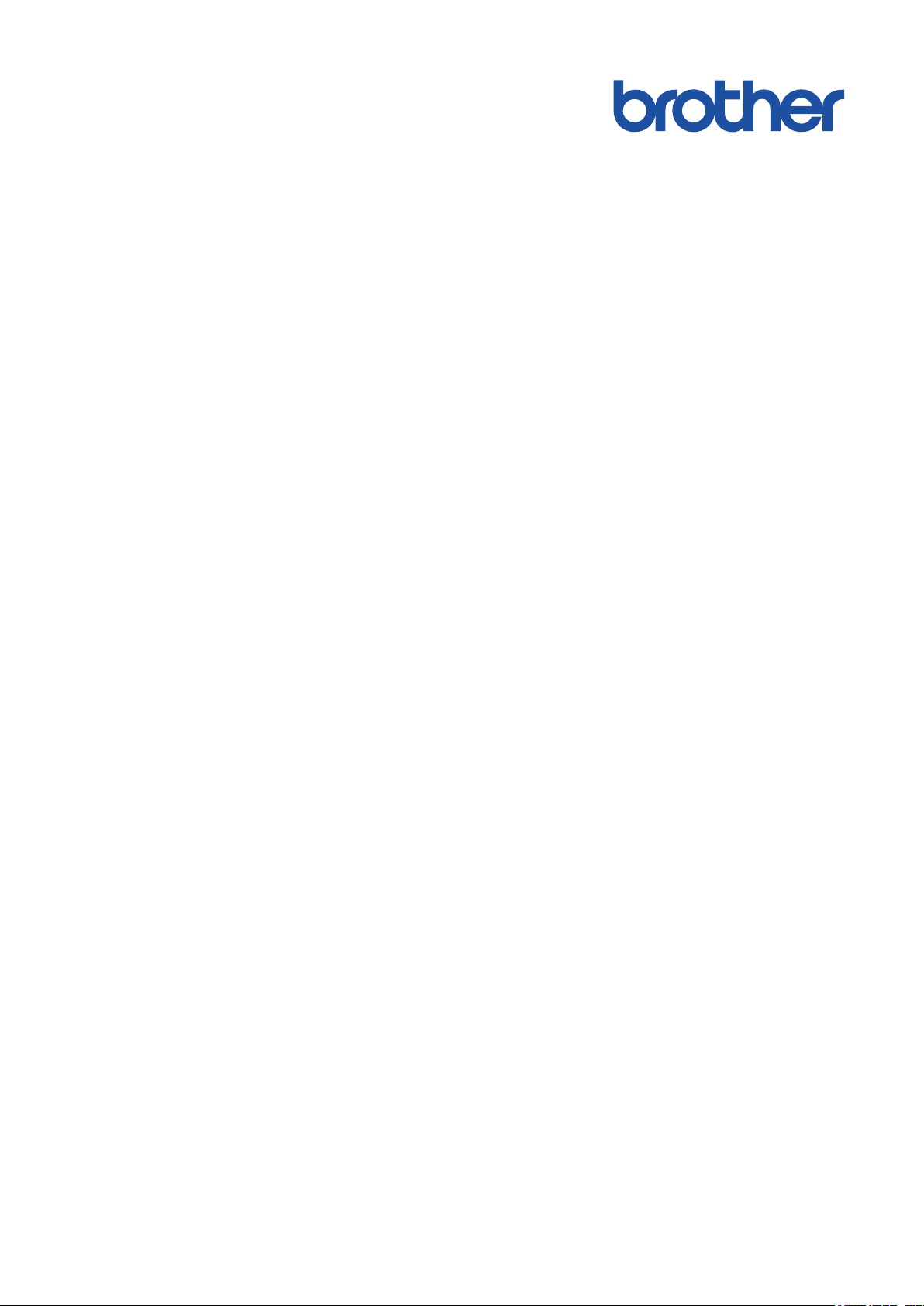
Интерактивное
руководство
пользователя
HL-L3210CW
HL-L3230CDW
HL-L3270CDW
© 2018 Brother Industries, Ltd. Все права защищены.
Page 2
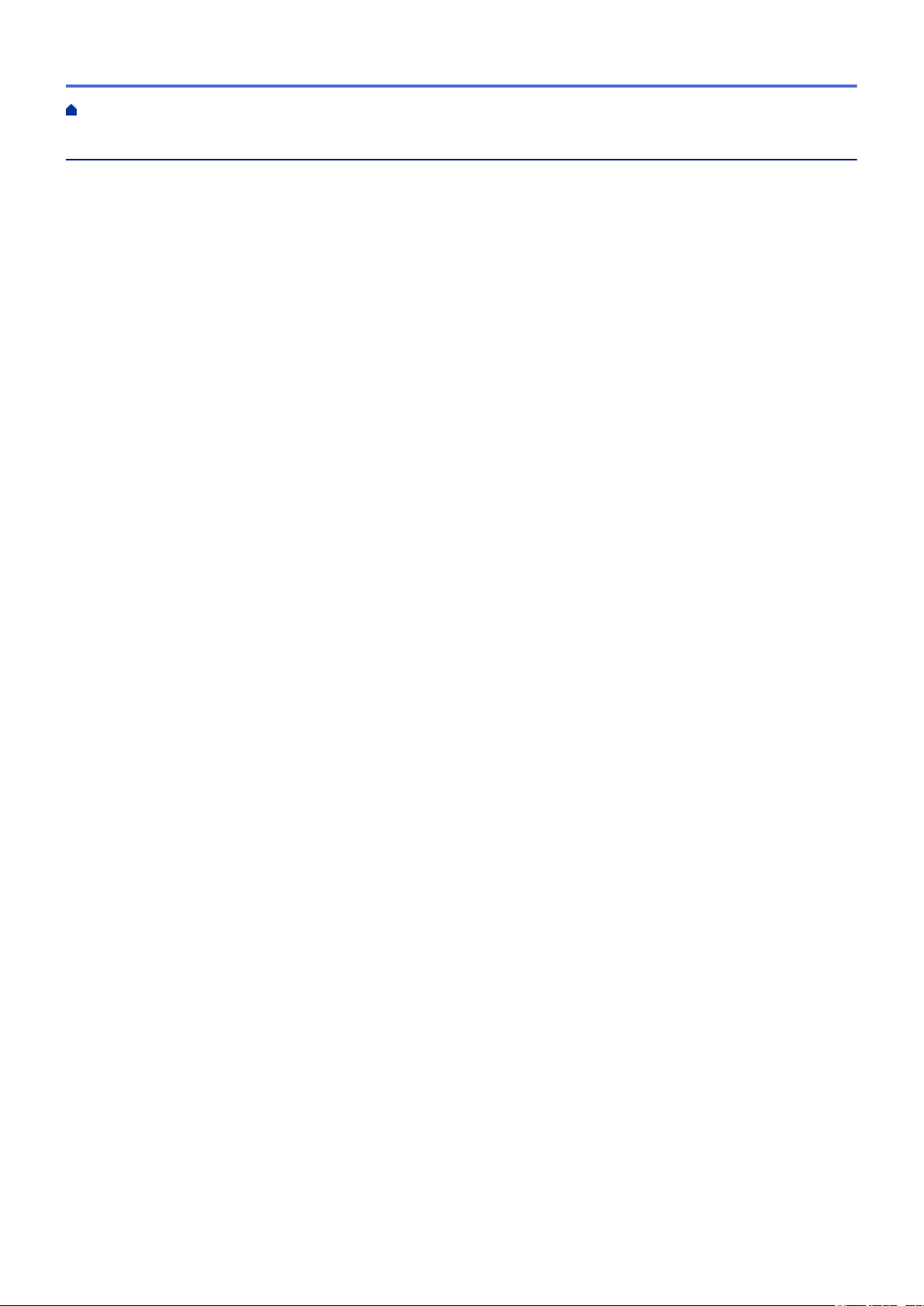
На главную > Содержание
Содержание
Перед использованием устройства Brother................................................................................... 1
Условные обозначения ................................................................................................................................2
Товарные знаки............................................................................................................................................. 3
Важное примечание ..................................................................................................................................... 4
Общие сведения об устройстве Brother ......................................................................................... 5
Перед использованием устройства ............................................................................................................ 6
Вид спереди и сзади .................................................................................................................................... 7
Обзор панели управления ...........................................................................................................................9
Обзор сенсорного ЖК-дисплея ................................................................................................................. 13
Использование сенсорного ЖК-дисплея.................................................................................................. 15
Доступ к службе Brother Utilities (Windows®) ............................................................................................ 17
Удаление программного обеспечения и драйверов Brother (Windows®) ..................................... 19
Работа с бумагой ............................................................................................................................... 20
Загрузка бумаги .......................................................................................................................................... 21
Загрузка бумаги и печать с использованием лотка для бумаги.................................................... 22
Загрузка бумаги в слот ручной подачи и печать из него ...............................................................26
Настройка параметров бумаги.................................................................................................................. 33
Изменение формата и типа бумаги.................................................................................................34
Изменение параметра проверки формата бумаги......................................................................... 35
Непечатная зона......................................................................................................................................... 36
Рекомендованные печатные носители..................................................................................................... 37
Использование специальной бумаги ........................................................................................................ 38
Печать.................................................................................................................................................. 39
Печать с компьютера (Windows®) .............................................................................................................40
Печать документа (Windows®) ......................................................................................................... 41
Параметры печати (Windows®)........................................................................................................ 43
Защищенная печать (Windows®) ..................................................................................................... 47
Изменение настроек печати по умолчанию (Windows®)................................................................ 49
Печать документа с помощью драйвера принтера BR-Script3 (эмуляция языка PostScript
3™) (Windows®) .................................................................................................................................50
Отслеживание состояния устройства с компьютера (для Windows®).......................................... 51
Печать с компьютера (Mac) .......................................................................................................................52
Печать документа (Mac)................................................................................................................... 53
Параметры печати (Mac).................................................................................................................. 54
Защищенная печать (Mac) ...............................................................................................................60
Печать документа с помощью драйвера принтера BR-Script3 (эмуляция языка PostScript
3™) (Mac) ........................................................................................................................................... 62
Отслеживание состояния устройства с компьютера (для Mac) .................................................... 63
Отмена задания печати .............................................................................................................................65
Пробная печать .......................................................................................................................................... 66
®
®
Сеть...................................................................................................................................................... 67
Настройка сети с помощью панели управления...................................................................................... 68
Основные поддерживаемые сетевые функции........................................................................................ 69
Программное обеспечение и утилиты управления сетью ...................................................................... 70
i
Page 3
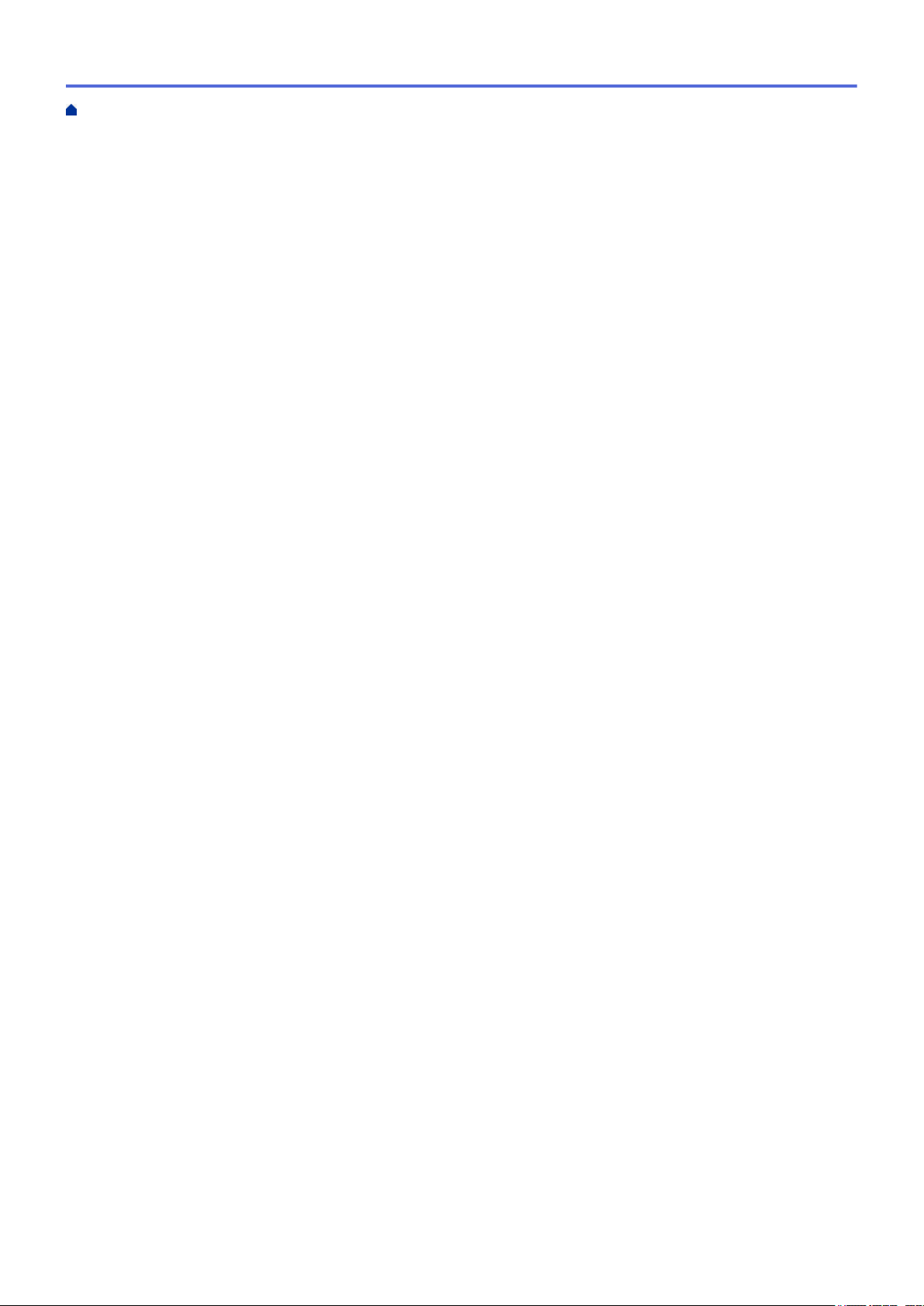
На главную > Содержание
Программное обеспечение и утилиты для управления сетью...................................................... 71
Дополнительные способы настройки устройства Brother для работы в беспроводной сети............... 72
Перед настройкой устройства Brother для работы в беспроводной сети .................................... 73
Настройка устройства для работы в беспроводной сети.............................................................. 74
Настройка устройства для работы в беспроводной сети одним нажатием с помощью Wi-Fi
Protected Setup™ (WPS) ................................................................................................................... 75
Настройка устройства для работы в беспроводной сети по технологии Wi-Fi Protected
Setup™ (WPS) с помощью PIN-кода................................................................................................ 77
Настройка устройства для работы в беспроводной сети с помощью мастера настройки на
панели управления устройства ....................................................................................................... 81
Настройка устройства для работы в беспроводной сети, если имя SSID не рассылается........ 84
Подключение устройства к корпоративной беспроводной сети ...................................................87
Использование Wi-Fi Direct®............................................................................................................ 92
Дополнительные сетевые функции......................................................................................................... 105
Печать отчета о конфигурации сети.............................................................................................. 106
Печать отчета WLAN ......................................................................................................................107
Настройка протокола SNTP с помощью веб-интерфейса управления ...................................... 110
Техническая информация для опытных пользователей........................................................................111
Сброс параметров сети на заводские значения по умолчанию.................................................. 112
Безопасность ....................................................................................................................................113
Блокировка настроек устройства ............................................................................................................ 114
Общие сведения о блокировке настроек...................................................................................... 115
Параметры безопасности сети................................................................................................................ 119
Перед использованием функции обеспечения безопасности сети ............................................120
Защитная блокировка функций 3.0 ............................................................................................... 121
Безопасное управление устройством, подключенным к сети, с помощью протокола SSL/
TLS................................................................................................................................................... 126
Безопасная отправка электронной почты..................................................................................... 157
Использование аутентификации IEEE 802.1x для проводной и беспроводной сети................ 161
Сохранение журнала печати в сети ..............................................................................................166
Mobile/Web Connect......................................................................................................................... 171
Утилита Brother Web Connect.................................................................................................................. 172
Обзор Brother Web Connect............................................................................................................173
Интернет-сервисы, используемые с Brother Web Connect .......................................................... 174
Условия использования функции Brother Web Connect............................................................... 176
Настройка Brother Web Connect .................................................................................................... 180
Загрузка и печать документов с помощью Brother Web Connect ................................................188
Google Cloud Print..................................................................................................................................... 190
Обзор Google Cloud Print................................................................................................................ 191
Перед использованием Google Cloud Print................................................................................... 192
Печать из Google Chrome™ или Chrome OS™.............................................................................. 196
Печать из Google Drive™ для мобильных устройств ................................................................... 197
Печать из почтового сервиса Gmail™ для мобильных устройств ............................................... 198
AirPrint .......................................................................................................................................................199
Обзор AirPrint .................................................................................................................................. 200
Перед использованием AirPrint (macOS)...................................................................................... 201
Печать с помощью AirPrint............................................................................................................. 202
ii
Page 4
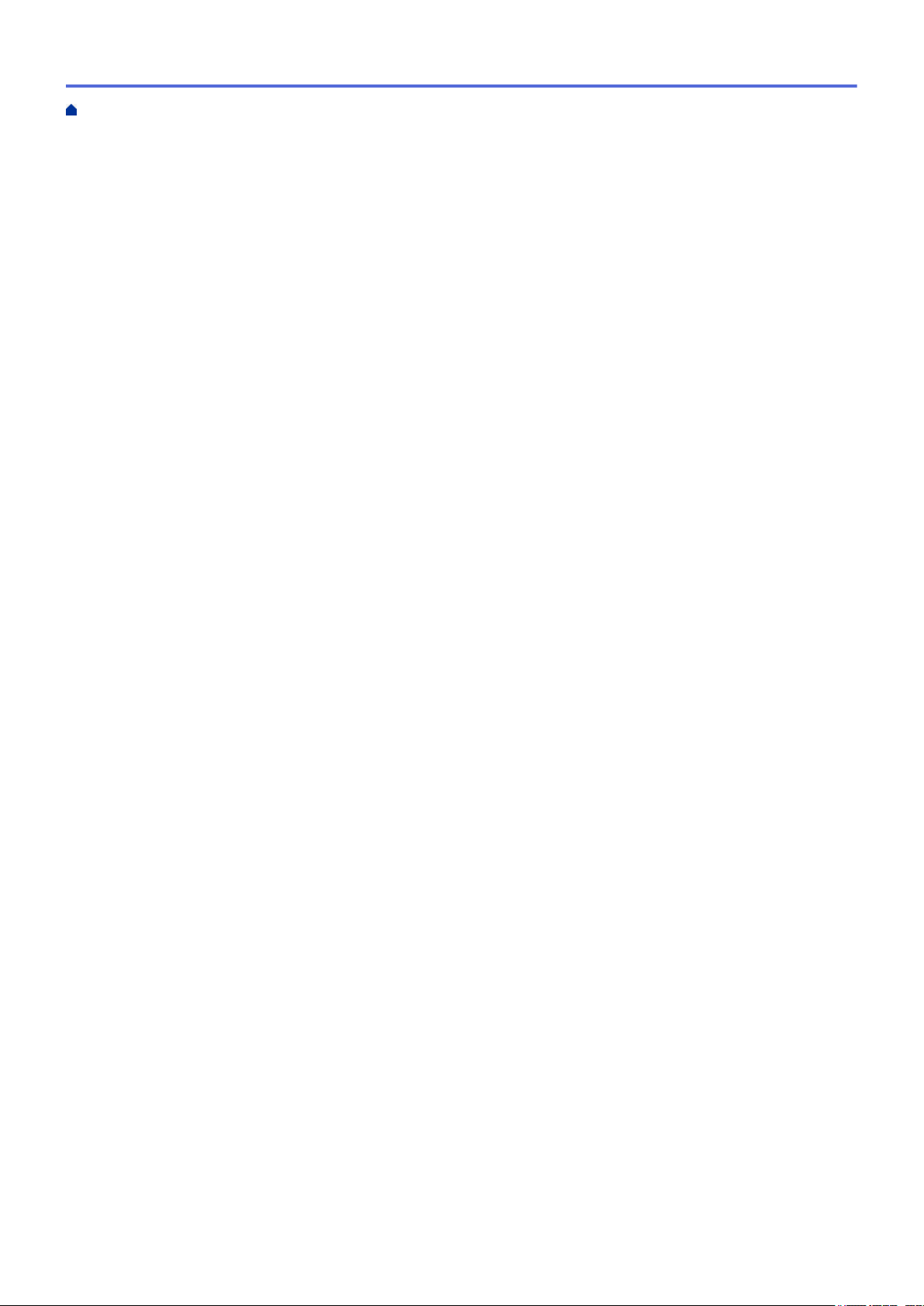
На главную > Содержание
Мобильная печать для Windows®........................................................................................................... 205
Служба печати Mopria®............................................................................................................................ 206
Приложение Brother iPrint&Scan для мобильных устройств................................................................. 207
Ближняя бесконтактная связь (NFC) ...................................................................................................... 208
Приложение Brother iPrint&Scan для Windows® и Mac............................................................. 209
Обзор приложения Brother iPrint&Scan................................................................................................... 210
Устранение неисправностей ..........................................................................................................211
Сообщения об ошибках и необходимости обслуживания .................................................................... 212
Сообщения об ошибках при использовании функции Brother Web Connect .......................................221
Замятия бумаги ........................................................................................................................................223
Бумага заминается в слоте ручной подачи................................................................................... 224
Замятие бумаги в лотке для бумаги.............................................................................................. 225
Замятие бумаги в задней части устройства................................................................................. 227
Замятие бумаги внутри устройства............................................................................................... 229
Замятие бумаги под лотком для бумаги ....................................................................................... 232
Неисправности, связанные с печатью.................................................................................................... 234
Улучшение качества печати ....................................................................................................................237
Неисправности, связанные с сетью........................................................................................................ 243
Сообщения об ошибках ................................................................................................................. 244
Использование утилиты восстановления сетевых подключений (Windows®) ...........................247
Где найти параметры сети используемого устройства Brother?................................................. 249
Не удается завершить настройку беспроводной сети................................................................. 250
Устройство Brother не печатает по сети........................................................................................ 252
Проверка работы сетевых устройств ............................................................................................254
Проблемы при работе с Google Cloud Print............................................................................................ 255
Неполадки AirPrint .................................................................................................................................... 256
Другие проблемы...................................................................................................................................... 257
Проверка информации об устройстве.................................................................................................... 259
Функции сброса настроек ........................................................................................................................260
Сброс настроек устройства ...........................................................................................................261
Сброс параметров сети.................................................................................................................. 262
Восстановление заводских настроек ............................................................................................263
Регулярное техническое обслуживание ..................................................................................... 264
Замена расходных материалов............................................................................................................... 265
Замена тонер-картриджа ............................................................................................................... 267
Замена блока фотобарабана.........................................................................................................271
Замена ленточного картриджа ...................................................................................................... 276
Замена контейнера для отработанного тонера ........................................................................... 280
Очистка устройства.................................................................................................................................. 285
Очистка светодиодных головок .....................................................................................................287
Очистка сенсорного ЖК-дисплея ..................................................................................................288
Очистка коронирующего провода.................................................................................................. 289
Очистка блока фотобарабана........................................................................................................ 292
Очистка роликов подачи бумаги.................................................................................................... 302
Калибровка цветов................................................................................................................................... 303
Сброс параметров калибровки устройства .................................................................................. 304
iii
Page 5
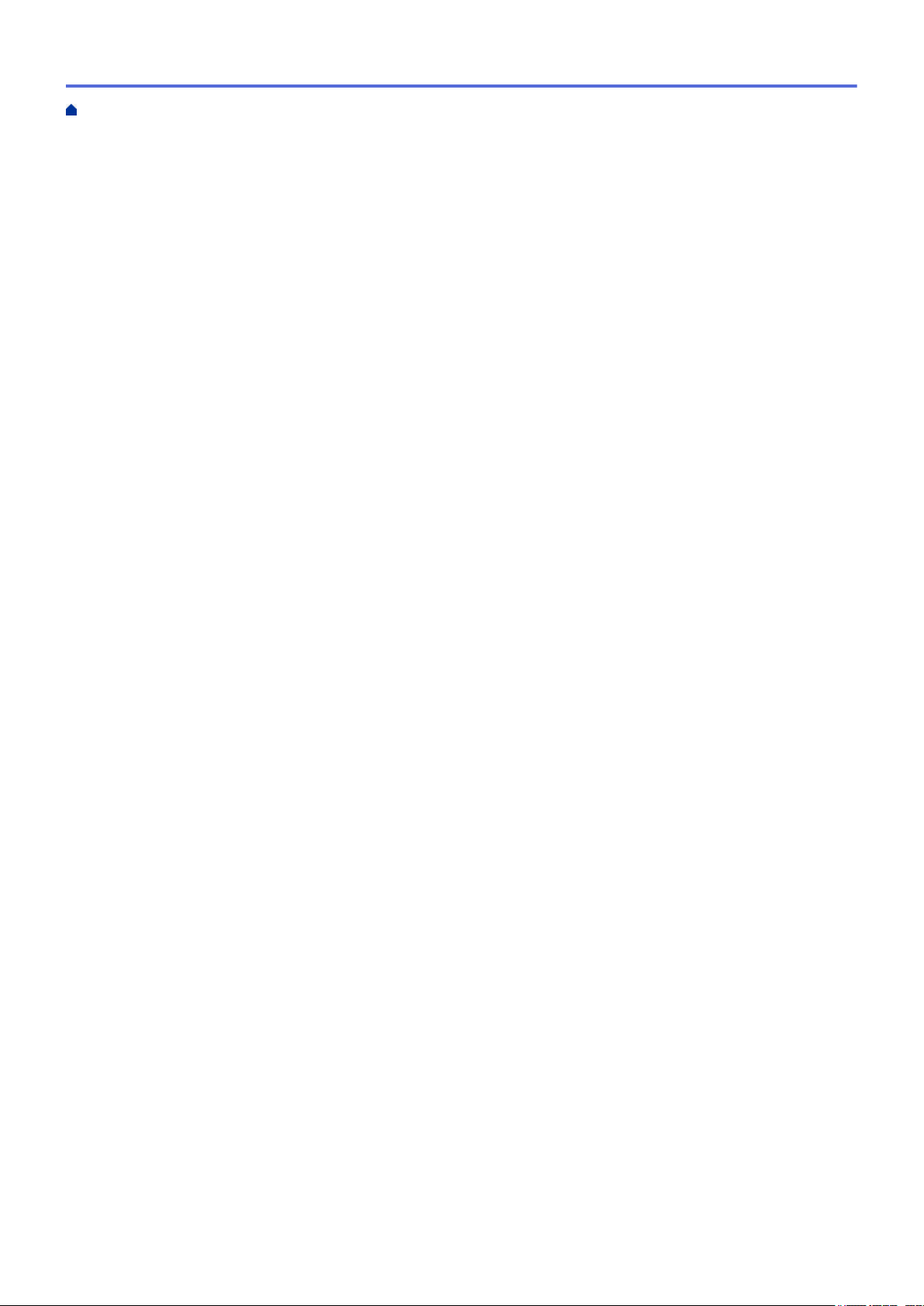
На главную > Содержание
Выравнивание цветной печати (регистрация цвета)............................................................................. 305
Проверка оставшегося ресурса деталей................................................................................................ 306
Упаковка и транспортировка устройства Brother................................................................................... 307
Периодическая замена компонентов...................................................................................................... 309
Настройка устройства .................................................................................................................... 310
Изменение настроек устройства с помощью панели управления........................................................ 311
Общие параметры.......................................................................................................................... 312
Таблицы настроек и функций ........................................................................................................321
Изменение настроек устройства с помощью компьютера.................................................................... 341
Изменение настроек устройства с помощью веб-интерфейса управления .............................. 342
Приложение...................................................................................................................................... 346
Характеристики ........................................................................................................................................ 347
Ввод текста на устройстве Brother .......................................................................................................... 354
Расходные материалы ............................................................................................................................. 356
Важная информация о ресурсе тонер-картриджа................................................................................. 358
Информация о бумаге из вторсырья ...................................................................................................... 359
Контактная информация Brother ............................................................................................................. 360
iv
Page 6
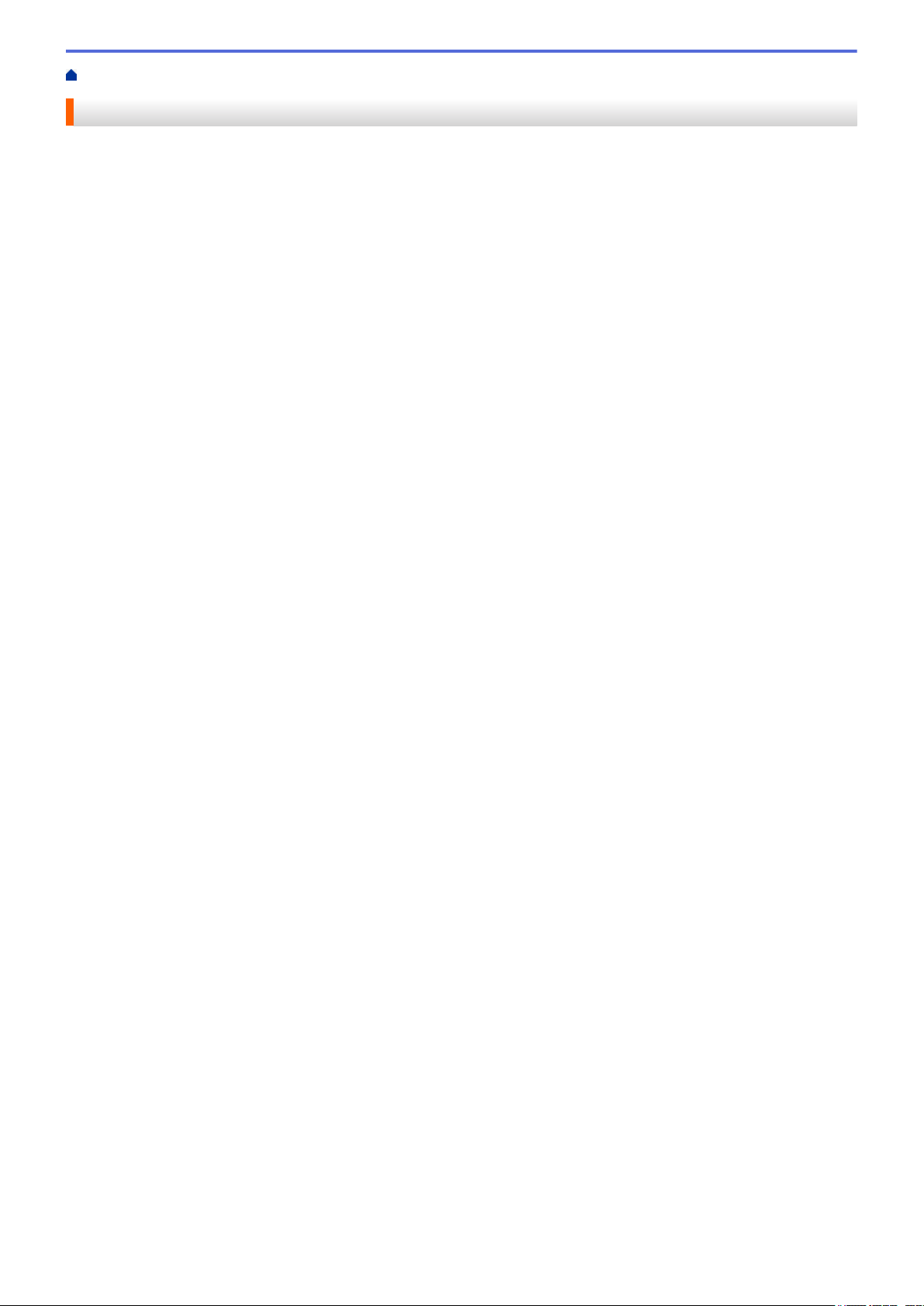
На главную > Перед использованием устройства Brother
Перед использованием устройства Brother
• Условные обозначения
• Товарные знаки
• Важное примечание
1
Page 7
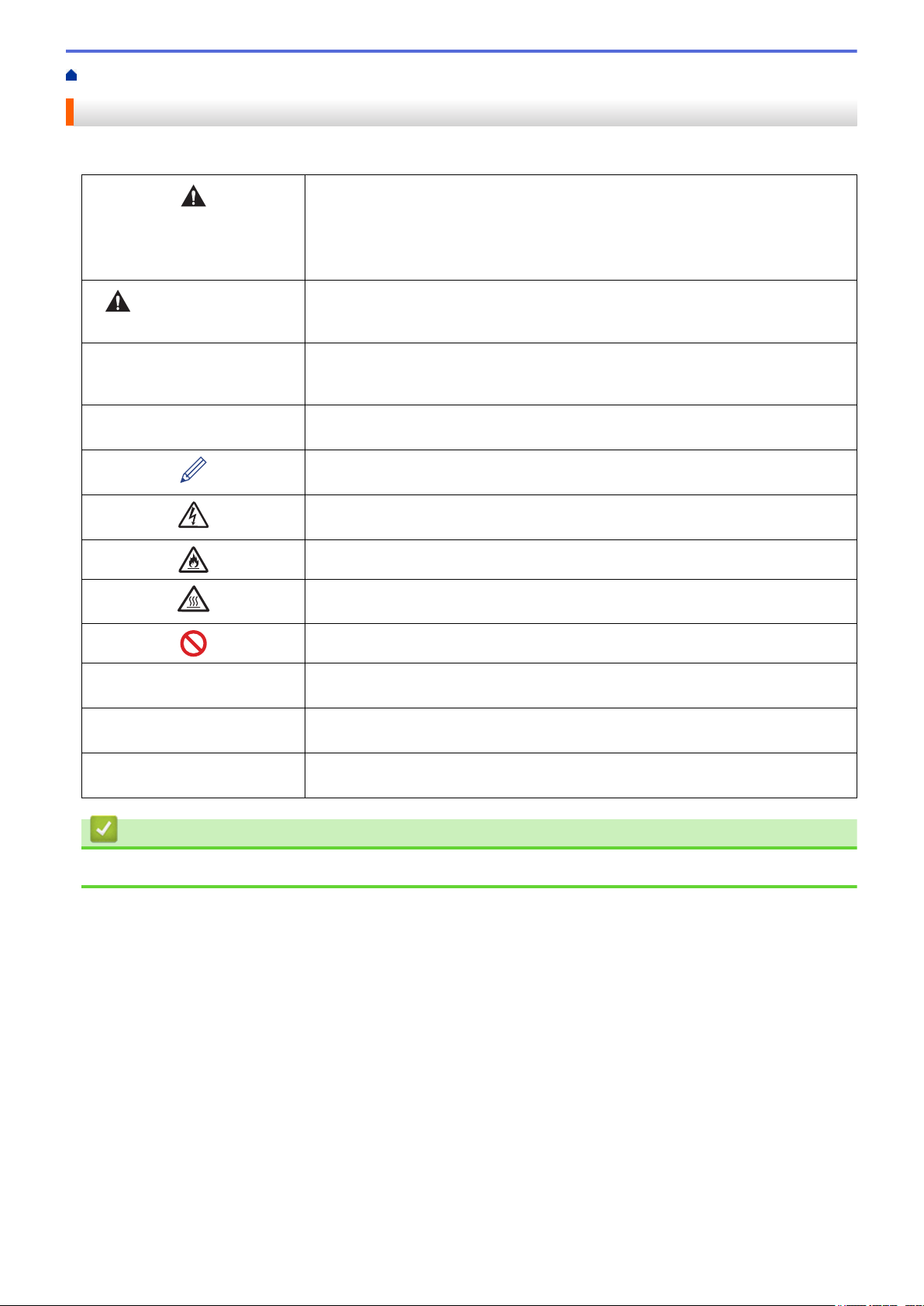
На главную > Перед использованием устройства Brother > Условные обозначения
Условные обозначения
В настоящем руководстве используются следующие символы и условные обозначения:
Знак ПРЕДУПРЕЖДЕНИЕ указывает на потенциально опасную ситуацию,
которая, если ее не предотвратить, может привести к смертельному исходу
или получению тяжелых травм.
ПРЕДУПРЕЖДЕНИ
Е
ОСТОРОЖНО
ВАЖНАЯ
ИНФОРМАЦИЯ
ПРИМЕЧАНИЕ
Полужирный шрифт Полужирным шрифтом выделяются названия клавиш на панели управления
Курсив Курсивом выделяются важные моменты в тексте или ссылки на другие
Courier New
Знаком ОСТОРОЖНО отмечены инструкции, несоблюдение которых создает
опасную ситуацию, которая может привести к получению легких и средних
травм.
Знаком ВАЖНАЯ ИНФОРМАЦИЯ отмечены инструкции, несоблюдение
которых создает потенциально опасную ситуацию, которая может привести к
повреждению имущества или потере функциональности изделия.
В примечаниях указываются эксплуатационные условия, условия для
установки или особые условия использования.
Этим символом обозначены рекомендации, которые содержат полезные
подсказки и дополнительные сведения.
Таким символом обозначены предупреждения об опасности поражения
электрическим током.
Такой символ предупреждает о возможности возгорания.
Такой символ предупреждает о наличии сильно нагревающихся деталей
устройства, до которых нельзя дотрагиваться.
Запрещающие символы указывают на действия, которые нельзя выполнять.
устройства или кнопок на экране компьютера.
разделы руководства.
Шрифтом Courier New выделяются сообщения, отображаемые на ЖК-дисплее
устройства.
Связанная информация
• Перед использованием устройства Brother
2
Page 8
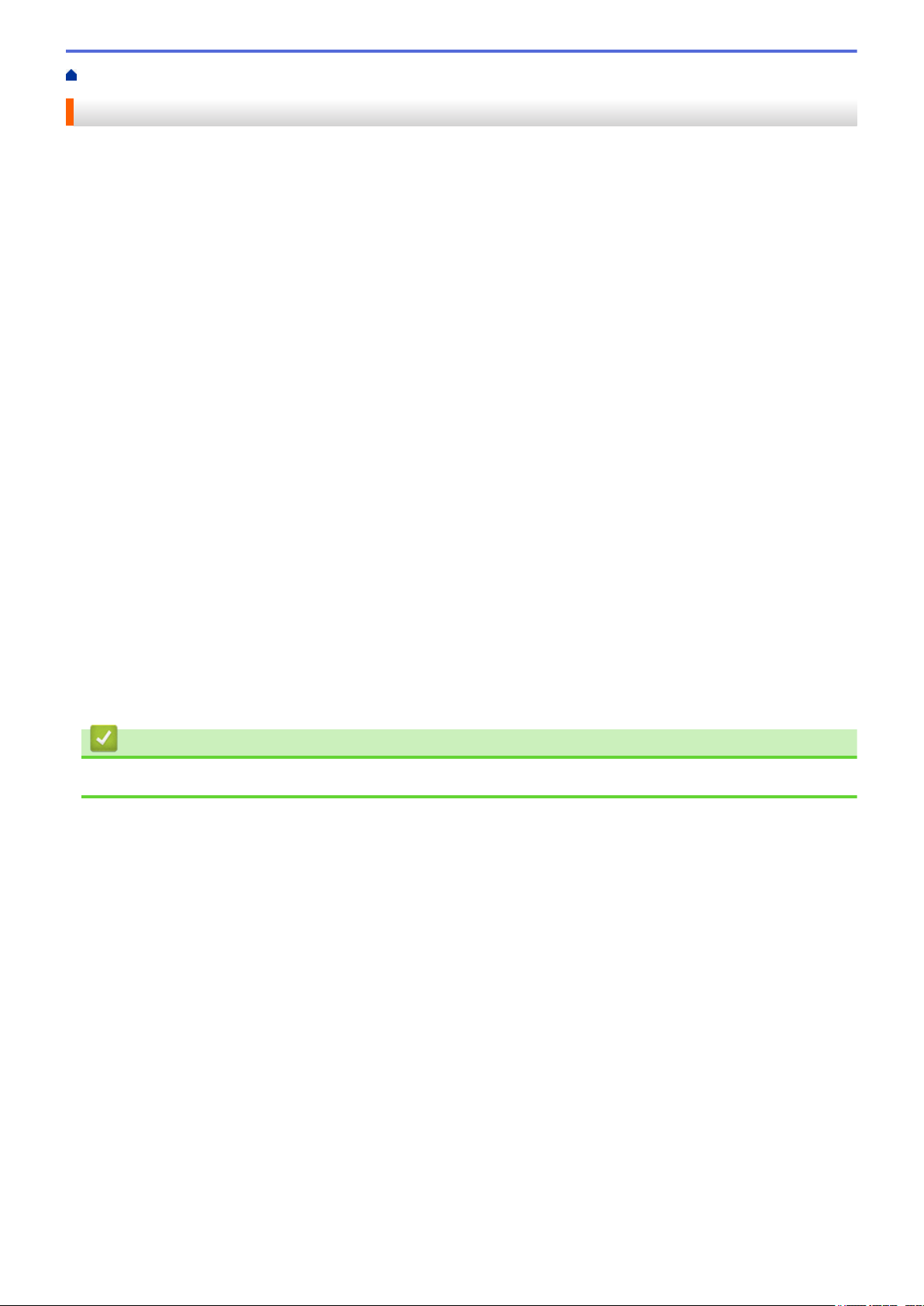
На главную > Перед использованием устройства Brother > Товарные знаки
Товарные знаки
Microsoft, Windows, Windows Server, Internet Explorer и OneNote являются зарегистрированными
товарными знаками или товарными знаками корпорации Microsoft в США и/или других странах.
Apple, App Store, Mac, Safari, AirPrint, логотип AirPrint, iPad, iPhone, iPod touch и macOS являются
товарными знаками компании Apple Inc., зарегистрированными в США и других странах.
PostScript и PostScript 3 являются зарегистрированными товарными знаками или товарными знаками
корпорации Adobe Systems в США и/или других странах
Wi-Fi, Wi-Fi Alliance и Wi-Fi Direct являются зарегистрированными товарными знаками организации Wi-Fi
Alliance®.
WPA, WPA2, Wi-Fi CERTIFIED, Wi-Fi Protected Setup и логотип Wi-Fi Protected Setup являются товарными
знаками организации Wi-Fi Alliance®.
Android, Gmail, Google Cloud Print, Google Drive, Google Chrome, Chrome OS и Google Play являются
товарными знаками компании Google LLC. Использование этих товарных знаков осуществляется с
разрешения Google.
Mopria® и логотип Mopria® являются зарегистрированными товарными знаками и знаками обслуживания
компании Mopria Alliance, Inc. в США и других странах. Несанкционированное использование строго
запрещено.
Mozilla и Firefox являются зарегистрированными товарными знаками компании Mozilla Foundation.
Intel является товарным знаком корпорации Intel в США и/или других странах.
EVERNOTE является товарным знаком корпорации Evernote и используется по лицензии.
Словесный знак Bluetooth® является зарегистрированным товарным знаком, принадлежащим компании
Bluetooth SIG, Inc. и используется компанией Brother Industries, Ltd. по лицензии.
Все компании, программное обеспечение которых упоминается в данном руководстве, предоставляют
доступ к своим продуктам на условиях соответствующих лицензионных соглашений.
Любые торговые марки или названия товаров компаний, присутствующие на продукции Brother, в
связанных с ней документах и любых других материалах, являются товарными знаками или
зарегистрированными товарными знаками соответствующих компаний.
Связанная информация
• Перед использованием устройства Brother
3
Page 9
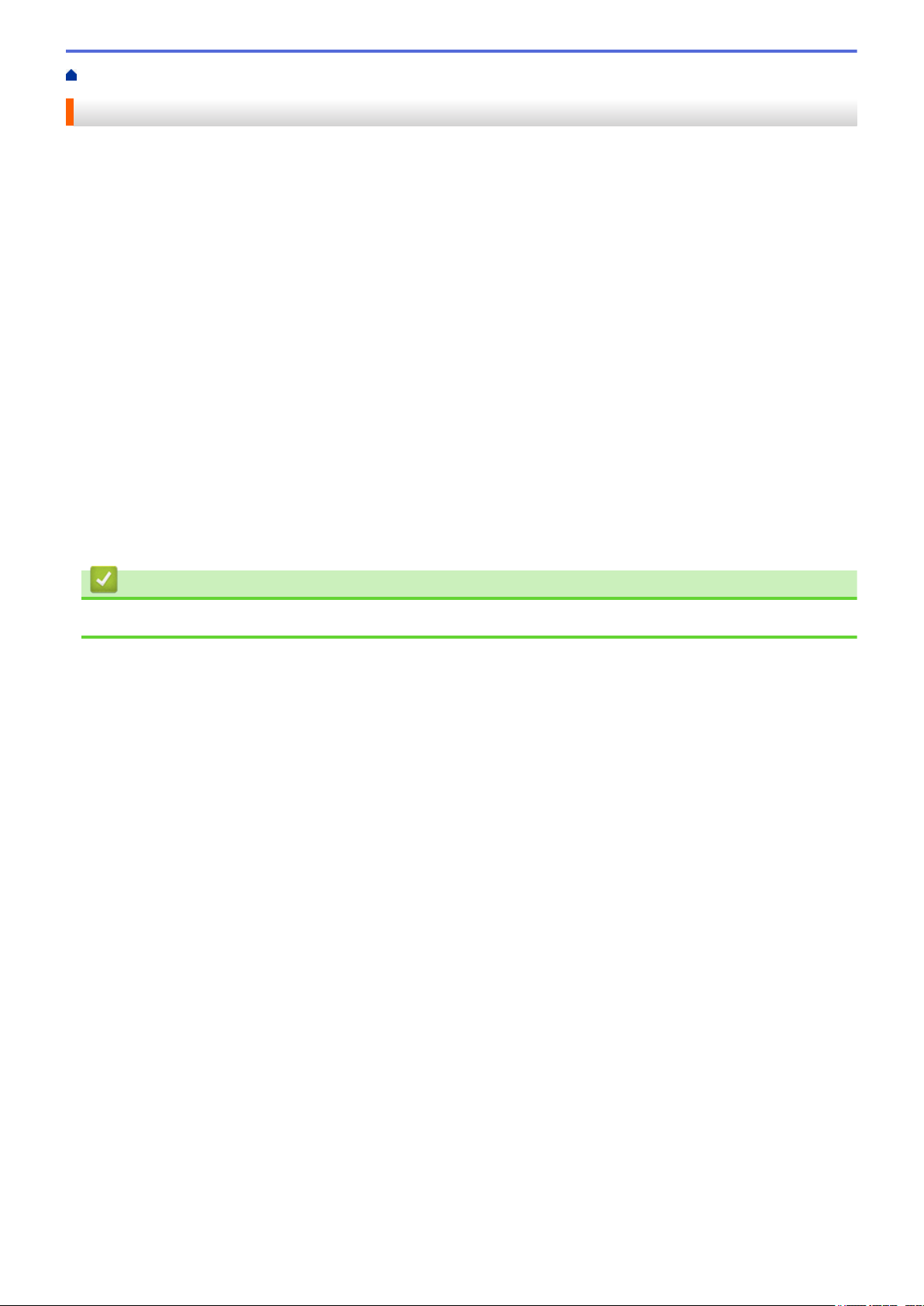
На главную > Перед использованием устройства Brother > Важное примечание
Важное примечание
• Не используйте данный продукт в других регионах. В противном случае можно нарушить местные
требования в отношении беспроводной связи и энергопотребления.
• Некоторые модели недоступны в ряде стран.
• Windows® 10 в этом документе используется для обозначения Windows® 10 Домашняя, Windows® 10
Pro, Windows® 10 для образовательных учреждений и Windows® 10 Корпоративная.
• В настоящем документе наименование Windows Server® 2008 относится к операционным системам
Windows Server® 2008 и Windows Server® 2008 R2.
• В настоящем руководстве используются сообщения ЖК-дисплея HL-L3230CDW/HL-L3270CDW, если
не указано иное.
• В настоящем руководстве используются виды экрана HL-L3230CDW, если не указано иное.
• Экраны в этом руководстве пользователя приведены только для иллюстрации и могут отличаться от
фактических экранов.
• Если не указано иное, снимки экрана в этом руководстве относятся к Windows® 7 и macOS 10.12.x. Вид
экрана на используемом компьютере зависит от операционной системы и может отличаться от
приведенного здесь.
• Содержание данного руководства и технические характеристики изделия могут быть изменены без
предварительного уведомления.
• В некоторых странах доступны не все функции из-за экспортных ограничений.
Связанная информация
• Перед использованием устройства Brother
4
Page 10
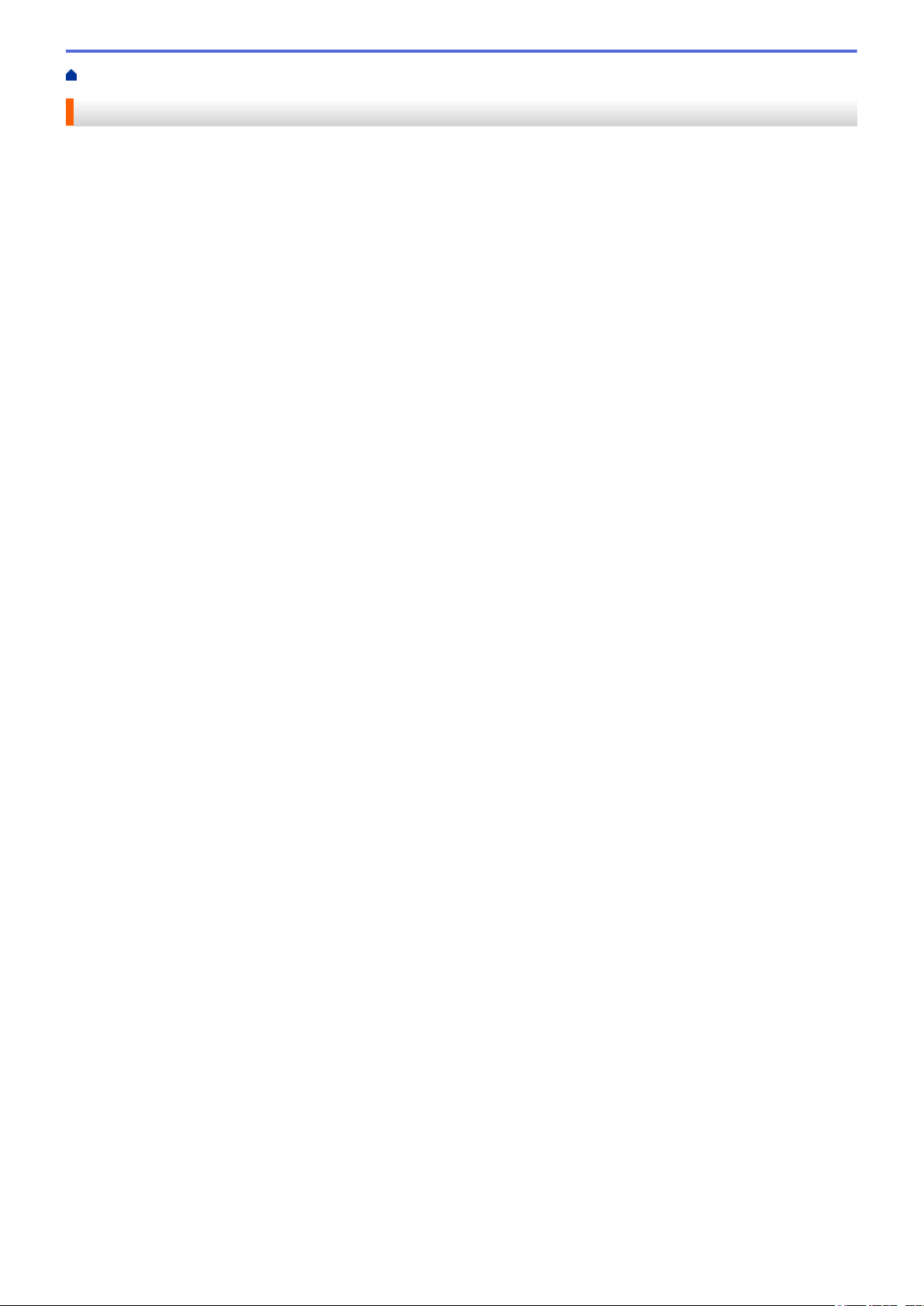
На главную > Общие сведения об устройстве Brother
Общие сведения об устройстве Brother
• Перед использованием устройства
• Вид спереди и сзади
• Обзор панели управления
• Обзор сенсорного ЖК-дисплея
• Использование сенсорного ЖК-дисплея
•
Доступ к службе Brother Utilities (Windows®)
5
Page 11
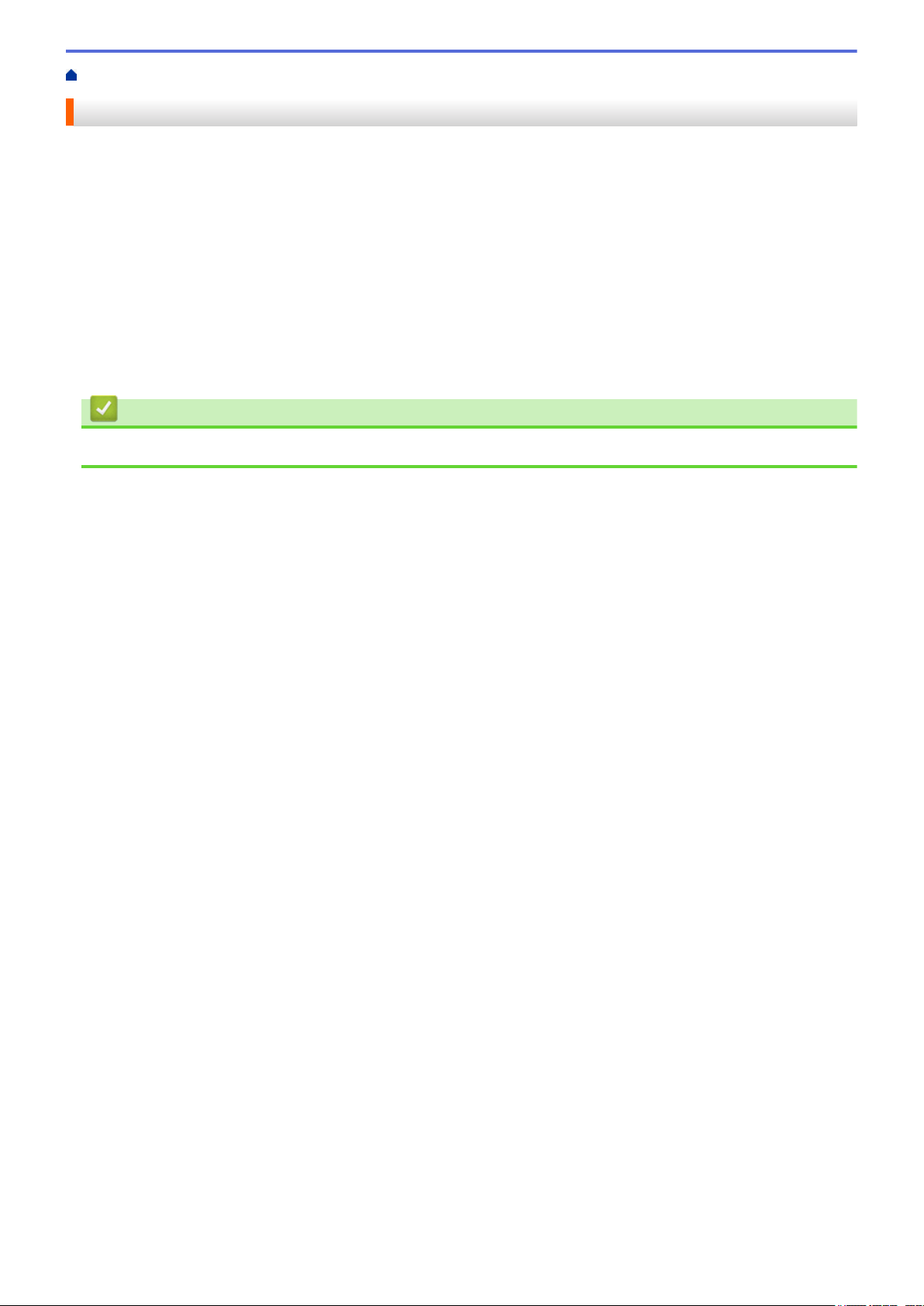
На главную > Общие сведения об устройстве Brother > Перед использованием устройства
Перед использованием устройства
Перед выполнением любой операции печати проверьте следующее.
• Убедитесь в том, что установлен драйвер принтера.
• Для пользователей USB или сетевого кабеля: проверьте физическую безопасность интерфейсного
кабеля.
Брандмауэр (Windows®)
Если на компьютере, защищенном брандмауэром, недоступна функция печати по сети, может
потребоваться настройка брандмауэра. Если вы используете брандмауэр Windows® и установили
драйверы, следуя указаниям в программе установки, нужные параметры брандмауэра уже заданы. Если
используется другой персональный брандмауэр, см. инструкции в руководстве пользователя
соответствующего программного обеспечения или обратитесь к его производителю.
Связанная информация
• Общие сведения об устройстве Brother
6
Page 12
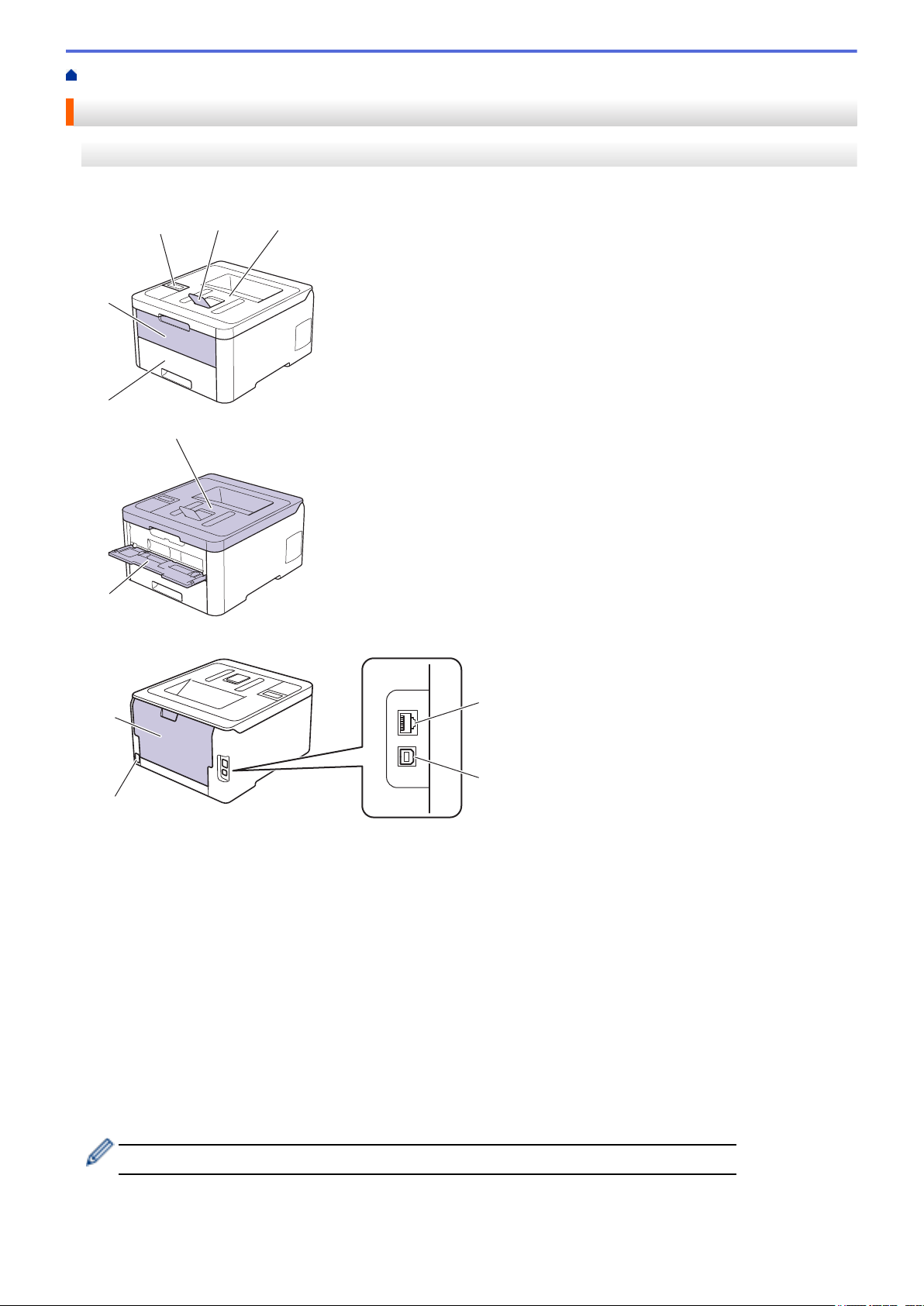
На главную > Общие сведения об устройстве Brother > Вид спереди и сзади
2 3
4
5
1
7
6
8
9
10
11
Вид спереди и сзади
HL-L3210CW/HL-L3230CDW
Вид спереди
Вид сзади
1. Панель управления с ЖК-дисплеем
2. Откидная панель выходного лотка для вывода бумаги лицевой стороной вниз (откидная панель)
3. Выходной лоток для вывода бумаги лицевой стороной вниз
4. Лоток для бумаги
5. Крышка слота ручной подачи
6. Верхняя крышка
7. Слот ручной подачи
8. (Для моделей, поддерживающих проводную сеть)
Порт 10BASE-T, 100BASE-TX
9. USB-порт
10. Разъем электропитания/шнур питания
11. Задняя крышка (выходной лоток для вывода бумаги лицевой стороной вверх)
Некоторые модели устройства оборудованы неотделяемым шнуром электропитания.
7
Page 13
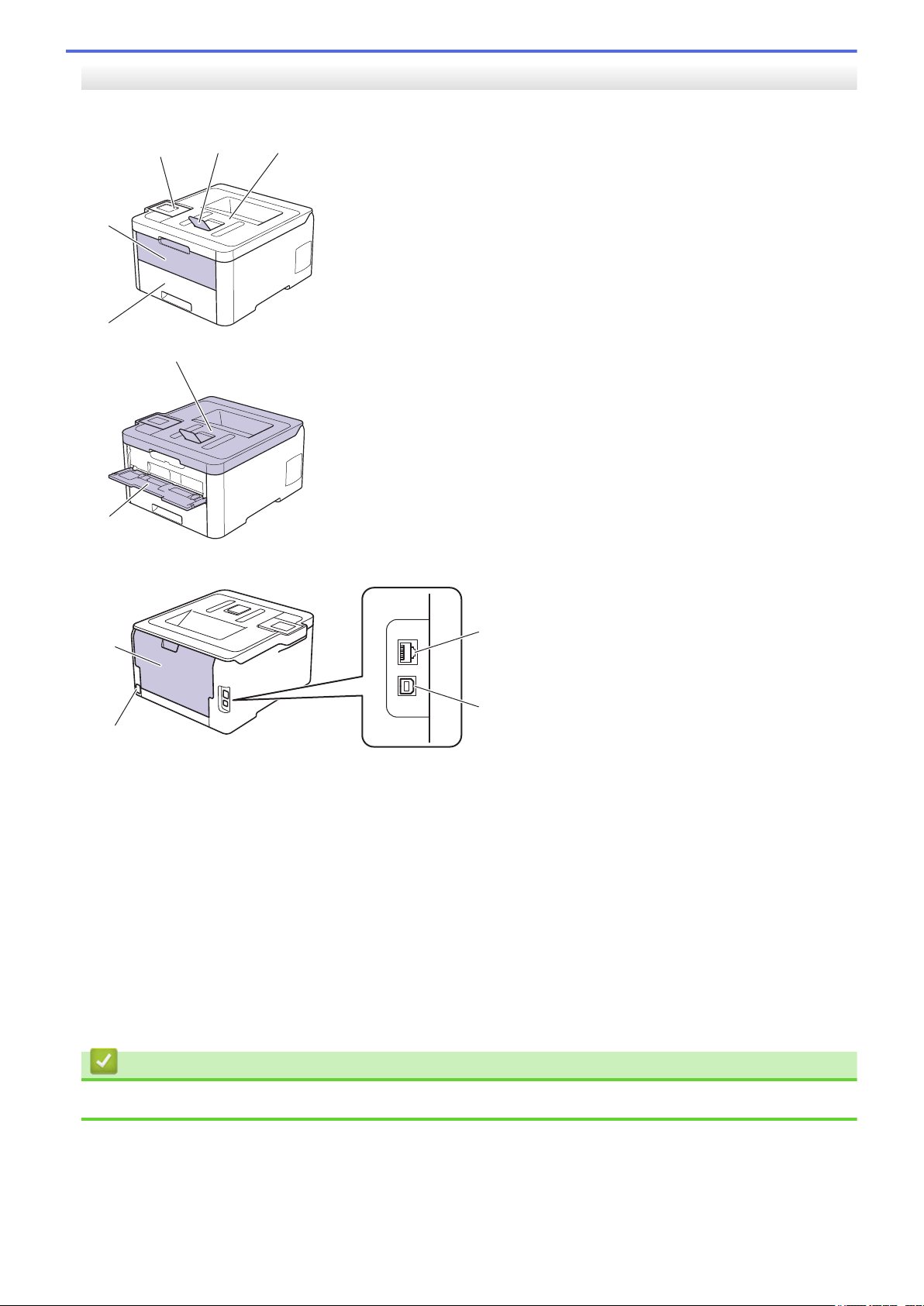
HL-L3270CDW
2 3
4
5
1
7
6
8
9
10
11
Вид спереди
Вид сзади
1. Сенсорная панель с поворотным сенсорным ЖК-дисплеем
2. Откидная панель выходного лотка для вывода бумаги лицевой стороной вниз (откидная панель)
3. Выходной лоток для вывода бумаги лицевой стороной вниз
4. Лоток для бумаги
5. Крышка слота ручной подачи
6. Верхняя крышка
7. Слот ручной подачи
8. Порт 10BASE-T, 100BASE-TX
9. USB-порт
10. Разъем электропитания/шнур питания
11. Задняя крышка (выходной лоток для вывода бумаги лицевой стороной вверх)
Связанная информация
• Общие сведения об устройстве Brother
8
Page 14
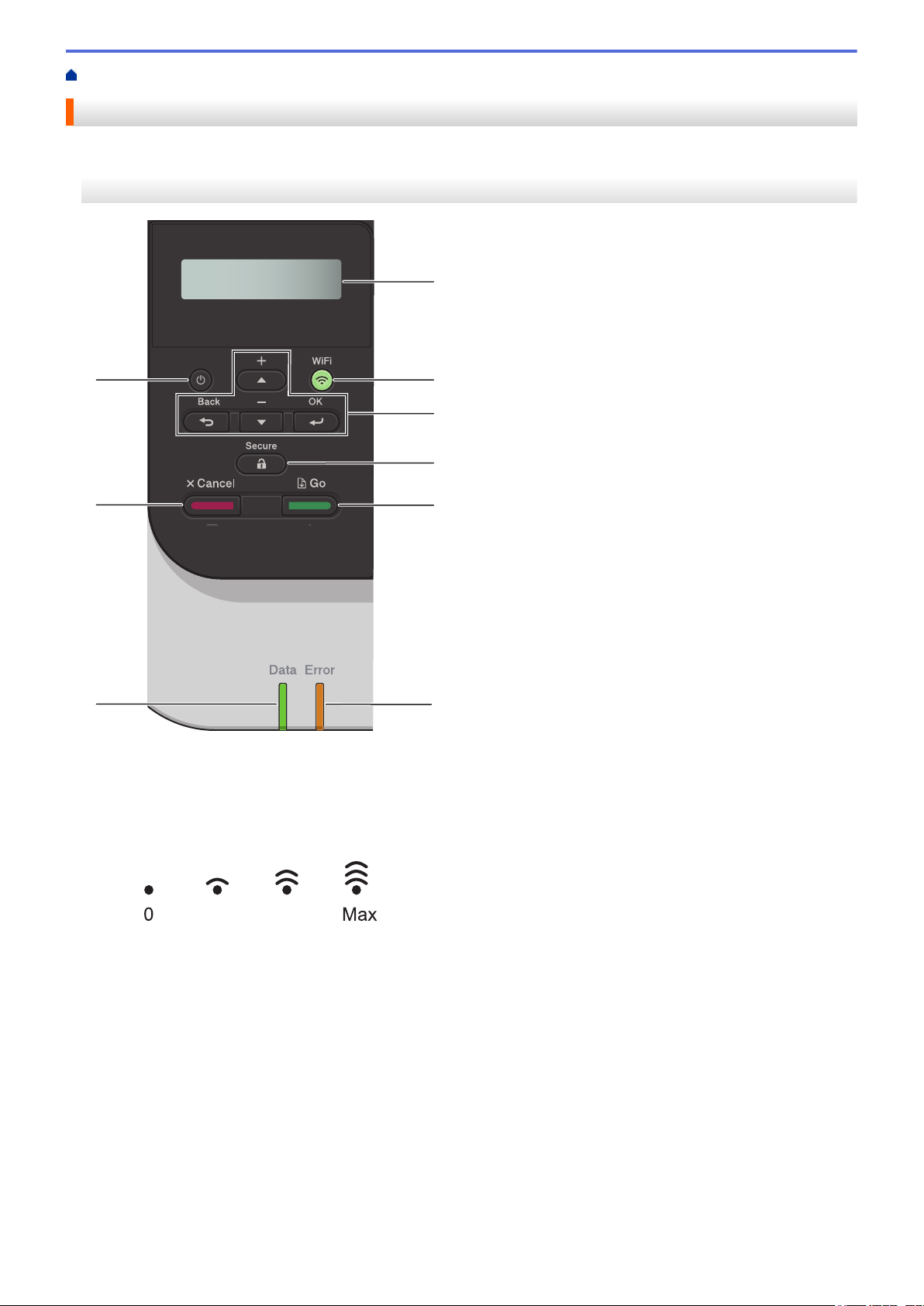
На главную > Общие сведения об устройстве Brother > Обзор панели управления
1
9
4
5
6
3
2
8
7
0 Max
Обзор панели управления
Вид панели управления зависит от используемой модели устройства.
HL-L3210CW/HL-L3230CDW
1. Жидкокристаллический дисплей (ЖК-дисплей)
Отображает сообщения, облегчающие настройку и использование устройства.
• Модели с поддержкой беспроводной сети
Если используется беспроводное подключение, четырехуровневый индикатор отображает уровень
сигнала беспроводной сети.
2. Кнопка WiFi
Запустите программу настройки беспроводной сети на вашем компьютере, а затем нажмите кнопку
WiFi. Чтобы настроить беспроводное подключение между устройством и сетью, следуйте инструкциям
на экране.
Если индикатор WiFi светится, это означает, что устройство Brother подключено к беспроводной точке
доступа. Если беспроводное подключение разорвано или устройство находится в процессе
подключения к беспроводной точке доступа, индикатор WiFi мигает.
3. Кнопки меню
OK
Нажмите для выбора отображаемого параметра. После изменения параметра происходит возврат к
предыдущему уровню меню.
Back (Назад)
• Нажмите для возврата на предыдущий уровень меню.
9
Page 15
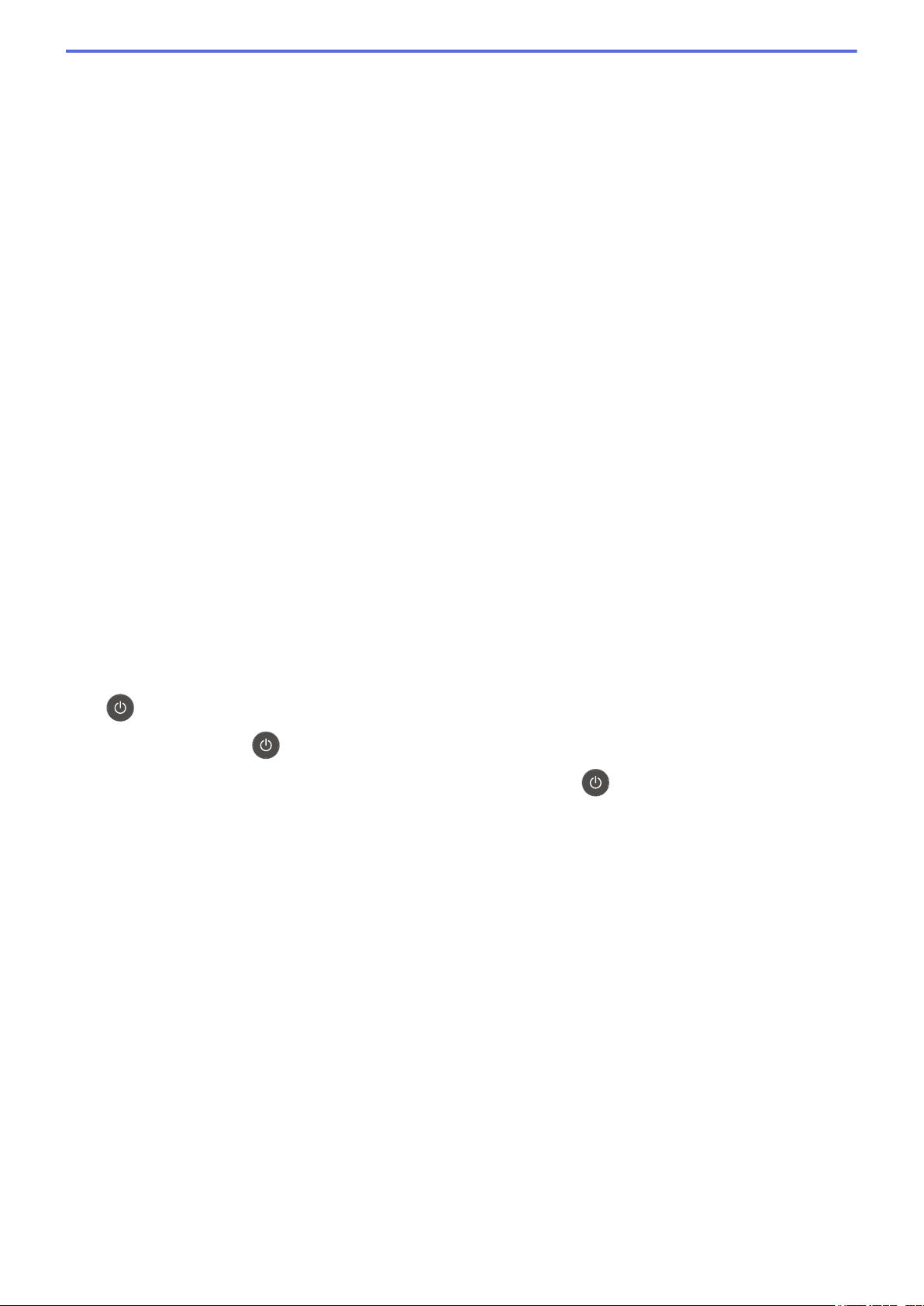
• Выбор предыдущей цифры при вводе букв и чисел.
a или b (+ или -)
• Прокрутка меню и параметров.
• Нажмите для ввода или изменения буквы или цифры. Для ускорения прокрутки удерживайте
нажатой кнопку a или b. Когда отобразится необходимая буква или необходимое число, нажмите
кнопку OK.
4. Secure (Блокировка)
Нажмите для печати сохраненных в памяти заданий печати (после ввода пароля из четырех цифр).
5. Go (Перейти)
• Нажмите для сброса некоторых сообщений об ошибках. Чтобы удалить все остальные сообщения
об ошибках, следуйте инструкциям на ЖК-дисплее.
• Нажмите для печати данных из памяти устройства.
• Нажмите для выбора отображаемого параметра. После изменения настройки устройство вернется
в режим готовности.
6. Индикатор Error (Ошибка)
Индикатор Error (Ошибка) мигает, когда на ЖК-дисплее отображается сообщение об ошибке или
важное сообщение о состоянии устройства.
7. Индикатор Data (Данные)
Индикатор Data (Данные) мигает в зависимости от состояния устройства.
Если индикатор Data (Данные) светится, это означает, что данные находятся в памяти устройства.
Если индикатор Data (Данные) мигает, это означает, что устройство принимает или обрабатывает
данные.
8. Cancel (Отмена)
• Отмена текущей настройки.
• Отмена запрограммированного задания печати и удаление его из памяти устройства. Чтобы
отменить несколько заданий печати, удерживайте нажатой кнопку Cancel (Отмена), пока на ЖКдисплее не отобразится сообщение [Отм. всех задан.].
9.
Включение/выключение питания
• Нажмите кнопку , чтобы включить устройство.
• Чтобы выключить устройство, нажмите и удерживайте кнопку
.
10
Page 16

HL-L3270CDW
2
1
3
4
5
1. Сенсорный жидкокристаллический (ЖК) дисплей 67,5 мм
Чтобы выбрать пункт меню или параметр, коснитесь его на сенсорном экране.
2. Кнопки меню
(Назад)
Нажмите для возврата к предыдущему меню.
(Начальный экран)
Нажмите для возврата к начальному экрану.
3. Светодиодный индикатор питания
4.
(Отмена)
Нажмите для отмены операции. Нажмите для отмены запрограммированного задания печати и
удаления его из памяти устройства.
Светодиодный индикатор горит в зависимости от состояния питания устройства.
Включение и выключение питания
• Нажмите кнопку , чтобы включить устройство.
• Чтобы выключить устройство, нажмите и удерживайте кнопку
5. Технология ближней бесконтактной связи (Near Field Communication, NFC)
.
Если ваше устройство на базе Android™ поддерживает функцию NFC, с его помощью можно печатать
документы, коснувшись символа NFC на панели управления.
11
Page 17
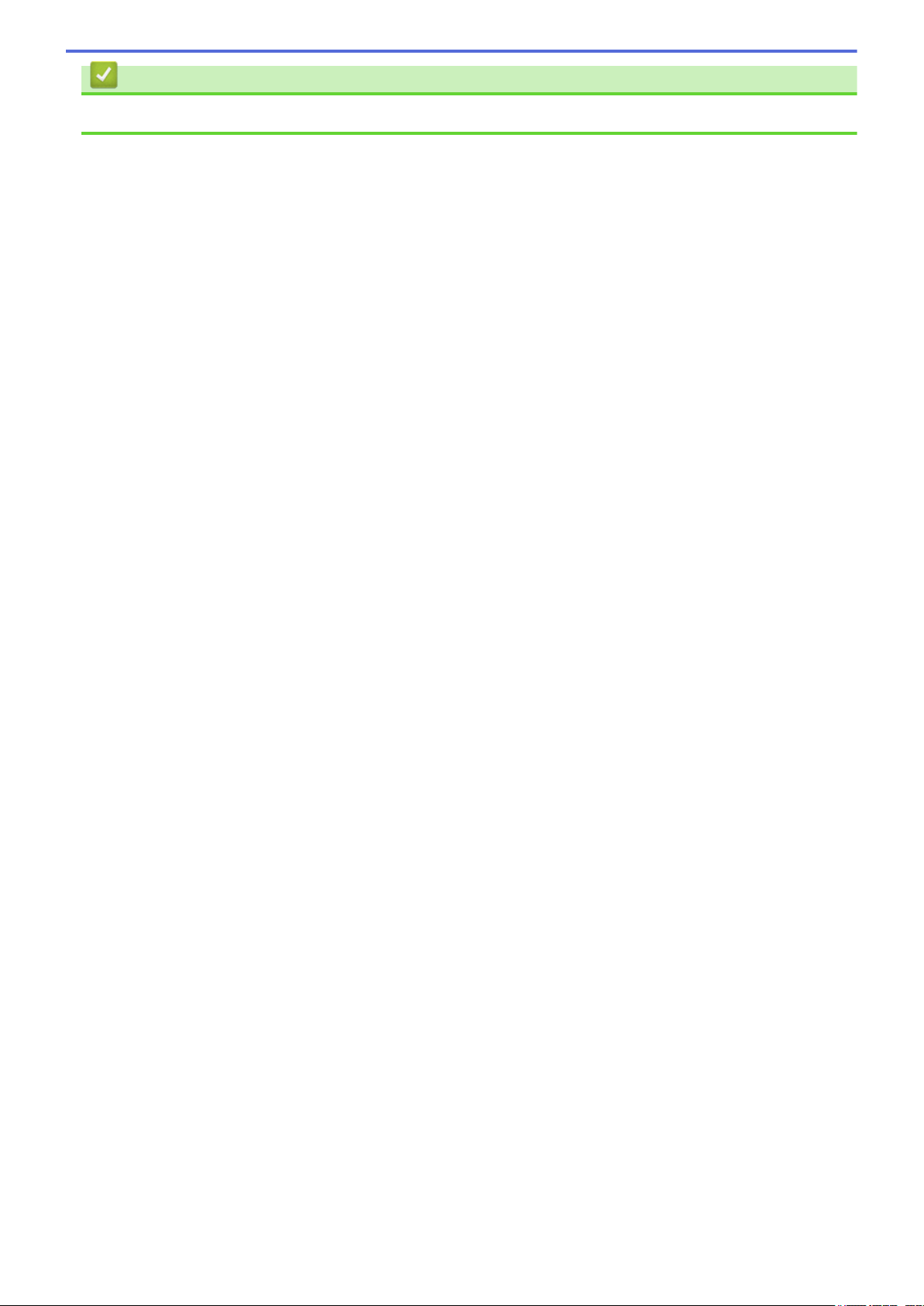
Связанная информация
• Общие сведения об устройстве Brother
12
Page 18
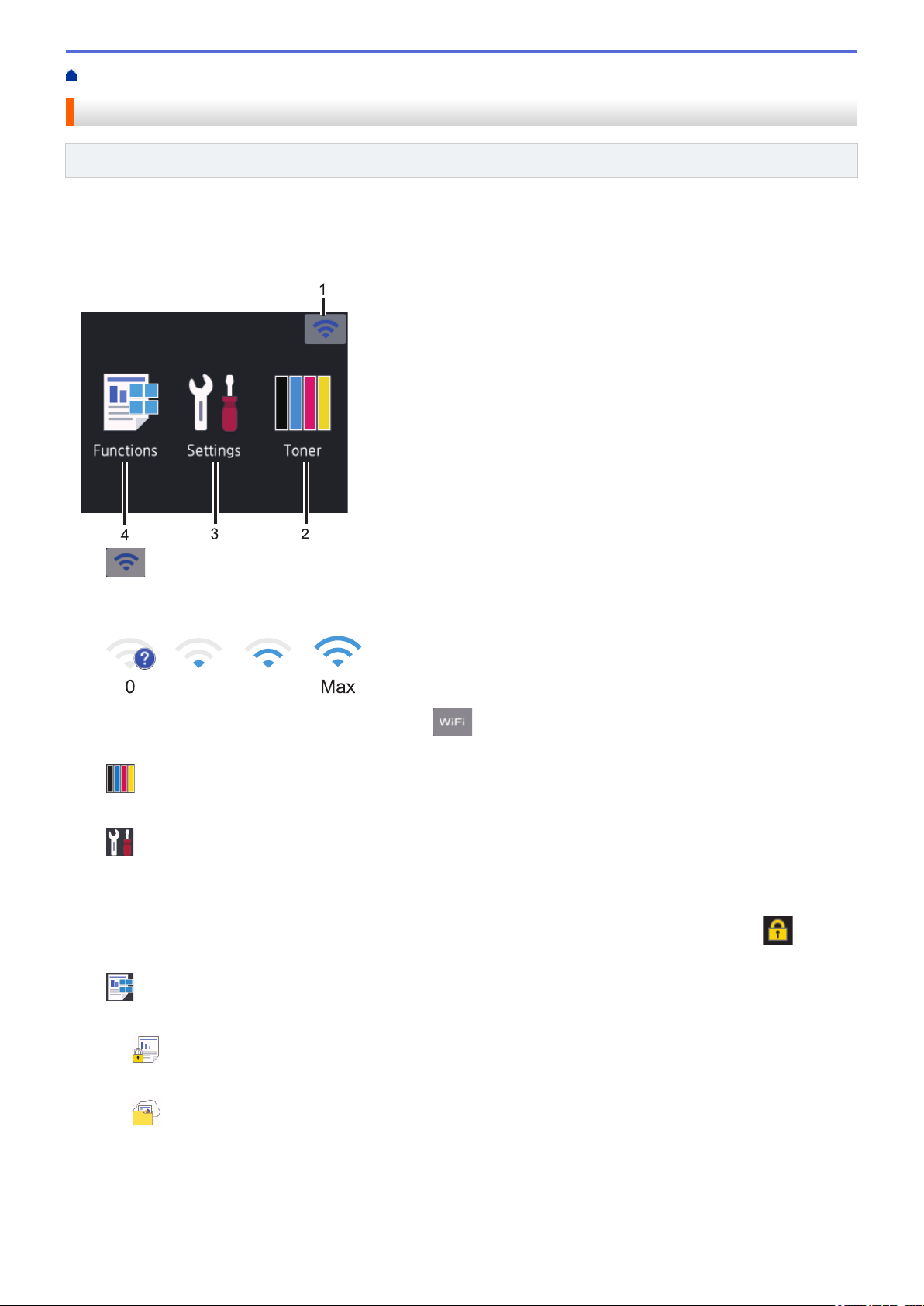
На главную > Общие сведения об устройстве Brother > Обзор сенсорного ЖК-дисплея
0 Max
Обзор сенсорного ЖК-дисплея
Связанные модели: HL-L3270CDW
На начальном экране можно получить доступ к настройкам WiFi, сведениям об уровне тонера,
параметрам и экрану функций.
В режиме простоя на начальном экране отображаются сведения о состоянии устройства. Если
отображается этот экран, устройство готово к следующей команде.
1. Сигнал беспроводной сети
Если используется беспроводное подключение, четырехуровневый индикатор на начальном экране
отображает текущий уровень сигнала беспроводной сети.
• Если сверху экрана отображается значок , нажмите его, чтобы выбрать метод беспроводного
подключения или изменить настройки установленного беспроводного подключения.
2. [Тонер]
Отображение оставшегося ресурса тонера. Нажмите для доступа к меню [Тонер].
3. [Настройки]
Нажмите для доступа к меню [Настройки].
Используйте меню настроек для доступа ко всем настройкам устройства Brother.
Если включена функция блокировки настроек, на ЖК-дисплее отображается значок замка
изменить настройки, необходимо разблокировать устройство.
4. [Функции]
. Чтобы
Нажмите, чтобы получить доступ к экрану функций.
•
[Безопасная печать]
Нажмите, чтобы получить доступ к функции безопасной печати.
•
[Веб]
Нажмите для подключения устройства Brother к интернет-службе.
13
Page 19
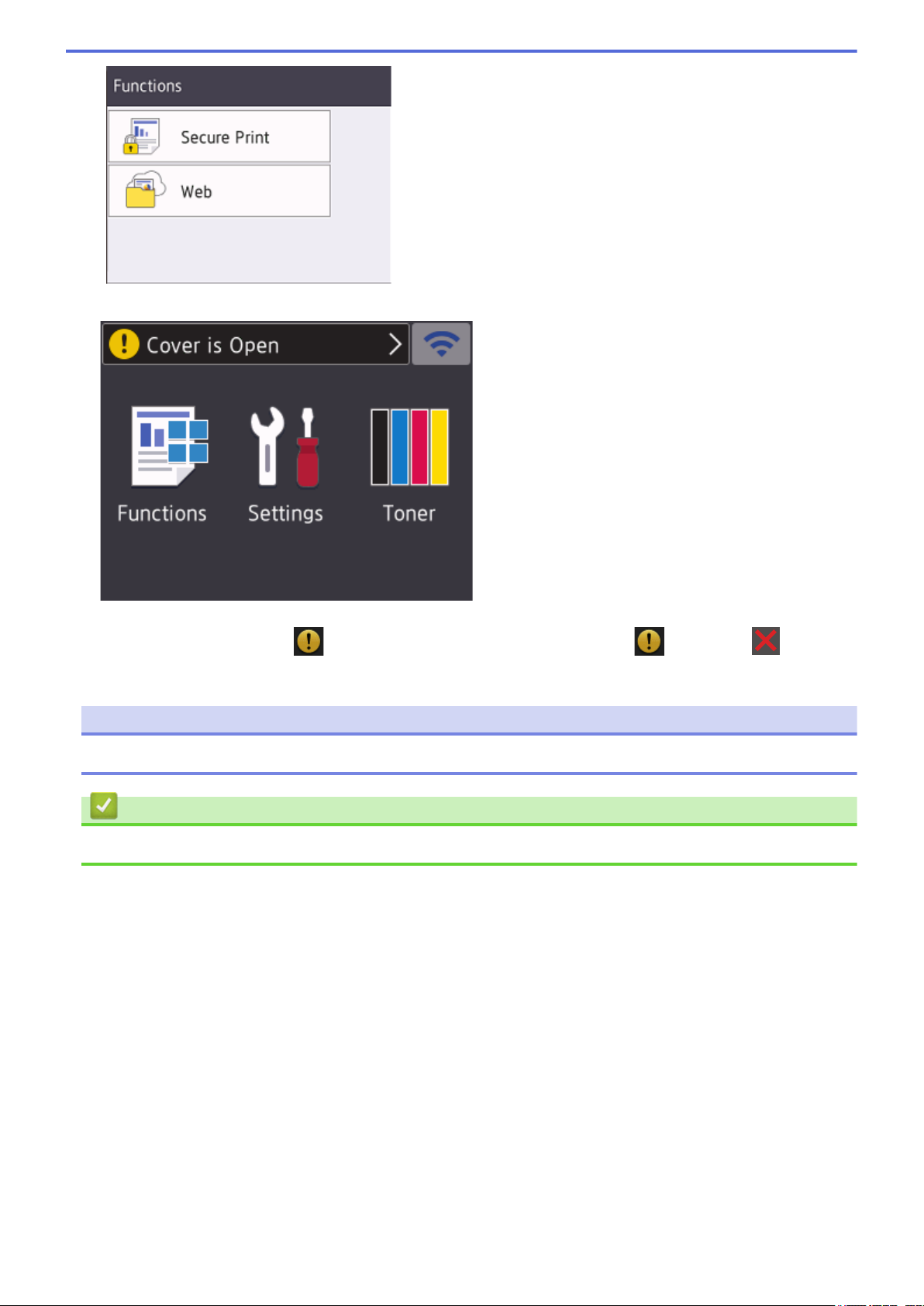
Предупреждающий значок
При появлении сообщения об ошибке или необходимости сервисного обслуживания отображается
предупреждающий значок . Чтобы просмотреть сообщение, нажмите , а затем — для
возврата в режим готовности.
ПРИМЕЧАНИЕ
В данном устройстве применен шрифт, разработанный компанией ARPHIC TECHNOLOGY CO., LTD.
Связанная информация
• Общие сведения об устройстве Brother
14
Page 20
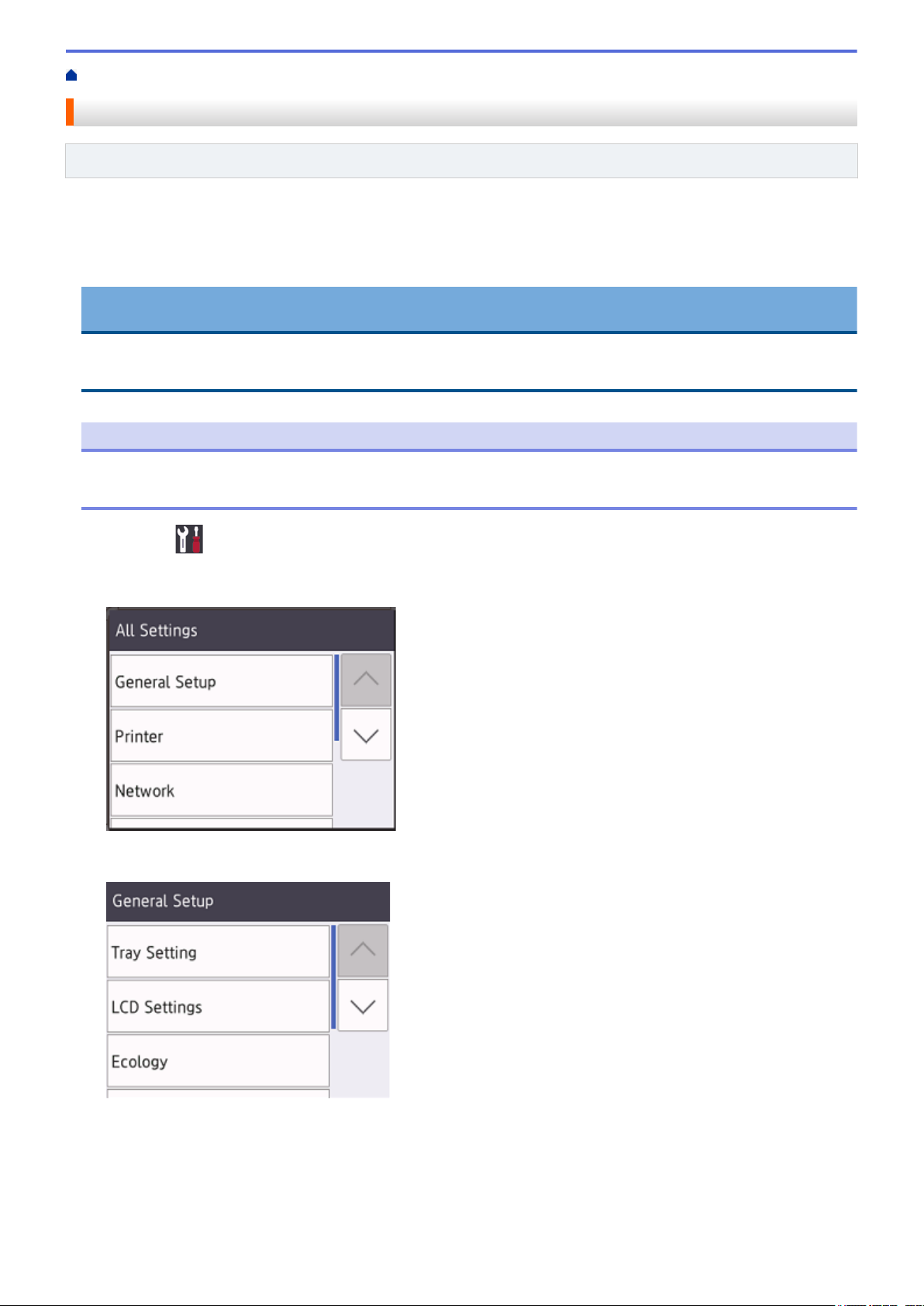
На главную > Общие сведения об устройстве Brother > Использование сенсорного ЖК-дисплея
Использование сенсорного ЖК-дисплея
Связанные модели: HL-L3270CDW
Для управления операциями на ЖК-дисплее нажимайте на него пальцем. Для отображения параметров и
доступа к ним нажимайте кнопку a или b на ЖК-дисплее для прокрутки.
Далее описано, как изменить параметры устройства. В этом примере показано, как для параметра
яркости ЖК-дисплея изменить значение [Светлая] на [Средняя].
ВАЖНАЯ ИНФОРМАЦИЯ
НЕ нажимайте на ЖК-дисплей острыми предметами (например, ручкой или стилусом). Это может
привести к повреждению устройства.
ПРИМЕЧАНИЕ
НЕ прикасайтесь к ЖК-дисплею сразу после подключения шнура питания к розетке или включения
устройства. Это может привести к ошибке.
1. Нажмите [Настройки] > [Все настройки].
2. Нажмите a или b, чтобы отобразить параметр [Общие настройки], а затем нажмите [Общие
настройки].
3. Нажмите a или b, чтобы отобразить параметр [Настр.дисплея], а затем нажмите
[Настр.дисплея].
4. Нажмите [Подсветка].
15
Page 21
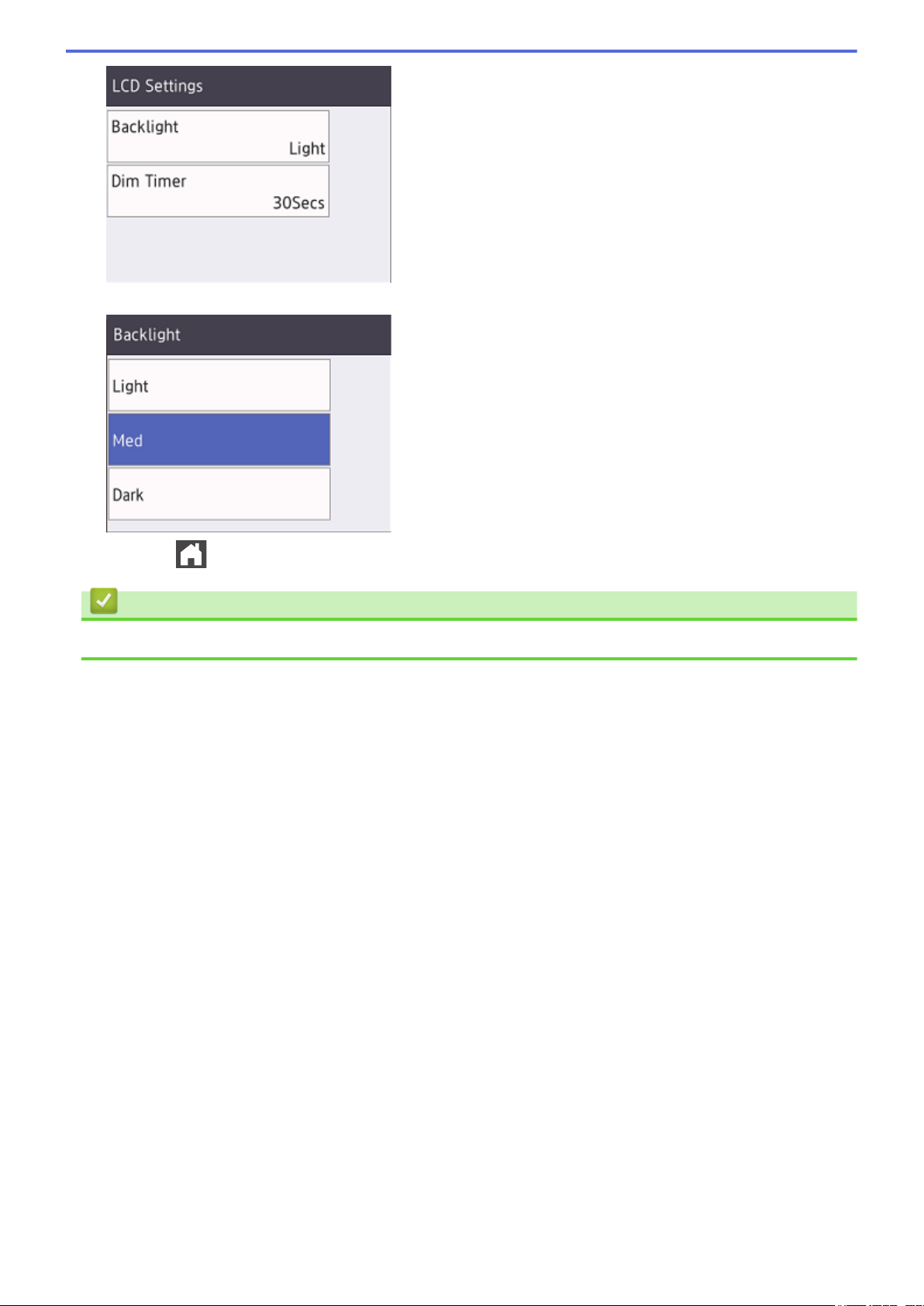
5. Нажмите[Средняя].
6. Нажмите .
Связанная информация
• Общие сведения об устройстве Brother
16
Page 22
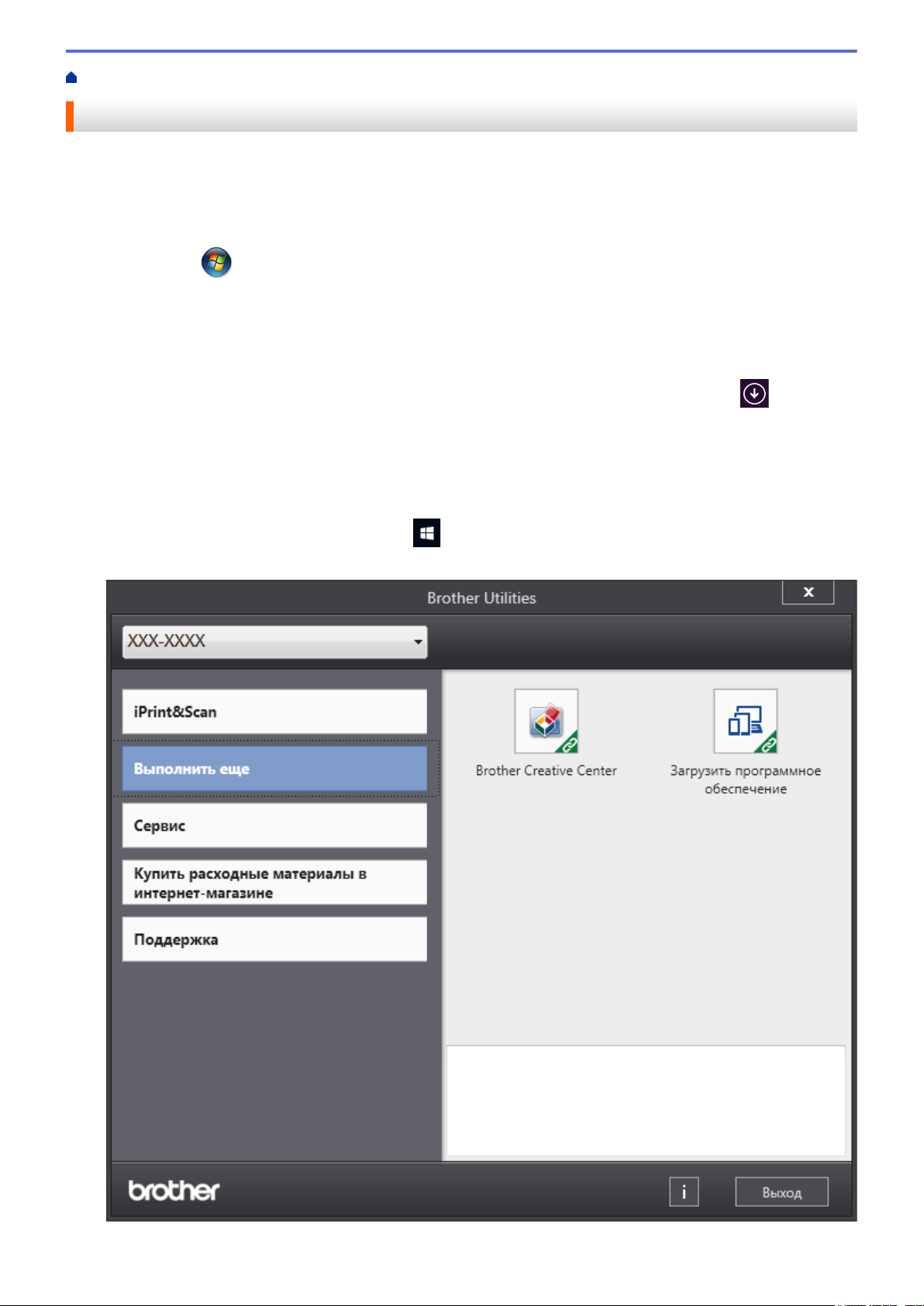
На главную > Общие сведения об устройстве Brother > Доступ к службе Brother Utilities (Windows®)
Доступ к службе Brother Utilities (Windows®)
Brother Utilities — это программа запуска приложений, предоставляющая удобный доступ ко всем
приложениям Brother, установленным на компьютере.
1. Выполните одно из следующих действий:
• (Windows® 7, Windows Server® 2008 и Windows Server® 2008 R2)
Нажмите
• (Windows® 8 и Windows Server® 2012)
Нажмите кнопку (Brother Utilities) на экране Пуск или на рабочем столе.
• (Windows® 8.1 и Windows Server® 2012 R2)
Переместите указатель мыши в левый нижний угол экрана Пуск и щелкните значок
используете сенсорное устройство, проведите пальцем вверх от нижней части экрана Пуск, чтобы
отобразить экран Приложения).
Когда появится экран Приложения, нажмите кнопку (Brother Utilities).
• (Windows® 10 и Windows Server® 2016)
Последовательно выберите элементы
2. Выберите необходимое устройство (XXXX — это название модели устройства).
(Пуск) > Все программы > Brother > Brother Utilities.
> Brother > Brother Utilities.
(если вы
17
Page 23
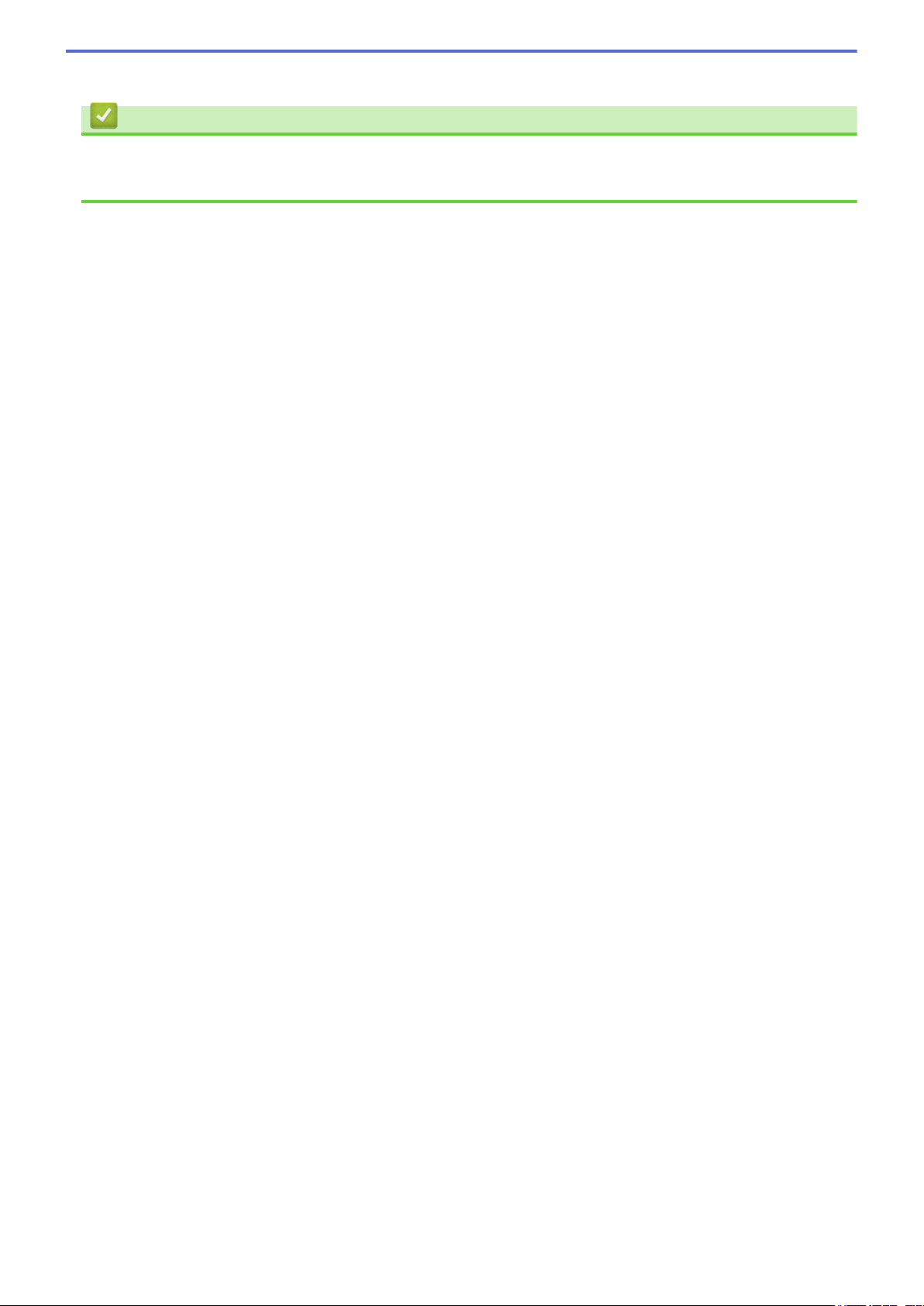
3. Выберите необходимое действие.
Связанная информация
• Общие сведения об устройстве Brother
• Удаление программного обеспечения и драйверов Brother (Windows®)
18
Page 24
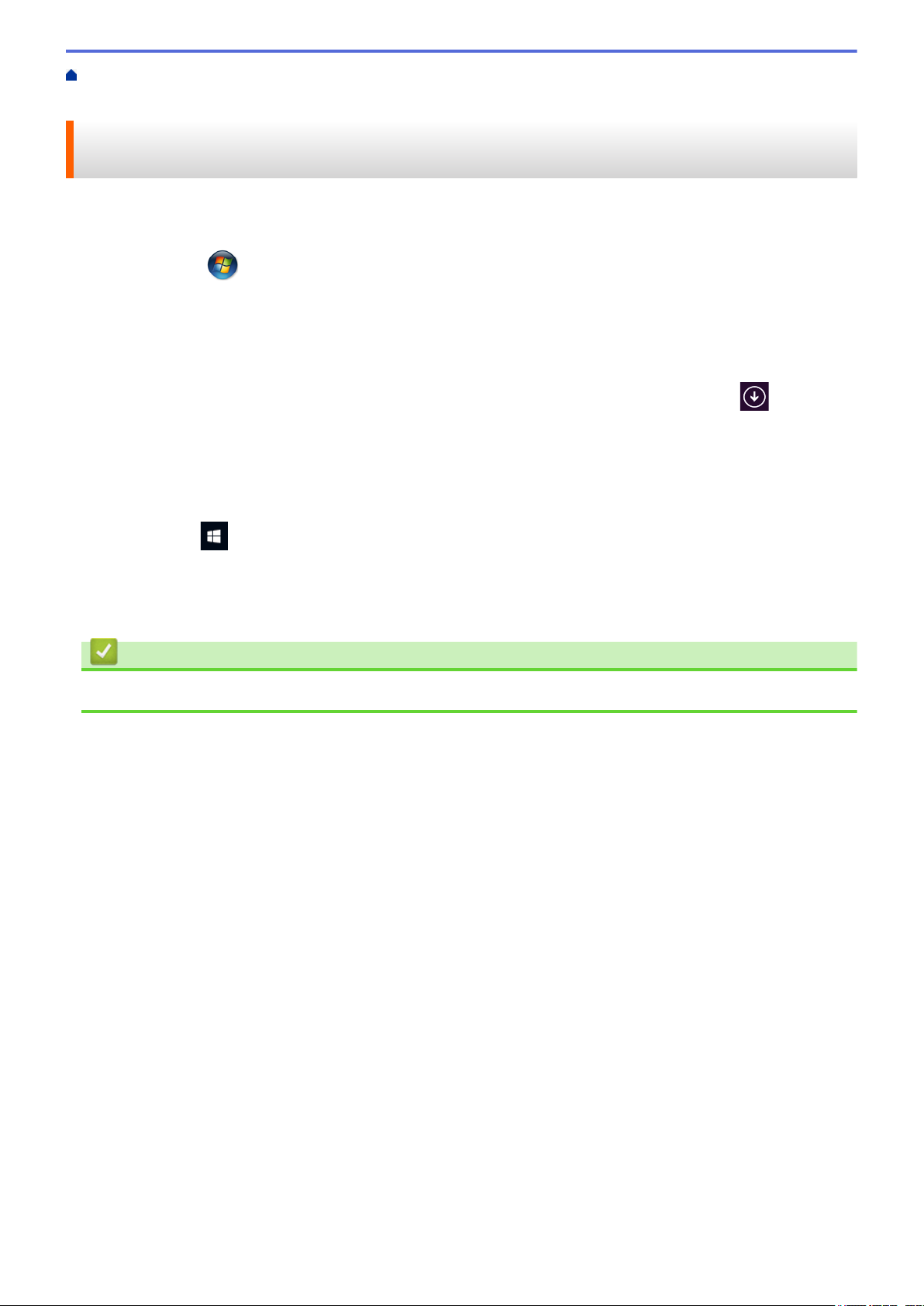
На главную > Общие сведения об устройстве Brother > Доступ к службе Brother Utilities
(Windows®) > Удаление программного обеспечения и драйверов Brother (Windows®)
Удаление программного обеспечения и драйверов Brother (Windows®)
1. Выполните одно из следующих действий:
• (Windows® 7, Windows Server® 2008 и Windows Server® 2008 R2)
Щелкните
• (Windows® 8 и Windows Server® 2012)
Нажмите кнопку (Brother Utilities) на экране Пуск или на рабочем столе.
• (Windows® 8.1 и Windows Server® 2012 R2)
Переместите указатель мыши в левый нижний угол экрана Пуск и щелкните значок (если вы
используете сенсорное устройство, проведите пальцем вверх от нижней части экрана Пуск, чтобы
отобразить экран Приложения).
После отображения экрана Приложения коснитесь или щелкните
• (Windows® 10 и Windows Server® 2016)
Нажмите > Brother > Brother Utilities.
2. Щелкните по раскрывающемуся списку и выберите название своей модели (если она еще не
выбрана). Выберите Сервис на левой панели навигации, а затем нажмите Удалить.
Чтобы удалить программное обеспечение и драйверы, следуйте инструкциям в диалоговом окне.
(Пуск) > Все программы > Brother > Brother Utilities.
(Brother Utilities).
Связанная информация
• Доступ к службе Brother Utilities (Windows®)
19
Page 25
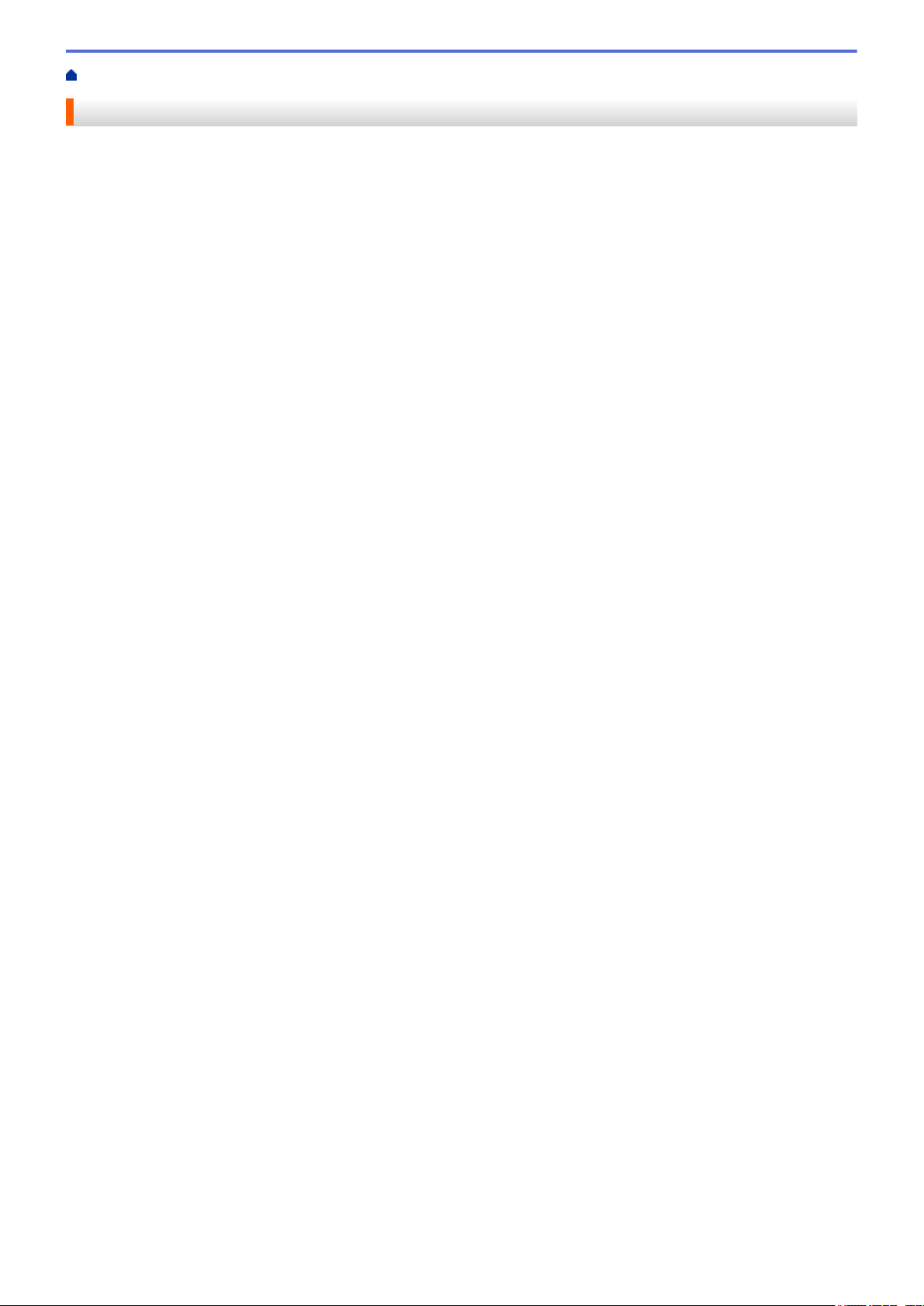
На главную > Работа с бумагой
Работа с бумагой
• Загрузка бумаги
• Настройка параметров бумаги
• Непечатная зона
• Рекомендованные печатные носители
• Использование специальной бумаги
20
Page 26

На главную > Работа с бумагой > Загрузка бумаги
Загрузка бумаги
• Загрузка бумаги и печать с использованием лотка для бумаги
• Загрузка бумаги в слот ручной подачи и печать из него
21
Page 27
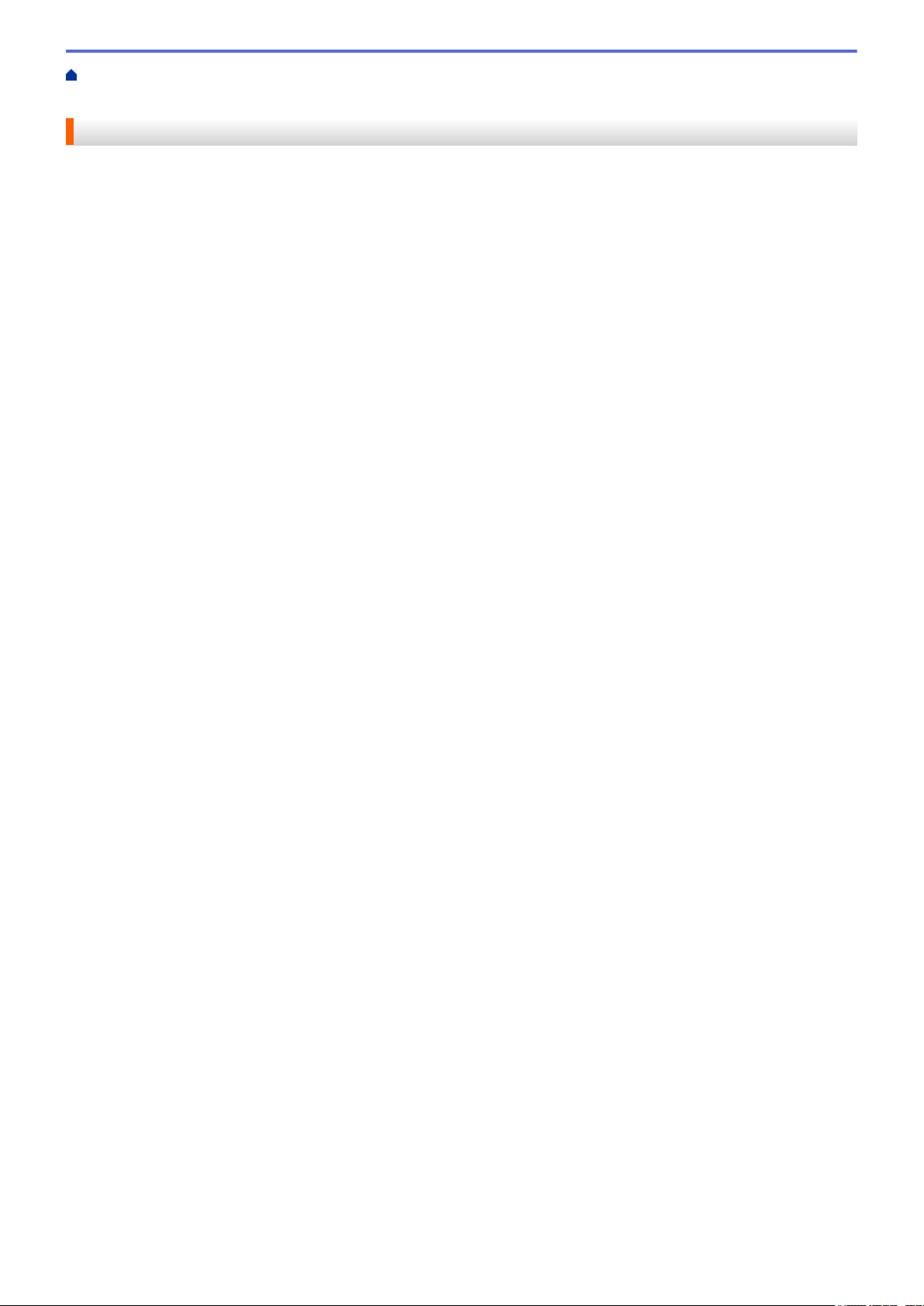
На главную > Работа с бумагой > Загрузка бумаги > Загрузка бумаги и печать с использованием
лотка для бумаги
Загрузка бумаги и печать с использованием лотка для бумаги
• Загрузка бумаги в лоток
• Неисправности, связанные с печатью
• Сообщения об ошибках и необходимости обслуживания
22
Page 28
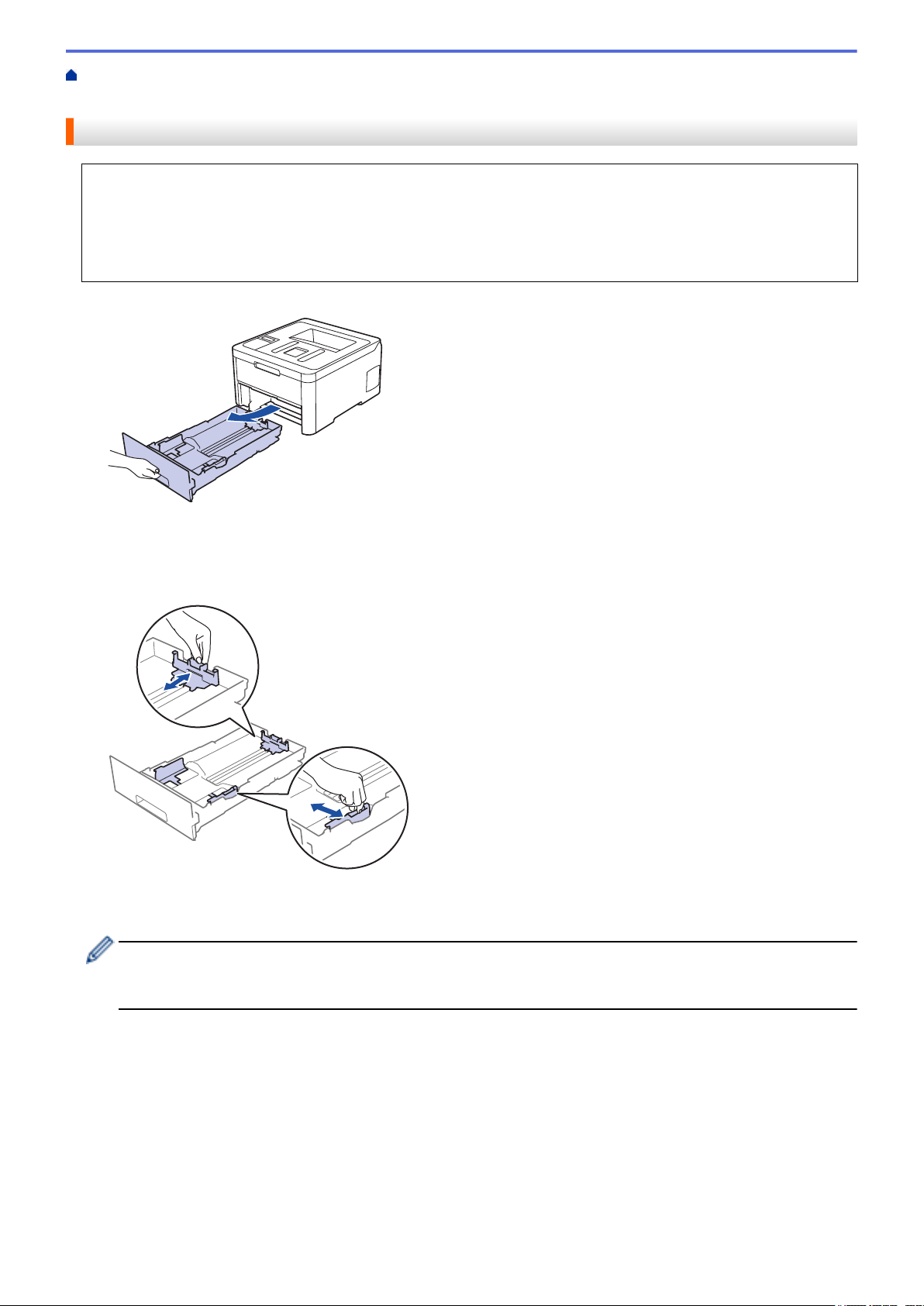
На главную > Работа с бумагой > Загрузка бумаги > Загрузка бумаги и печать с использованием
лотка для бумаги > Загрузка бумаги в лоток
Загрузка бумаги в лоток
• Если включена проверка формата бумаги, то при выдвижении лотка на ЖК-дисплее появляется
сообщение с вопросом об изменении размера и типа бумаги. При необходимости измените формат
и тип бумаги, следуя инструкциям на ЖК-дисплее.
• При загрузке в лоток бумаги другого формата и типа необходимо также изменить настройки
формата и типа бумаги в устройстве или на компьютере.
1. Полностью выдвиньте лоток для бумаги из устройства.
2. Нажмите на направляющие для бумаги и установите их в положение, соответствующее формату
бумаги.
Удерживая нажатыми зеленые фиксаторы направляющих для бумаги, отрегулируйте положение этих
направляющих.
3. Тщательно расправьте стопку бумаги.
4. Загрузите бумагу в лоток для бумаги стороной для печати вниз.
Если используется бумага с уже напечатанным текстом, при загрузке соблюдайте правильную
ориентацию. uu Связанная информация: Изменение настроек устройства для печати на бумаге с
уже напечатанным текстом с использованием лотка
23
Page 29
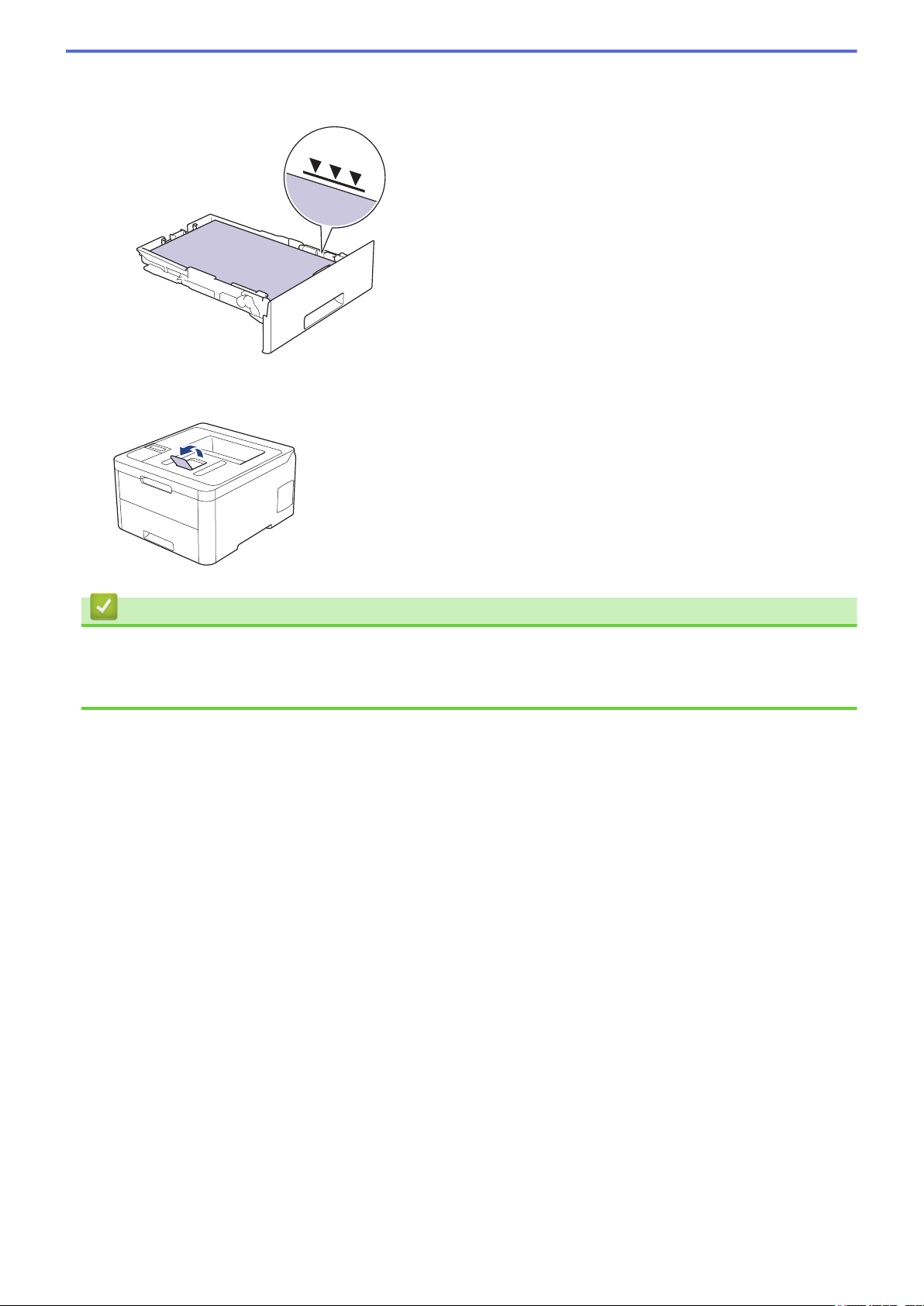
5. Убедитесь в том, что высота стопки бумаги не превышает отметку максимального уровня (b b b).
Переполнение лотка может привести к замятию бумаги.
6. Медленно задвиньте лоток для бумаги в устройство.
7. Чтобы предотвратить соскальзывание бумаги с выходного лотка, поднимите откидную панель.
Связанная информация
• Загрузка бумаги и печать с использованием лотка для бумаги
• Изменение настроек устройства для печати на бумаге с уже напечатанным текстом с
использованием лотка
24
Page 30
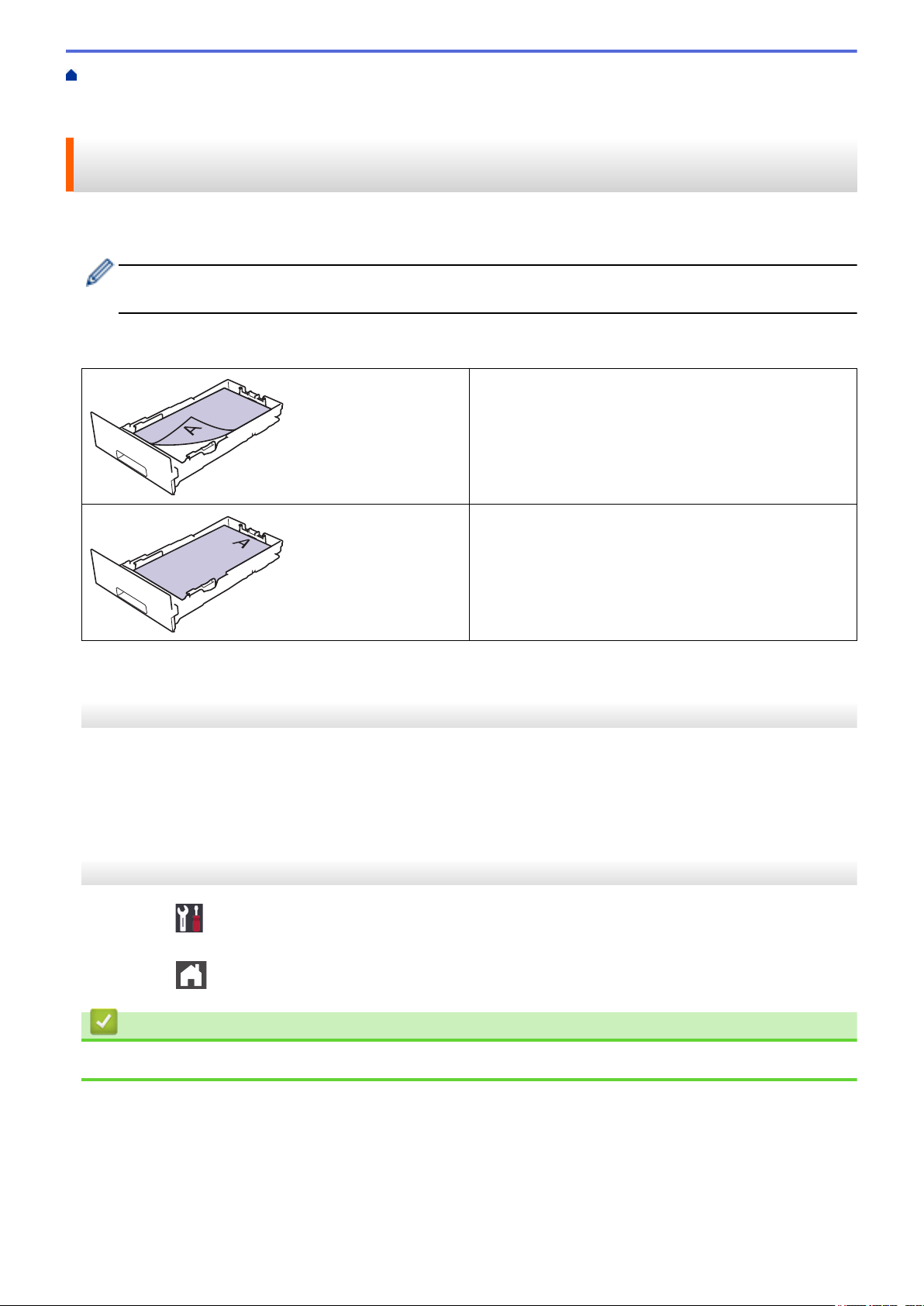
На главную > Работа с бумагой > Загрузка бумаги > Загрузка бумаги и печать с использованием
лотка для бумаги > Загрузка бумаги в лоток > Изменение настроек устройства для печати на бумаге с
уже напечатанным текстом с использованием лотка
Изменение настроек устройства для печати на бумаге с уже напечатанным текстом с использованием лотка
Если для 2-сторонней печати используется бумага с уже напечатанным текстом, измените настройки
устройства.
НЕ загружайте в лоток для бумаги одновременно бумагу разных типов. Это может привести к
замятию или нарушению подачи бумаги.
Ориентация
Односторонняя печать:
• лицевая сторона вниз
• верхний край к передней части лотка
Автоматическая 2-сторонняя печать (переплет по
длинному краю):
• лицевая сторона вверх
• нижний край к передней части лотка
>> HL-L3210CW/HL-L3230CDW
>> HL-L3270CDW
HL-L3210CW/HL-L3230CDW
1. Нажмите a или b для отображения параметра [Принтер], а затем нажмите OK.
2. Нажмите a или b, чтобы отобразить параметр [2-стор. режим], а затем нажмите OK.
3. Нажмите a или b для отображения параметра [Одно изображение], а затем нажмите OK.
4. Нажмите a или b для отображения параметра [2-ст. подача], а затем нажмите Go (Перейти).
HL-L3270CDW
1. Нажмите
изображение] > [2-ст. подача].
2. Нажмите
[Настройки] > [Все настройки] > [Принтер] > [2-стор. режим] > [Одно
.
Связанная информация
• Загрузка бумаги в лоток
25
Page 31

На главную > Работа с бумагой > Загрузка бумаги > Загрузка бумаги в слот ручной подачи и печать из
него
Загрузка бумаги в слот ручной подачи и печать из него
• Загрузка бумаги в слот ручной подачи и печать из него
• Загрузка и печать на наклейках в слоте ручной подачи
• Загрузка конвертов в слот ручной подачи и печать из него
26
Page 32

На главную > Работа с бумагой > Загрузка бумаги > Загрузка бумаги в слот ручной подачи и печать из
него > Загрузка бумаги в слот ручной подачи и печать из него
Загрузка бумаги в слот ручной подачи и печать из него
Если в лоток загружается бумага другого формата, необходимо изменить настройку формата бумаги на
устройстве или компьютере.
• Обычная бумага
• Тонкая бумага
• Плотная бумага
• Бумага из вторсырья
• Высокосортная бумага
• Глянцевая бумага
1. Поднимите откидную панель, предотвращающую соскальзывание бумаги с выходного лотка для
вывода бумаги лицевой стороной вниз.
2. Откройте крышку слота ручной подачи.
3. Двумя руками установите направляющие для бумаги в слоте ручной подачи по ширине используемой
бумаги.
4. Обеими руками вставляйте в слот для ручной подачи один лист бумаги до тех пор, пока передний край
листа не коснется ролика подачи бумаги. Отпустите лист, когда он будет захвачен устройством.
27
Page 33

• Загрузите бумагу в слот ручной подачи стороной для печати вверх.
• Убедитесь в том, что бумага в слоте ручной подачи расположена без перекосов и в правильном
положении. В противном случае бумага может подаваться неправильно, что приведет к перекосу
листа или замятию бумаги.
5. Отправьте задание печати на устройство.
Перед отправкой задания печати с компьютера измените настройки печати в соответствующем окне.
6. После выхода отпечатанной страницы из устройства загрузите следующий лист в слот ручной подачи.
Повторите для каждой печатаемой страницы.
Связанная информация
• Загрузка бумаги в слот ручной подачи и печать из него
28
Page 34

На главную > Работа с бумагой > Загрузка бумаги > Загрузка бумаги в слот ручной подачи и печать из
него > Загрузка и печать на наклейках в слоте ручной подачи
Загрузка и печать на наклейках в слоте ручной подачи
Если в лоток загружается бумага другого формата, необходимо изменить настройку формата бумаги на
устройстве или компьютере.
1. Откройте заднюю крышку устройства (выходной лоток для вывода бумаги лицевой стороной вверх).
При загрузке бумаги в слот для подачи вручную в устройстве автоматически включается режим
ручной подачи.
2. Откройте крышку слота для ручной подачи с передней стороны аппарата.
3. Двумя руками установите направляющие для бумаги в слоте ручной подачи по ширине используемой
бумаги.
4. Обеими руками вставляйте в слот для ручной подачи один лист бумаги до тех пор, пока передний край
листа не коснется ролика подачи бумаги. Отпустите лист, когда он будет захвачен устройством.
29
Page 35

• Загрузите бумагу в слот ручной подачи стороной для печати вверх.
• При повторной попытке загрузки бумаги через слот ручной подачи полностью извлекайте бумагу.
• Не вставляйте в слот ручной подачи несколько листов бумаги одновременно, это может привести
к замятию бумаги.
• Убедитесь в том, что бумага в слоте ручной подачи расположена без перекосов и в правильном
положении. В противном случае бумага может подаваться неправильно, что приведет к перекосу
листа или замятию бумаги.
5. Отправьте задание печати на устройство.
Перед отправкой задания печати с компьютера измените настройки печати в соответствующем окне.
6. После выхода отпечатанного листа из устройства, загрузите следующий лист бумаги в слот ручной
подачи. Повторите эту операцию для каждой печатаемой страницы.
7. Закройте заднюю крышку (выходной лоток для вывода бумаги лицевой стороной вверх) до фиксации.
Связанная информация
• Загрузка бумаги в слот ручной подачи и печать из него
30
Page 36

На главную > Работа с бумагой > Загрузка бумаги > Загрузка бумаги в слот ручной подачи и печать из
него > Загрузка конвертов в слот ручной подачи и печать из него
Загрузка конвертов в слот ручной подачи и печать из него
Если в лоток загружается бумага другого формата, необходимо изменить настройку формата бумаги на
устройстве или компьютере.
1. Откройте заднюю крышку устройства (выходной лоток для вывода бумаги лицевой стороной вверх).
При загрузке бумаги в слот для подачи вручную в устройстве автоматически включается режим
ручной подачи.
2. Опустите два серых рычага (слева и справа), как показано на иллюстрации.
3. Откройте крышку слота для ручной подачи с передней стороны аппарата.
4. Двумя руками установите направляющие для бумаги в слоте ручной подачи по ширине используемой
бумаги.
31
Page 37

5. Двумя руками плотно вставьте один конверт в слот ручной подачи таким образом, чтобы передний
край листа уперся в ролик подачи бумаги. Почувствовав, что аппарат втягивает лист, отпустите его.
• Загрузите конверт в слот ручной подачи стороной для печати вверх.
• При повторной попытке загрузки конверта через слот ручной подачи полностью извлекайте
бумагу.
• Не вставляйте в слот ручной подачи несколько конвертов одновременно, это может привести к
замятию.
• Убедитесь в том, что конверт в слоте ручной подачи расположен без перекосов и в правильном
положении. В противном случае конверт может подаваться неправильно, что приведет к перекосу
или замятию бумаги.
6. Отправьте задание печати на устройство.
Перед отправкой задания печати с компьютера измените настройки в диалоговом окне печати.
Настройки Доступные параметры для конвертов
Формат бумаги Com-10
DL
C5
Monarch
Тип печатного носителя Конверты
Конверты плотные
Конверты тонкие
7. После выхода отпечатанного конверта из устройства вставьте следующий конверт. Повторите для
каждого печатаемого конверта.
8. После печати верните в исходное положение два серых рычага, передвинутых на предыдущем этапе.
9. Закройте заднюю крышку (выходной лоток для вывода бумаги лицевой стороной вверх) до фиксации.
Связанная информация
• Загрузка бумаги в слот ручной подачи и печать из него
32
Page 38

На главную > Работа с бумагой > Настройка параметров бумаги
Настройка параметров бумаги
• Изменение формата и типа бумаги
• Изменение параметра проверки формата бумаги
33
Page 39

На главную > Работа с бумагой > Настройка параметров бумаги > Изменение формата и типа бумаги
Изменение формата и типа бумаги
При изменении типа и формата загружаемой в лоток бумаги необходимо также изменить настройки типа и
формата бумаги на ЖК-дисплее.
>> HL-L3210CW/HL-L3230CDW
>> HL-L3270CDW
HL-L3210CW/HL-L3230CDW
1. Нажмите a или b, чтобы отобразить параметр [Общие настройки], а затем нажмите кнопку OK.
2. Нажмите a или b для отображения параметра [Настр-ка лотка], а затем нажмите OK.
3. Нажмите a или b для отображения параметра [Тип бумаги], а затем нажмите OK.
4. Нажмите a или b, чтобы отобразить нужный тип бумаги, затем нажмите кнопку OK.
5. Нажмите кнопку a или b для отображения параметра [Формат бум.], а затем нажмите кнопку OK.
6. Нажмите a или b, чтобы отобразить нужный формат бумаги, затем нажмите кнопку Go (Перейти).
HL-L3270CDW
1. Нажмите [Настройки] > [Все настройки] > [Общие настройки] > [Настр-ка лотка] >
[Тип бумаги].
2. Нажмите a или b, чтобы отобразить параметры типа бумаги, а затем нажмите нужный параметр.
3. Нажмите a или b для отображения параметра [Формат бум.], а затем нажмите [Формат бум.].
4. Нажмите a или b, чтобы отобразились параметры формата бумаги, а затем нажмите нужный
параметр.
5. Нажмите .
Связанная информация
• Настройка параметров бумаги
34
Page 40

На главную > Работа с бумагой > Настройка параметров бумаги > Изменение параметра проверки
формата бумаги
Изменение параметра проверки формата бумаги
Если на устройстве включена функция проверки формата, то при извлечении лотка для бумаги на
дисплее появляется вопрос об изменении формата и типа бумаги.
Настройка по умолчанию — включено.
>> HL-L3210CW/HL-L3230CDW
>> HL-L3270CDW
HL-L3210CW/HL-L3230CDW
1. Нажмите a или b, чтобы отобразить параметр [Общие настройки], а затем нажмите кнопку OK.
2. Нажмите a или b, чтобы выбрать параметр [Настр-ка лотка], а затем нажмите OK.
3. Нажмите a или b, чтобы выбрать параметр [Проверка размера], а затем нажмите OK.
4. С помощью кнопок a и b выберите параметр [Вкл.] или [Выкл.], а затем нажмите Go (Перейти).
HL-L3270CDW
1. Нажмите
[Проверка формата].
2. Нажмите [Вкл.] или [Выкл.].
3. Нажмите
[Настройки] > [Все настройки] > [Общие настройки] > [Настр-ка лотка] >
.
Связанная информация
• Настройка параметров бумаги
35
Page 41

На главную > Работа с бумагой > Непечатная зона
1
3
24
Непечатная зона
В таблице ниже показаны максимальные размеры недоступных для печати зон от краев бумаги для
большинства популярных форматов. Размер этих зон зависит от формата бумаги и настроек в
используемом приложении.
Не пытайтесь выполнить печать на этих областях; никакие ваши действия не повлияют на эти
области.
Назначение Размер документа Верхняя сторона (1)
Нижняя сторона (3)
Печать Letter 4,23 мм 4,23 мм
A4 4,23 мм 4,23 мм
Legal 4,23 мм 4,23 мм
Левая сторона (2)
Правая сторона (4)
Связанная информация
• Работа с бумагой
36
Page 42

На главную > Работа с бумагой > Рекомендованные печатные носители
Рекомендованные печатные носители
Для достижения наилучшего качества печати рекомендуется использовать типы бумаги, перечисленные в
таблице.
Тип бумаги Наименование
Обычная бумага
Бумага из вторсырья
Наклейки Avery laser label L7163
Конверты Серия Antalis River (DL)
Глянцевая бумага
Xerox Premier TCF, 80 г/м
Xerox Business, 80 г/м
Steinbeis Evolution White, 80 г/м
Xerox Colotech+ с глянцевым покрытием, 120 г/м
Связанная информация
• Работа с бумагой
2
2
2
2
37
Page 43

На главную > Работа с бумагой > Использование специальной бумаги
Использование специальной бумаги
Перед покупкой бумаги всегда выполняйте тест на образцах, чтобы обеспечить желаемое качество
печати.
• НЕ используйте бумагу для струйной печати, поскольку это может привести к ее замятию или
повредить устройство.
• При использовании высокосортной бумаги, бумаги с шероховатой поверхностью, мятой бумаги или
бумаги со складками возможно снижение качества печати.
Храните бумагу в оригинальной запечатанной упаковке. Бумага должна оставаться ровной и храниться
вдали от источников влаги, прямого солнечного света и высоких температур.
ВАЖНАЯ ИНФОРМАЦИЯ
Некоторые типы бумаги плохо подходят для печати или могут вызвать повреждение устройства.
НЕ используйте:
• сильно текстурированную бумагу;
• слишком гладкую и блестящую бумагу;
• загнутую или мятую бумагу;
• бумагу с покрытием или химически обработанную бумагу;
• поврежденную или сложенную бумагу;
• бумагу, плотность которой превышает рекомендованную в данном руководстве;
• бумагу с выступами на листах и скрепками;
• бумагу с печатными заголовками на основе низкотемпературных красителей или термографии;
• многослойную или копировальную бумагу;
• бумагу для струйной печати.
Применение любого из перечисленных выше типов бумаги может привести к повреждению
устройства. На такие неисправности гарантия Brother и действие соглашения на сервисное
обслуживание не распространяются.
Связанная информация
• Работа с бумагой
38
Page 44

На главную > Печать
Печать
•
Печать с компьютера (Windows®)
• Печать с компьютера (Mac)
• Отмена задания печати
• Пробная печать
39
Page 45

На главную > Печать > Печать с компьютера (Windows®)
Печать с компьютера (Windows®)
•
Печать документа (Windows®)
•
Параметры печати (Windows®)
•
Защищенная печать (Windows®)
•
Изменение настроек печати по умолчанию (Windows®)
• Печать документа с помощью драйвера принтера BR-Script3 (эмуляция языка
PostScript® 3™) (Windows®)
•
Отслеживание состояния устройства с компьютера (для Windows®)
40
Page 46

На главную > Печать > Печать с компьютера (Windows®) > Печать документа (Windows®)
Печать документа (Windows®)
1. Выберите команду печати в приложении.
2. Выберите устройство Brother XXX-XXXX (где ХХХХ — название модели), затем нажмите кнопку
свойств или параметров печати.
Открывается окно драйвера принтера.
3. Убедитесь, что в лоток загружена бумага правильного формата.
4. Щелкните раскрывающийся список Формат бумаги и выберите размер бумаги.
5. В поле Ориентация выберите параметр Книжная или Альбомная, чтобы задать необходимую
ориентацию печати.
Если в приложении имеется похожий параметр, рекомендуется настроить ориентацию в приложении.
6. Введите требуемое число копий (1–999) в поле Число копий.
7. Щелкните раскрывающийся список Тип печатного носителя и выберите тип используемой бумаги.
8. Чтобы напечатать несколько страниц документа на одном листе бумаги или же напечатать одну
страницу документа на нескольких листах, в раскрывающемся списке Несколько страниц выберите
нужные параметры.
9. При необходимости измените другие параметры принтера.
10. Нажмите кнопку OK.
41
Page 47

11. Завершите операцию печати.
Связанная информация
• Печать с компьютера (Windows®)
• Параметры печати (Windows®)
42
Page 48

На главную > Печать > Печать с компьютера (Windows®) > Параметры печати (Windows®)
Параметры печати (Windows®)
Вкладка Основные
1. Формат бумаги
Выберите необходимый формат бумаги. Можно выбрать один из стандартных форматов либо создать
свой.
2. Ориентация
Выберите ориентацию печати (книжную или альбомную).
Если в приложении имеется похожий параметр, рекомендуется настроить ориентацию в приложении.
3. Число копий
Укажите в этом поле необходимое количество копий (1–999).
Сортировка
Выберите этот параметр для печати нескольких многостраничных документов. Страницы будут
напечатаны в том же порядке, в каком они расположены в исходных документах. При выборе этого
параметра будет напечатана одна полная копия всего документа, а затем следующая, в
зависимости от указанного количества копий. Если этот параметр не выбран, будет напечатано
указанное количество копий одной страницы, затем следующей и т. д.
43
Page 49

4. Тип печатного носителя
Выберите необходимый тип печатного носителя. Для достижения наилучших результатов печати
устройство автоматически корректирует настройки печати в соответствии с выбранным типом
носителя.
5. Качество печати
Выберите необходимое разрешение печати. Качество и скорость печати взаимосвязаны. Чем выше
качество печати, тем больше времени потребуется для печати документа.
6. Цветной / монохромный
Выберите цветной или монохромный режим.
ПРИМЕЧАНИЕ
• Датчик определения цвета в устройстве очень чувствительный и может принять выцветший
черный текст или не совсем белый фон за цветной. Если вы уверены, что документ чернобелый, и хотите сэкономить цветной тонер, выберите режим Монохромный.
• Если во время печати цветного документа закончится голубой, пурпурный или желтый тонер,
задание печати завершить не удастся. Если есть черный тонер, отмените задание печати и
запустите его заново в режиме Монохромный.
7. Тип документа
Выберите тип печатаемого документа.
Кнопка Настройки
Укажите дополнительные параметры, например режим цвета и т. д.
Режим цвета
Выберите необходимый цветовой режим.
Импортировать...
Чтобы настроить конфигурацию печати конкретного изображения, нажмите кнопку Настройки.
Закончив настройку таких параметров изображения, как яркость и контрастность, можно
импортировать эти настройки в виде файла конфигурации печати. Для создания файла
конфигурации печати на основе текущих настроек воспользуйтесь функцией Экспортировать.
Экспортировать
Чтобы настроить конфигурацию печати конкретного изображения, нажмите кнопку Настройки.
Закончив настройку таких параметров изображения, как яркость и контрастность, можно
экспортировать эти настройки в виде файла конфигурации печати. Чтобы загрузить
экспортированный ранее файл конфигурации печати, используйте функцию
Импортировать....
Улучшенная передача серого тона
Выберите этот параметр для улучшения качества изображения в затененных областях.
Улучшенная ч/б печать
Если черно-белый рисунок печатается неправильно, воспользуйтесь этой настройкой.
Улучшенная печать рисунков
Выберите этот параметр для улучшения печати рисунков, если распечатанные заполнители и
рисунки отличаются от отображаемых на экране компьютера.
8. Несколько страниц
Выберите этот параметр для печати нескольких страниц на одном листе бумаги либо одной страницы
документа на нескольких листах.
Нумерация
Укажите порядок страниц при печати нескольких страниц на одном листе бумаги.
44
Page 50

Линия границы
Выберите тип границы, который следует использовать при печати нескольких страниц на одном
листе бумаги.
9. Двусторонняя печать / Буклет (доступно только для определенных моделей)
Выберите этот параметр для печати на обеих сторонах листа либо печати буклета с использованием
2-сторонней печати.
Кнопка Настройка двусторонней печати
Нажмите эту кнопку для выбора типа переплета для 2-сторонней печати. Для каждого варианта
ориентации доступно четыре типа переплета.
10. Источник бумаги
Задайте настройки источника бумаги в соответствии с условиями и задачами печати.
Первая страница
Выберите источник бумаги для печати первой страницы.
Другие страницы
Выберите источник бумаги для печати второй и последующих страниц.
Вкладка Дополнительные
1. Масштабирование
Выберите необходимые параметры для увеличения или уменьшения размера страниц в документе.
45
Page 51

Масштабирование до размера листа
Выберите этот параметр, чтобы увеличить или уменьшить размер страниц документа в
соответствии с выбранным форматом бумаги. При выборе этого параметра задайте нужный формат
бумаги в раскрывающемся списке.
Произвольно
Выберите этот параметр для увеличения или уменьшения страниц документа вручную. При выборе
этого параметра введите значение в соответствующее поле.
2. Перевернутая печать
Выберите этот параметр, чтобы повернуть печатаемое изображение на 180 градусов.
3. Использовать водяной знак
Выберите этот параметр для печати на документе водяного знака (логотипа или текста). Выберите
один из предустановленных водяных знаков, добавьте новый или используйте созданный файл
изображения.
4. Печать колонтитула
Выберите этот параметр для печати на документе даты, времени и имени пользователя ПК.
5. Режим экономии тонера
Выберите этот параметр для экономии тонера. Для печати документов будет использовано меньше
тонера, отпечатки будут выглядеть светлее, но останутся читаемыми.
6. Защита печати
Эта функция позволяет настроить печать конфиденциальных или важных документов только после
ввода пароля на панели управления устройства.
7. Администратор
Эта функция позволяет изменить пароль администратора и ограничить использование различных
функций печати.
8. Аутентификация пользователя
Эта функция позволяет подтвердить ограничения для каждого пользователя.
9. Кнопка Другие параметры печати
Время ожидания
Выберите этот параметр, чтобы устройство переходило в спящий режим сразу после печати.
Регулировка вывода бумаги
Выберите этот параметр для уменьшения скручивания бумаги и улучшения фиксации тонера.
Пропуск пустой страницы
Выберите этот параметр, чтобы драйвер принтера автоматически обнаруживал пустые страницы и
исключал их из задания печати.
Режим TrueType
Режим
Выберите способ обработки шрифтов для печати.
Использовать шрифты TrueType принтера(доступно только для определенных моделей)
Укажите, следует ли использовать встроенные шрифты для обработки.
Эконастройки
Выберите этот параметр для уменьшения шума при печати.
Связанная информация
• Печать с компьютера (Windows®)
• Печать документа (Windows®)
46
Page 52

На главную > Печать > Печать с компьютера (Windows®) > Защищенная печать (Windows®)
Защищенная печать (Windows®)
Функция защищенной печати выполняет защиту секретных или конфиденциальных документов, которые
могут быть напечатаны только после ввода пароля с панели управления устройства.
• Защищенные данные удаляются из памяти при выключении устройства.
>> HL-L3210CW/HL-L3230CDW
>> HL-L3270CDW
HL-L3210CW/HL-L3230CDW
1. Выберите команду печати в приложении.
2. Выберите устройство Brother XXX-XXXX (где ХХХХ — название модели), а затем нажмите кнопку
«Свойства печати» или «Параметры».
Открывается окно драйвера принтера.
3. Перейдите на вкладку Дополнительные.
4. Нажмите кнопку Настройки в разделе Защита печати.
5. Отметьте флажком поле Защита печати.
6. В поле Пароль введите пароль из четырех цифр.
Необходимо задать отдельный пароль для каждого документа.
7. В текстовом поле введите Имя пользователя и Имя задания (при необходимости).
8. Чтобы закрыть окно Настройки защиты печати, нажмите OK.
9. Нажмите кнопку OK.
10. Завершите операцию печати.
11. На панели управления устройства нажмите Secure (Блокировка).
12. Нажмите a или b, чтобы отобразить свое имя пользователя, а затем нажмите OK.
На ЖК-дисплее отображается список заданий, записанных на это имя.
13. Нажмите a или b, чтобы отобразить задание, а затем нажмите OK.
14. Введите пароль из четырех цифр.
Чтобы ввести каждую цифру, нажимайте кнопку a или b для выбора цифры, а затем нажмите OK.
15. Нажмите a или b, чтобы выбрать параметр [Печать], а затем нажмите OK.
16. Нажмите a или b, чтобы ввести необходимое количество копий.
17. Нажмите кнопку OK.
Аппарат выполняет печать данных.
Защищенные данные после печати будут удалены из памяти устройства.
HL-L3270CDW
1. Выберите команду печати в приложении.
2. Выберите устройство Brother XXX-XXXX (где ХХХХ — название модели), а затем нажмите кнопку
«Свойства печати» или «Параметры».
Открывается окно драйвера принтера.
3. Перейдите на вкладку Дополнительные.
4. Нажмите кнопку Настройки в разделе Защита печати.
5. Отметьте флажком поле Защита печати.
6. В поле Пароль введите пароль из четырех цифр.
47
Page 53

Необходимо задать отдельный пароль для каждого документа.
7. В текстовом поле введите Имя пользователя и Имя задания (при необходимости).
8. Чтобы закрыть окно Настройки защиты печати, нажмите OK.
9. Нажмите кнопку OK.
10. Завершите операцию печати.
11. На панели управления устройства нажмите [Функции].
12. Нажмите [Безопасная печать].
13. Нажмите a или b, чтобы отобразить имена пользователей, а затем нажмите свое имя пользователя.
На ЖК-дисплее отображается список заданий, записанных на ваше имя.
14. Нажмите a или b, чтобы отобразить задание печати, а затем нажмите его.
15. Введите пароль из четырех цифр, а затем нажмите [OK].
16. Введите необходимое количество копий.
17. Нажмите [Старт].
Устройство начнет печать данных.
Защищенные данные после печати будут удалены из памяти устройства.
Связанная информация
• Печать с компьютера (Windows®)
48
Page 54

На главную > Печать > Печать с компьютера (Windows®) > Изменение настроек печати по умолчанию
(Windows®)
Изменение настроек печати по умолчанию (Windows®)
При изменении настроек печати приложения изменения будут применены только к документам, печать
которых выполняется с помощью этого приложения. Чтобы изменить настройки печати для всех
приложений Windows®, необходимо изменить свойства драйвера принтера.
1. Выполните одно из следующих действий:
• Для Windows Server® 2008
Щелкните (Пуск) > Панель управления > Оборудование и звук > Принтеры.
• Для Windows® 7 и Windows Server® 2008 R2
Нажмите (Пуск) > Устройства и принтеры.
• Для Windows® 8
Переместите указатель мыши в правый нижний угол рабочего стола. При появлении строки меню
щелкните Параметры, затем Панель управления. В группе Оборудование и звук щелкните
Просмотр устройств и принтеров.
• Для Windows® 10 и Windows Server® 2016
Нажмите
выберите Просмотр устройств и принтеров.
• Для Windows Server® 2012
Переместите указатель мыши в правый нижний угол рабочего стола. При появлении строки меню
щелкните Параметры, затем Панель управления. В группе Оборудование щелкните Просмотр
устройств и принтеров.
• Для Windows Server® 2012 R2
Нажмите Панель управления на экране Пуск. В группе Оборудование нажмите Просмотр
устройств и принтеров.
2. Щелкните правой кнопкой мыши по значку Brother XXX-XXXX (где XXXX — название модели), а затем
выберите Свойства принтера. Если отобразятся параметры драйвера принтера, выберите нужный
драйвер.
3. Перейдите на вкладку Общие, а затем нажмите кнопку Настройка печати или Настройка....
Открывается диалоговое окно драйвера принтера.
• Для настройки параметров лотка перейдите на вкладку Настройки устройства (доступно только
для определенных моделей).
• Чтобы изменить порт принтера, перейдите на вкладку Порты.
4. Выберите настройки принтера, которые следует использовать по умолчанию для всех программ
Windows®.
5. Нажмите кнопку OK.
6. Закройте диалоговое окно свойств принтера.
> Служебные — Windows > Панель управления. В группе Оборудование и звук
Связанная информация
• Печать с компьютера (Windows®)
49
Page 55

На главную > Печать > Печать с компьютера (Windows®) > Печать документа с помощью драйвера
принтера BR-Script3 (эмуляция языка PostScript® 3™) (Windows®)
Печать документа с помощью драйвера принтера BR-Script3 (эмуляция языка PostScript® 3™) (Windows®)
Драйвер принтера BR-Script3 обеспечивает более четкую печать данных PostScript®.
Чтобы установить драйвер PS (драйвер принтера BR-Script3), запустите установочный диск Brother, в
разделе выбора устройства выберите Выборочная и установите флажок Драйвер PS.
1. Выберите команду печати в приложении.
2. Выберите Brother XXX-XXXX BR-Script3 (где XXXX — название используемой модели), а затем
нажмите кнопку свойств или настроек печати.
Откроется окно драйвера принтера.
3. Для изменения основных параметров печати откройте вкладку Макет, Бумага и качество печати или
Защита печати. (доступно только для определенных моделей)
Откройте вкладку Макет или Бумага и качество печати, затем нажмите кнопку Дополнительно...,
чтобы изменить дополнительные параметры печати.
4. Нажмите кнопку OK.
5. Завершите операцию печати.
Связанная информация
• Печать с компьютера (Windows®)
50
Page 56

На главную > Печать > Печать с компьютера (Windows®) > Отслеживание состояния устройства с
компьютера (для Windows®)
Отслеживание состояния устройства с компьютера (для Windows®)
Утилита Status Monitor — эта настраиваемое программное средство для отслеживания состояния одного
или нескольких устройств, позволяющее получать мгновенные уведомления об ошибках.
• Выполните одно из следующих действий:
- Дважды щелкните значок на панели задач.
- (Windows® 7, Windows Server® 2008 и Windows Server® 2008 R2)
Нажмите (Пуск) > Все программы > Brother > Brother Utilities.
Щелкните раскрывающийся список и выберите название используемой модели (если еще не
выбрано). Нажмите Сервис в левой панели навигации, затем нажмите кнопку Status Monitor.
- (Windows® 8 и Windows Server® 2012)
Нажмите
используемой модели (если еще не выбрано). Нажмите Сервис в левой панели навигации, затем
нажмите кнопку Status Monitor.
- (Windows® 8.1 и Windows Server® 2012 R2)
Переместите указатель мыши в левый нижний угол экрана Пуск и нажмите (при
использовании устройства с сенсорным управлением проведите пальцем от нижней части экрана
Пуск вверх, чтобы открыть окно Приложения). Когда появится экран Приложения, нажмите
(Brother Utilities), а затем в раскрывающемся списке выберите название модели устройства (если
оно еще не выбрано). Выберите Сервис на левой панели навигации, а затем нажмите Status
Monitor.
(Brother Utilities), затем щелкните раскрывающийся список и выберите название
- (Windows® 10 и Windows Server® 2016)
Нажмите > Brother > Brother Utilities.
Щелкните раскрывающийся список и выберите название используемой модели (если еще не
выбрано). Нажмите Сервис в левой панели навигации, затем нажмите кнопку Status Monitor.
Устранение неполадок
Нажмите кнопку Устранение неполадок, чтобы перейти к веб-сайту по устранению
неисправностей.
Информация о расходных материалах
Для получения дополнительной информации об оригинальных расходных материалах Brother
нажмите кнопку Информация о расходных материалах.
Связанная информация
• Печать с компьютера (Windows®)
• Неисправности, связанные с печатью
• Калибровка цветов
51
Page 57

На главную > Печать > Печать с компьютера (Mac)
Печать с компьютера (Mac)
• Печать документа (Mac)
• Параметры печати (Mac)
• Защищенная печать (Mac)
• Печать документа с помощью драйвера принтера BR-Script3 (эмуляция языка
PostScript® 3™) (Mac)
• Отслеживание состояния устройства с компьютера (для Mac)
52
Page 58

На главную > Печать > Печать с компьютера (Mac) > Печать документа (Mac)
Печать документа (Mac)
1. Убедитесь, что в лоток загружена бумага правильного формата.
2. В приложении (например, Apple TextEdit), щелкните меню Файл, а затем выберите Напечатать.
3. Выберите Brother XXX-XXXX (где XXXX — наименование используемой модели).
4. Введите требуемое число копий в поле Копий.
5. Щелкните всплывающее меню Формат бумаги, а затем выберите формат бумаги.
6. Выберите параметр Ориентация, который соответствует нужному способу печати документа.
7. Щелкните всплывающее меню приложения и выберите Настройки печати.
Отображаются параметры Настройки печати.
8. Во всплывающем меню Тип печатного носителя выберите тип используемой бумаги.
9. При необходимости измените другие параметры принтера.
10. Нажмите кнопку Напечатать.
Связанная информация
• Печать с компьютера (Mac)
• Параметры печати (Mac)
53
Page 59

На главную > Печать > Печать с компьютера (Mac) > Параметры печати (Mac)
Параметры печати (Mac)
Настройка страницы
1. Формат бумаги
Выберите необходимый формат бумаги. Можно выбрать один из стандартных форматов либо создать
свой.
2. Ориентация
Выберите ориентацию печати (книжную или альбомную).
Если в приложении имеется похожий параметр, рекомендуется настроить ориентацию в приложении.
3. Масштаб
Укажите значение в поле для увеличения или уменьшения размера страниц документа в соответствии
с выбранным форматом бумаги.
54
Page 60

Макет
1. Страниц на листе
Выберите количество страниц, печатаемых на одном листе бумаги.
2. Схема размещения
Укажите порядок страниц при печати нескольких страниц на одном листе бумаги.
3. Рамка
Выберите тип границы, который следует использовать при печати нескольких страниц на одном листе
бумаги.
4. Двусторонняя (доступно только для определенных моделей)
Выберите режим печати на обеих сторонах бумаги.
5. Изменить ориентацию страницы
Выберите этот параметр, чтобы повернуть печатаемое изображение на 180 градусов.
6. Перевернуть горизонтально
Выберите этот параметр для зеркального отображения печатаемого изображения по горизонтали
(слева направо).
55
Page 61

Работа с бумагой
1. Сортировать страницы
Выберите этот параметр для печати нескольких многостраничных документов. Страницы будут
напечатаны в том же порядке, в каком они расположены в исходных документах. При выборе этого
параметра будет напечатана одна полная копия всего документа, а затем следующая, в зависимости
от указанного количества копий. Если этот параметр не выбран, будет напечатано указанное
количество копий одной страницы, затем следующей и т. д.
2. Страницы для печати
Выберите страницы для печати (четные или нечетные).
3. Нумерация
Выберите порядок страниц.
4. Под размер бумаги
Выберите этот параметр, чтобы увеличить или уменьшить размер страниц документа в соответствии с
выбранным форматом бумаги.
5. Формат бумаги
Выберите формат бумаги для печати.
6. Только уменьшать масштаб
Выберите этот параметр для уменьшения размера страниц документа, если они не помещаются на
бумаге указанного формата. Если выбран этот параметр и заданный для документа формат меньше,
чем размер используемой для печати бумаги, документ будет напечатан в исходном размере.
56
Page 62

Настройки печати
1. Тип печатного носителя
Выберите необходимый тип печатного носителя. Для достижения наилучших результатов печати
устройство автоматически корректирует настройки печати в соответствии с выбранным типом
носителя.
2. Качество печати
Выберите необходимое разрешение печати. Качество и скорость печати взаимосвязаны. Чем выше
качество печати, тем больше времени потребуется для печати документа.
3. Цветной / монохромный
Выберите цветной или монохромный режим.
ПРИМЕЧАНИЕ
• Датчик определения цвета в устройстве очень чувствительный и может принять выцветший
черный текст или не совсем белый фон за цветной. Если вы уверены, что документ чернобелый, и хотите сэкономить цветной тонер, выберите режим Монохромный.
• Если во время печати цветного документа закончится голубой, пурпурный или желтый тонер,
задание печати завершить не удастся. Если есть черный тонер, отмените задание печати и
запустите его заново в режиме Монохромный.
4. Источник бумаги
Задайте настройки источника бумаги в соответствии с условиями и задачами печати.
5. Дополнительные
Режим экономии тонера
Выберите этот параметр для экономии тонера. Для печати документов будет использовано меньше
тонера, отпечатки будут выглядеть светлее, но останутся читаемыми.
Регулировка вывода бумаги
Выберите этот параметр для уменьшения скручивания бумаги и улучшения фиксации тонера.
57
Page 63

Время ожидания
Укажите промежуток времени, по истечении которого устройство переходит в спящий режим.
Тихий режим
Выберите этот параметр для уменьшения шума при печати.
Другие параметры печати
Пропуск пустой страницы
Выберите этот параметр, чтобы драйвер принтера автоматически обнаруживал пустые страницы
и исключал их из задания печати.
Настройка цвета
1. Режим цвета
Выберите необходимый цветовой режим.
2. Дополнительные параметры цвета
В раскрывающем списке выберите функцию улучшения цветопередачи. С помощью этой функции
устройство анализирует изображение и улучшает его резкость, баланс белого и плотность цвета. В
зависимости от размера изображения и характеристик компьютера этот процесс может занять
несколько минут.
58
Page 64

Защита печати
1. Защита печати (доступно только для определенных моделей)
Эта функция позволяет настроить печать конфиденциальных или важных документов только после
ввода пароля на панели управления устройства.
Связанная информация
• Печать с компьютера (Mac)
• Печать документа (Mac)
59
Page 65

На главную > Печать > Печать с компьютера (Mac) > Защищенная печать (Mac)
Защищенная печать (Mac)
Функция защищенной печати выполняет защиту секретных или конфиденциальных документов, которые
могут быть напечатаны только после ввода пароля с панели управления устройства.
• Защищенные данные удаляются из памяти при выключении устройства.
>> HL-L3210CW/HL-L3230CDW
>> HL-L3270CDW
HL-L3210CW/HL-L3230CDW
1. В приложении (например, Apple TextEdit), щелкните меню Файл, а затем выберите Напечатать.
2. Выберите Brother XXX-XXXX (где XXXX — наименование используемой модели).
3. Во всплывающем меню приложения выберите параметр Защита печати. Откроется окно Защита
печати.
4. Отметьте флажком поле Защита печати.
5. Введите имя пользователя, имя задания и четырехзначный пароль.
6. Нажмите кнопку Напечатать.
7. На панели управления устройства нажмите Secure (Блокировка).
8. Нажмите a или b, чтобы отобразить свое имя пользователя, а затем нажмите OK.
На ЖК-дисплее отображается список заданий, записанных на это имя.
9. Нажмите a или b, чтобы отобразить задание, а затем нажмите OK.
10. Введите пароль из четырех цифр.
Чтобы ввести каждую цифру, нажимайте кнопку a или b для выбора цифры, а затем нажмите OK.
11. Нажмите a или b, чтобы выбрать параметр [Печать], а затем нажмите OK.
12. Нажмите a или b, чтобы ввести необходимое количество копий.
13. Нажмите кнопку OK.
Аппарат выполняет печать данных.
Защищенные данные после печати будут удалены из памяти устройства.
HL-L3270CDW
1. В приложении (например, Apple TextEdit), щелкните меню Файл, а затем выберите Напечатать.
2. Выберите Brother XXX-XXXX (где XXXX — наименование используемой модели).
3. Во всплывающем меню приложения выберите параметр Защита печати. Откроется окно Защита
печати.
4. Отметьте флажком поле Защита печати.
5. Введите имя пользователя, имя задания и четырехзначный пароль.
6. Нажмите кнопку Напечатать.
7. На панели управления устройства нажмите [Функции].
8. Нажмите [Безопасная печать].
9. Нажмите a или b, чтобы отобразить имена пользователей, а затем нажмите свое имя пользователя.
На ЖК-дисплее отображается список заданий, записанных на ваше имя.
10. Нажмите a или b, чтобы отобразить задание печати, а затем нажмите его.
11. Введите пароль из четырех цифр, а затем нажмите [OK].
12. Введите необходимое количество копий.
13. Нажмите [Старт].
60
Page 66

Защищенные данные после печати будут удалены из памяти устройства.
Связанная информация
• Печать с компьютера (Mac)
61
Page 67

На главную > Печать > Печать с компьютера (Mac) > Печать документа с помощью драйвера
принтера BR-Script3 (эмуляция языка PostScript® 3™) (Mac)
Печать документа с помощью драйвера принтера BR-Script3 (эмуляция языка PostScript® 3™) (Mac)
Драйвер принтера BR-Script3 позволяет выполнять более четкую печать данных PostScript®.
• Перейдите на страницу Файлы используемой модели на веб-сайте Brother Solutions Center по
адресу
• Убедитесь в том, что драйвер принтера BR-Script3 добавлен из раздела Принтеры и сканеры
списка Системные настройки компьютера под управлением Mac.
1. Убедитесь, что в лоток загружена бумага правильного формата.
2. В приложении (например, Apple TextEdit), щелкните меню Файл, а затем выберите Напечатать.
3. Выберите используемое устройство.
4. Введите требуемое число копий в поле Копий.
5. Щелкните всплывающее меню Формат бумаги, а затем выберите формат бумаги.
6. Выберите параметр Ориентация, который соответствует нужному способу печати документа.
7. Откройте всплывающее меню параметров печати и щелкните Настройки печати.
Отображаются параметры Настройки печати.
8. Откройте всплывающее меню Качество печати и выберите качество печати.
9. Откройте всплывающее меню Тип печатного носителя, а затем выберите тип используемой бумаги.
10. Выберите параметр Авто, Цвет или Монохромный в разделе настройки печати Цветной /
монохромный.
11. При необходимости измените другие параметры принтера.
12. Нажмите кнопку Напечатать.
support.brother.com чтобы загрузить драйвер PS (драйвер принтера BR-Script3).
Связанная информация
• Печать с компьютера (Mac)
62
Page 68

На главную > Печать > Печать с компьютера (Mac) > Отслеживание состояния устройства с
компьютера (для Mac)
Отслеживание состояния устройства с компьютера (для Mac)
Утилита Status Monitor — это настраиваемое программное обеспечение для отслеживания состояния
устройства, позволяющее немедленно получать сообщения об ошибках (например, об отсутствии или
замятии бумаги) с предварительно заданным интервалом обновления. Также можно использовать вебинтерфейс управления.
1. В меню Системные настройки выберите Принтеры и сканеры, затем свое устройство.
2. Нажмите кнопку Параметры и запасы.
3. Нажмите вкладку Утилита и нажмите кнопку Открыть Утилиту принтера.
Запустится утилита Status Monitor.
Устранение неполадок
Нажмите кнопку Устранение неполадок для доступа к веб-сайту устранения неисправностей.
Информация о расходных материалах
Для получения дополнительной информации об оригинальных расходных материалах Brother
нажмите кнопку Информация о расходных материалах.
Обновление состояния аппарата
Для просмотра последнего состояния устройства откройте окно Status Monitor и щелкните по
значку . Можно указать, как часто ПО должно обновлять сведения о состоянии устройства. В
строке меню выберите Brother Status Monitor, а затем — Настройки.
Управление через веб-интерфейс (только для сетевого подключения)
Запустите систему веб-интерфейса управления, выбрав значок аппарата в утилите Status Monitor.
Для управления устройством по протоколу HTTP (Hyper Text Transfer Protocol — протокол передачи
гипертекста) можно использовать стандартный веб-браузер.
Связанная информация
• Печать с компьютера (Mac)
• Неисправности, связанные с печатью
63
Page 69

• Калибровка цветов
64
Page 70

На главную > Печать > Отмена задания печати
Отмена задания печати
>> HL-L3210CW/HL-L3230CDW
>> HL-L3270CDW
HL-L3210CW/HL-L3230CDW
1. Нажмите Cancel (Отмена).
Для отмены нескольких заданий печати нажмите и удерживайте Cancel (Отмена) в течение четырех
секунд.
HL-L3270CDW
1. Нажмите .
Для отмены нескольких заданий печати нажмите и удерживайте в течение четырех секунд.
Связанная информация
• Печать
• Неисправности, связанные с печатью
65
Page 71

На главную > Печать > Пробная печать
Пробная печать
Если есть проблемы с качеством печати, выполните пробную печать, следуя приведенным ниже
инструкциям.
>> HL-L3210CW/HL-L3230CDW
>> HL-L3270CDW
HL-L3210CW/HL-L3230CDW
1. Нажмите a или b для отображения параметра [Принтер], а затем нажмите OK.
2. (HL-L3210CW/HL-L3230CDW) Нажмите a или b для отображения параметра [Парам.печати], затем
нажмите OK.
3. Нажмите a или b, чтобы отобразить параметр [Печать теста], а затем нажмите OK.
4. Нажмите Go (Перейти).
Устройство печатает тестовую страницу.
HL-L3270CDW
1. Нажмите [Настройки] > [Все настройки] > [Принтер] > [Параметры печати] > [Печать
теста].
2. Нажмите [Да].
3. Нажмите
.
Связанная информация
• Печать
• Улучшение качества печати
66
Page 72

На главную > Сеть
Сеть
• Настройка сети с помощью панели управления
• Основные поддерживаемые сетевые функции
• Программное обеспечение и утилиты управления сетью
• Дополнительные способы настройки устройства Brother для работы в
беспроводной сети
• Дополнительные сетевые функции
• Техническая информация для опытных пользователей
67
Page 73

На главную > Сеть > Настройка сети с помощью панели управления
Настройка сети с помощью панели управления
Чтобы настроить устройство для работы в сети, используйте пункты меню [Сеть] панели управления.
• Сведения о сетевых настройках, которые можно выполнить в панели управления uu Связанная
информация: Таблицы настроек
• Кроме того, установить и изменить сетевые настройки вашего устройства Brother можно с
помощью утилит управления, таких как BRAdmin Light (Windows®), BRAdmin Professional
(Windows®) и веб-интерфейс управления.
uu Связанная информация: Программное обеспечение и утилиты для управления сетью.
>> HL-L3210CW/HL-L3230CDW
>> HL-L3270CDW
HL-L3210CW/HL-L3230CDW
1. Нажмите a или b, чтобы выбрать параметр [Сеть], а затем нажмите кнопку OK.
2. С помощью кнопок a или b выберите необходимый сетевой параметр и нажмите OK. Повторяйте этот
шаг, пока не получите доступ к меню, которое необходимо настроить, а затем следуйте инструкциям
на ЖК-дисплее.
HL-L3270CDW
1. Нажмите
2. Нажмите кнопку a или b, чтобы отобразить необходимый сетевой параметр и выберите его.
Повторяйте этот шаг, пока не получите доступ к меню, которое необходимо настроить, а затем
следуйте инструкциям на сенсорном ЖК-дисплее.
[Настройки] > [Все настройки] > [Сеть].
Связанная информация
• Сеть
• Таблицы настроек (HL-L3210CW/HL-L3230CDW)
• Таблицы настроек (HL-L3270CDW)
• Программное обеспечение и утилиты для управления сетью
• Основные поддерживаемые сетевые функции
68
Page 74

На главную > Сеть > Основные поддерживаемые сетевые функции
Основные поддерживаемые сетевые функции
Сервер печати поддерживает различные функции в зависимости от используемой операционной системы.
В данной таблице перечислены сетевые функции и подключения, поддерживаемые каждой операционной
системой.
Операционные системы
Печать Да Да Да
BRAdmin Light
BRAdmin Professional
Веб-интерфейс управления
1
Status Monitor Да Да
Мастер развертывания
драйверов
1
1
Windows® 7
Windows® 8
Windows® 10
Да Да
Да Да
Да Да Да
Да Да
Windows
Server® 2008/2008
R2/2012/2012 R2/2016
macOS 10.11.6
macOS 10.12.x
macOS 10.13.x
• Перейдите на страницу Файлы для вашего устройства на веб-сайте Brother Solutions Center по
адресу support.brother.com, чтобы загрузить последнюю версию утилиты BRAdmin Light.
• Перейдите на страницу Файлы для вашего устройства на веб-сайте Brother Solutions Center по
адресу support.brother.com, чтобы загрузить последнюю версию утилиты BRAdmin Professional.
Связанная информация
• Сеть
1
Для настройки устройства используется пароль для входа по умолчанию initpass. Для защиты устройства от несанкционированного
доступа этот пароль рекомендуется сменить.
69
Page 75

На главную > Сеть > Программное обеспечение и утилиты управления сетью
Программное обеспечение и утилиты управления сетью
Настройте и измените сетевые параметры устройства Brother с помощью утилиты управления.
• Программное обеспечение и утилиты для управления сетью
• Изменение настроек устройства с помощью компьютера
• Изменение настроек устройства с помощью веб-интерфейса управления
70
Page 76

На главную > Сеть > Программное обеспечение и утилиты управления сетью > Программное
обеспечение и утилиты для управления сетью
Программное обеспечение и утилиты для управления сетью
Веб-интерфейс управления
Веб-интерфейс управления — это утилита, позволяющая управлять устройством в стандартном веббраузере с помощью протокола HTTP (Hyper Text Transfer Protocol — протокол передачи гипертекста) или
HTTPS (Hyper Text Transfer Protocol over Secure Socket Layer — протокол защищенной передачи
гипертекста). Чтобы получить доступ к параметрам сервера печати и изменить их, введите IP-адрес
устройства в веб-браузере.
BRAdmin Light (Windows®)
Утилита BRAdmin Light предназначена для начальной настройки устройств Brother, подключенных к сети.
Эта утилита позволяет выполнять поиск устройств Brother в сети, просматривать их состояние и
настраивать основные параметры сети (например, IP-адрес).
Перейдите на страницу Файлы для вашего устройства на веб-сайте Brother Solutions Center по адресу
support.brother.com, чтобы загрузить утилиту BRAdmin Light.
• Если используется брандмауэр Windows® или брандмауэр антишпионской или антивирусной
программы, временно отключите его. После завершения подготовки к печати настройте
параметры программного обеспечения, следуя инструкциям.
BRAdmin Professional (Windows®)
BRAdmin Professional — это утилита для расширенного управления устройствами Brother, подключенными
к сети. Эта утилита может искать устройства Brother в сети и отображать статус устройства на удобном
для чтения экране в стиле Проводника Windows®, изменяющем цвет для определения статуса каждого
устройства. Настроить сеть и параметры устройства и обновить микропрограммы устройства можно с
компьютера под управлением Windows® в локальной сети. BRAdmin Professional может также вести
журнал активности устройств Brother в используемой сети и экспортировать данные журнала.
Пользователям, которые хотели бы отслеживать состояние устройств с локальным подключением,
необходимо установить на клиентских компьютерах программное обеспечение Print Auditor Client. Эта
утилита дает возможность использовать BRAdmin Professional для мониторинга устройств, подключенных
к клиентскому компьютеру через интерфейс USB.
• Перейдите на страницу Файлы для вашего устройства на веб-сайте Brother Solutions Center по
адресу support.brother.com, чтобы загрузить последнюю версию утилиты BRAdmin Professional.
• Имя узла: имя узла отображается в текущем окне утилиты BRAdmin Professional. Имя узла по
умолчанию — "BRNxxxxxxxxxxxx" для проводной сети или "BRWxxxxxxxxxxxx" для беспроводной
сети (где "xxxxxxxxxxxx" — это MAC-адрес/адрес Ethernet используемого устройства).
• Если используется брандмауэр Windows® или брандмауэр антишпионской или антивирусной
программы, временно отключите его. После завершения подготовки к печати настройте
параметры программного обеспечения, следуя инструкциям.
Связанная информация
• Программное обеспечение и утилиты управления сетью
• Изменение настроек устройства с помощью веб-интерфейса управления
71
Page 77

На главную > Сеть > Дополнительные способы настройки устройства Brother для работы в
беспроводной сети
Дополнительные способы настройки устройства Brother для работы в беспроводной сети
Чтобы подключить устройство к беспроводной сети, рекомендуется использовать установочный диск
Brother.
• Перед настройкой устройства Brother для работы в беспроводной сети
• Настройка устройства для работы в беспроводной сети
• Настройка устройства для работы в беспроводной сети одним нажатием с
помощью Wi-Fi Protected Setup™ (WPS)
• Настройка устройства для работы в беспроводной сети по технологии Wi-Fi
Protected Setup™ (WPS) с помощью PIN-кода
• Настройка устройства для работы в беспроводной сети с помощью мастера
настройки на панели управления устройства
• Настройка устройства для работы в беспроводной сети, если имя SSID не
рассылается
• Подключение устройства к корпоративной беспроводной сети
•
Использование Wi-Fi Direct
®
72
Page 78

На главную > Сеть > Дополнительные способы настройки устройства Brother для работы в
беспроводной сети > Перед настройкой устройства Brother для работы в беспроводной сети
Перед настройкой устройства Brother для работы в беспроводной сети
Перед настройкой беспроводной сети проверьте следующее:
• Если используется корпоративная беспроводная сеть, необходимо узнать идентификатор
пользователя и пароль.
• Для обеспечения оптимального качества при обычной ежедневной печати документов установите
устройство Brother как можно ближе к точке беспроводного доступа или маршрутизатору так, чтобы
между ними было как можно меньше препятствий. Наличие больших предметов и стен между двумя
устройствами и помехи от других электронных устройств могут повлиять на скорость передачи данных
при печати документов.
Вследствие этих факторов беспроводное подключение может оказаться не лучшим выбором для
некоторых типов документов или приложений. При печати больших файлов (например,
многостраничных документов с текстом и большими рисунками) лучше использовать проводное
Ethernet-соединение для более быстрой передачи данных (только поддерживаемые модели) или
подключение с помощью USB для обеспечения максимальной скорости передачи.
• Устройство Brother можно использовать и в проводной, и в беспроводной сети (только
поддерживаемые модели), но не одновременно. Однако подключение Wi-Fi Direct можно использовать
одновременно с подключением по беспроводной или проводной сети (только поддерживаемые
модели).
Если сведения о безопасности вам неизвестны (например, сетевое имя (SSID) и сетевой ключ),
обратитесь к производителю маршрутизатора, системному администратору или интернетпровайдеру.
Связанная информация
• Дополнительные способы настройки устройства Brother для работы в беспроводной сети
73
Page 79

На главную > Сеть > Дополнительные способы настройки устройства Brother для работы в
беспроводной сети > Настройка устройства для работы в беспроводной сети
Настройка устройства для работы в беспроводной сети
1. Включите компьютер и вставьте в компьютер установочный диск Brother.
• Для Windows® следуйте приведенным ниже инструкциям.
• Для Mac: нажмите Driver Download, чтобы перейти на веб-сайт Brother Solutions Center. Чтобы
установить драйверы принтера, следуйте инструкциям на экране.
2. Автоматически открывается начальный экран.
Выберите язык и следуйте инструкциям на экране.
Если экран Brother не отображается, выполните указанные ниже действия:
• (Windows® 7)
Перейдите к Компьютер. Дважды щелкните значок компакт-диска/DVD-диска, затем дважды
щелкните start.exe.
• (Windows® 8 и Windows® 10)
Щелкните значок
компьютер). Дважды щелкните значок компакт-диска/DVD-диска, затем дважды щелкните
start.exe.
• Если появляется экран Контроль учетных записей пользователей, нажмите Да.
3. Выберите Подключение по беспроводной сети (Wi-Fi), а затем нажмите Далее .
4. Следуйте инструкциям на экране.
Настройка беспроводной сети завершена. Чтобы установить Полный пакет драйверов и программного
обеспечения, необходимые для работы с устройством, вставьте установочный диск Brother в компьютер
или перейдите на страницу Файлы используемой модели на веб-сайте Brother Solutions Center по адресу
support.brother.com.
(Проводник) на панели задач и перейдите в папку Компьютер (Этот
Связанная информация
• Дополнительные способы настройки устройства Brother для работы в беспроводной сети
74
Page 80

На главную > Сеть > Дополнительные способы настройки устройства Brother для работы в
беспроводной сети > Настройка устройства для работы в беспроводной сети одним нажатием с
помощью Wi-Fi Protected Setup™ (WPS)
Настройка устройства для работы в беспроводной сети одним нажатием с помощью Wi-Fi Protected Setup™ (WPS)
Если беспроводная точка доступа или маршрутизатор поддерживает WPS (PBC: настройка одним
нажатием), с помощью этой функции в меню панели управления устройства можно настроить параметры
беспроводной сети.
Маршрутизаторы или точки доступа, поддерживающие WPS, отмечены следующим символом:
>> HL-L3210CW/HL-L3230CDW
>> HL-L3270CDW
HL-L3210CW/HL-L3230CDW
1. Нажмите a или b, чтобы выбрать параметр [Сеть], а затем нажмите кнопку OK.
2. Нажмите a или b, чтобы выбрать параметр [Беспровод. сеть], а затем нажмите кнопку OK.
3. Нажмите a или b, чтобы выбрать параметр [WPS], а затем нажмите кнопку OK.
4. После появления [Вкл. беспр.сеть?] выберите Вкл.
Откроется мастер настройки беспроводного подключения.
5. Когда на ЖК-дисплее появится сообщение [Наж.клав.на марш], нажмите кнопку WPS на
беспроводной точке доступа или маршрутизаторе. Нажмите a на панели управления устройства.
Устройство автоматически обнаружит беспроводную точку доступа или маршрутизатор и попытается
подключиться к беспроводной сети.
Если беспроводное устройство успешно подключено, на ЖК-дисплее аппарата отображается
[Подключено].
Настройка беспроводной сети завершена. Чтобы установить Полный пакет драйверов и программного
обеспечения, необходимые для работы с устройством, вставьте установочный диск Brother в компьютер
или перейдите на страницу Файлы используемой модели на веб-сайте Brother Solutions Center по адресу
support.brother.com.
HL-L3270CDW
1. Нажмите [Настройки] > [Все настройки] > [Сеть] > [Беспровод. сеть] > [WPS].
2. При отображении [Включить беспроводную сеть?] нажмите [Да].
Откроется мастер настройки беспроводного подключения. Для отмены нажмите [Нет].
3. Когда на сенсорном дисплее появится сообщение [Запустите WPS на своей точке
беспроводного доступа или маршрутизаторе и нажмите [ОК].], нажмите кнопку WPS на
беспроводной точке доступа или маршрутизаторе. После этого нажмите [OK] на устройстве.
Устройство автоматически обнаружит беспроводную точку доступа или маршрутизатор и попытается
подключиться к беспроводной сети.
75
Page 81

Если беспроводное устройство подключилось, на ЖК-дисплее аппарата отобразится [Подключено].
Настройка беспроводной сети завершена. Чтобы установить Полный пакет драйверов и программного
обеспечения, необходимые для работы с устройством, вставьте установочный диск Brother в компьютер
или перейдите на страницу Файлы используемой модели на веб-сайте Brother Solutions Center по адресу
support.brother.com.
Связанная информация
• Дополнительные способы настройки устройства Brother для работы в беспроводной сети
• Коды ошибок в отчете беспроводной сети
76
Page 82

На главную > Сеть > Дополнительные способы настройки устройства Brother для работы в
1
беспроводной сети > Настройка устройства для работы в беспроводной сети по технологии Wi-Fi
Protected Setup™ (WPS) с помощью PIN-кода
Настройка устройства для работы в беспроводной сети по технологии Wi-Fi Protected Setup™ (WPS) с помощью PIN-кода
Если точка доступа или маршрутизатор беспроводной локальной сети поддерживает WPS, то настройку
параметров беспроводной сети можно выполнить с помощью PIN-кода (персональный
идентификационный номер).
Подключение с помощью PIN-кода — это один из способов подключения, разработанный компанией Wi-Fi
Alliance®. После ввода PIN-кода, созданного участником (используемое устройство), в регистратор
(устройство, управляющее беспроводной локальной сетью) можно настроить параметры беспроводной
сети и безопасности. Для получения более подробной информации о доступе к режиму WPS см.
инструкции, прилагаемые к беспроводной точке доступа/маршрутизатору.
Тип А
Подключение, при котором беспроводная точка доступа или маршрутизатор (1) является
регистратором:
Тип Б
Подключение, при котором другое устройство (2), например компьютер, является регистратором:
77
Page 83

2
Маршрутизаторы или точки доступа, поддерживающие WPS, отмечены следующим символом:
>> HL-L3210CW/HL-L3230CDW
>> HL-L3270CDW
HL-L3210CW/HL-L3230CDW
1. Нажмите a или b, чтобы выбрать параметр [Сеть], а затем нажмите кнопку OK.
2. Нажмите a или b, чтобы выбрать параметр [Беспровод. сеть], а затем нажмите кнопку OK.
3. Нажмите a или b, чтобы выбрать параметр [WPS с PIN-кодом], а затем нажмите кнопку OK.
4. После появления [Вкл. беспр.сеть?] выберите Вкл.
Откроется мастер настройки беспроводного подключения.
5. На ЖК-дисплее отображается восьмизначный PIN-код, и устройство начинает поиск беспроводной
точки доступа/маршрутизатора.
6. На компьютере, подключенном к сети, введите в адресной строке браузера IP-адрес устройства,
используемого в качестве регистратора. (Например, http://192.168.1.2)
7. Перейдите на страницу параметров WPS и введите PIN-код, а затем следуйте инструкциям на экране.
• Обычно регистратор — это беспроводная точка доступа/маршрутизатор.
• Вид страницы настройки может различаться для разных моделей беспроводных точек доступа
или маршрутизаторов. Для получения более подробной информации см. инструкции,
прилагаемые к беспроводной точке доступа или маршрутизатору.
Если в качестве регистратора используется компьютер с операционной системой Windows
Windows® 8 или Windows® 10, выполните приведенные ниже действия.
8. Выполните одно из следующих действий:
®
7,
78
Page 84

• Windows® 7
Нажмите
• Windows® 8
Переместите указатель мыши в правый нижний угол рабочего стола. При отображении строки
меню нажмите Параметры > Панель управления > Оборудование и звук > Устройства и
принтеры > Добавление устройства.
• Windows® 10
Нажмите
выберите Добавить устройство.
• Чтобы использовать в качестве регистратора компьютер с операционной системой Windows® 7,
Windows® 8 или Windows® 10, необходимо заранее зарегистрировать его в сети. Для получения
более подробной информации см. инструкции, прилагаемые к беспроводной точке доступа или
маршрутизатору.
• Если в качестве регистратора используется компьютер с операционной системой Windows® 7,
Windows® 8 или Windows® 10, то после настройки беспроводного подключения можно установить
драйвер принтера, следуя инструкциям на экране. Чтобы установить Полный пакет драйверов
и программного обеспечения, необходимые для работы с устройством, вставьте установочный
диск Brother в компьютер или перейдите на страницу Файлы используемой модели на веб-сайте
Brother Solutions Center по адресу support.brother.com.
9. Выберите устройство и нажмите кнопку Далее.
10. Введите PIN-код, отображаемый на ЖК-дисплее устройства, и нажмите кнопку Далее.
(Пуск) > Устройства и принтеры > Добавление устройства.
> Служебные — Windows > Панель управления. В группе Оборудование и звук
11. (Windows® 7) Выберите сеть и нажмите кнопку Далее.
12. Нажмите кнопку Закрыть.
Если беспроводное устройство успешно подключено, на ЖК-дисплее аппарата отображается
[Подключено].
Настройка беспроводной сети завершена. Чтобы установить Полный пакет драйверов и программного
обеспечения, необходимые для работы с устройством, вставьте установочный диск Brother в компьютер
или перейдите на страницу Файлы используемой модели на веб-сайте Brother Solutions Center по адресу
support.brother.com.
HL-L3270CDW
1. Нажмите [Настройки] > [Все настройки] > [Сеть] > [Беспровод. сеть] > [WPS с PINкодом].
2. При отображении [Включить беспроводную сеть?] нажмите [Да].
Откроется мастер настройки беспроводного подключения. Для отмены нажмите [Нет].
3. На ЖК-дисплее отображается восьмизначный PIN-код, и устройство начинает поиск беспроводной
точки доступа/маршрутизатора.
4. На компьютере, подключенном к сети, введите в адресной строке браузера IP-адрес устройства,
используемого в качестве регистратора. (Например, http://192.168.1.2)
5. Перейдите на страницу параметров WPS и введите PIN-код, а затем следуйте инструкциям на экране.
• Обычно регистратор — это беспроводная точка доступа/маршрутизатор.
• Вид страницы настройки может различаться для разных моделей беспроводных точек доступа
или маршрутизаторов. Для получения более подробной информации см. инструкции,
прилагаемые к беспроводной точке доступа или маршрутизатору.
Если в качестве регистратора используется компьютер с операционной системой Windows
Windows® 8 или Windows® 10, выполните приведенные ниже действия.
6. Выполните одно из следующих действий:
®
7,
79
Page 85

• Windows® 7
Нажмите
• Windows® 8
Переместите указатель мыши в правый нижний угол рабочего стола. При отображении строки
меню нажмите Параметры > Панель управления > Оборудование и звук > Устройства и
принтеры > Добавление устройства.
• Windows® 10
Нажмите
выберите Добавить устройство.
• Чтобы использовать в качестве регистратора компьютер с операционной системой Windows® 7,
Windows® 8 или Windows® 10, необходимо заранее зарегистрировать его в сети. Для получения
более подробной информации см. инструкции, прилагаемые к беспроводной точке доступа или
маршрутизатору.
• Если в качестве регистратора используется компьютер с операционной системой Windows® 7,
Windows® 8 или Windows® 10, то после настройки беспроводного подключения можно установить
драйвер принтера, следуя инструкциям на экране. Чтобы установить Полный пакет драйверов
и программного обеспечения, необходимые для работы с устройством, вставьте установочный
диск Brother в компьютер или перейдите на страницу Файлы используемой модели на веб-сайте
Brother Solutions Center по адресу support.brother.com.
7. Выберите устройство и нажмите кнопку Далее.
8. Введите PIN-код, отображаемый на ЖК-дисплее устройства, и нажмите кнопку Далее.
(Пуск) > Устройства и принтеры > Добавление устройства.
> Служебные — Windows > Панель управления. В группе Оборудование и звук
9. (Windows® 7) Выберите сеть и нажмите кнопку Далее.
10. Нажмите кнопку Закрыть.
Если беспроводное устройство подключилось, на ЖК-дисплее аппарата отобразится [Подключено].
Настройка беспроводной сети завершена. Чтобы установить Полный пакет драйверов и программного
обеспечения, необходимые для работы с устройством, вставьте установочный диск Brother в компьютер
или перейдите на страницу Файлы используемой модели на веб-сайте Brother Solutions Center по адресу
support.brother.com.
Связанная информация
• Дополнительные способы настройки устройства Brother для работы в беспроводной сети
• Коды ошибок в отчете беспроводной сети
80
Page 86

На главную > Сеть > Дополнительные способы настройки устройства Brother для работы в
беспроводной сети > Настройка устройства для работы в беспроводной сети с помощью мастера
настройки на панели управления устройства
Настройка устройства для работы в беспроводной сети с помощью мастера настройки на панели управления устройства
>> HL-L3210CW/HL-L3230CDW
>> HL-L3270CDW
HL-L3210CW/HL-L3230CDW
Перед настройкой устройства рекомендуется записать параметры беспроводной сети. Эти данные
потребуются для продолжения настройки.
1. Проверьте и запишите текущие параметры беспроводной сети компьютера, к которому подключаетесь.
Имя сети (SSID)
Сетевой ключ
Пример:
Имя сети (SSID)
HELLO
Сетевой ключ
12345
• Точка доступа или маршрутизатор может поддерживать использование нескольких WEP-ключей,
однако устройство Brother поддерживает использование только первого WEP-ключа.
• Если вам нужна помощь в настройке и вы хотите связаться со cлужбой поддержки клиентов
Brother, убедитесь, что SSID (сетевое имя) и сетевой ключ у вас под рукой. Мы не можем помочь
вам найти эти данные.
• Если эти данные (имя SSID и сетевой ключ) неизвестны, продолжение настройки беспроводной
сети невозможно.
Где найти эти данные?
- Просмотрите документацию, прилагаемую к беспроводной точке доступа или
маршрутизатору.
- Начальным именем SSID может быть название компании-производителя или модели.
- Если сведения о безопасности вам неизвестны, обратитесь к производителю
маршрутизатора, системному администратору или интернет-провайдеру.
2. Нажмите a или b, чтобы выбрать параметр [Сеть], а затем нажмите кнопку OK.
3. Нажмите a или b, чтобы выбрать параметр [Беспровод. сеть], а затем нажмите кнопку OK.
4. Нажмите a или b, чтобы выбрать параметр [Мастер уст-ки], а затем нажмите кнопку OK.
5. После появления [Вкл. беспр.сеть?] выберите Вкл.
Откроется мастер настройки беспроводного подключения.
6. Устройство выполнит поиск сети и отобразит список доступных SSID. После появления списка SSID
нажмите a или b для выбора нужного имени.
7. Нажмите кнопку OK.
8. Выполните одно из следующих действий:
81
Page 87

• При использовании способа аутентификации и шифрования, который требует сетевой ключ,
введите сетевой ключ, записанный на первом шаге.
Введите ключ и нажмите OK, чтобы применить параметры.
Чтобы применить параметры, выберите [Да].
• Если выбран способ аутентификации “Открытая система” и для режима шифрования выбрано
значение “Нет”, перейдите к следующему шагу.
9. Устройство пытается подключиться к выбранному беспроводному устройству.
Если беспроводное устройство успешно подключено, на ЖК-дисплее аппарата отображается
[Подключено].
Настройка беспроводной сети завершена. Чтобы установить Полный пакет драйверов и программного
обеспечения, необходимые для работы с устройством, вставьте установочный диск Brother в компьютер
или перейдите на страницу Файлы используемой модели на веб-сайте Brother Solutions Center по адресу
support.brother.com.
HL-L3270CDW
Перед настройкой устройства рекомендуется записать параметры беспроводной сети. Эти данные
потребуются для продолжения настройки.
1. Проверьте и запишите текущие параметры беспроводной сети компьютера, к которому подключаетесь.
Имя сети (SSID)
Сетевой ключ
Пример:
Имя сети (SSID)
HELLO
Сетевой ключ
12345
• Точка доступа или маршрутизатор может поддерживать использование нескольких WEP-ключей,
однако устройство Brother поддерживает использование только первого WEP-ключа.
• Если вам нужна помощь в настройке и вы хотите связаться со cлужбой поддержки клиентов
Brother, убедитесь, что SSID (сетевое имя) и сетевой ключ у вас под рукой. Мы не можем помочь
вам найти эти данные.
• Если эти данные (имя SSID и сетевой ключ) неизвестны, продолжение настройки беспроводной
сети невозможно.
Где найти эти данные?
- Просмотрите документацию, прилагаемую к беспроводной точке доступа или
маршрутизатору.
- Начальным именем SSID может быть название компании-производителя или модели.
- Если сведения о безопасности вам неизвестны, обратитесь к производителю
маршрутизатора, системному администратору или интернет-провайдеру.
2. Нажмите [Настройки] > [Все настройки] > [Сеть] > [Беспровод. сеть] > [Мастер уст-
ки].
3. При отображении [Включить беспроводную сеть?] нажмите [Да].
Откроется мастер настройки беспроводного подключения. Для отмены нажмите [Нет].
82
Page 88

4. Устройство выполнит поиск сети и отобразит список доступных SSID.
После появления списка SSID с помощью кнопок a и b отобразите имя сети, к которой нужно
подключиться, и выберите его.
5. Нажмите [OK].
6. Выполните одно из следующих действий:
• При использовании способа аутентификации и шифрования, который требует сетевой ключ,
введите сетевой ключ, записанный на первом шаге.
После того как будут введены все символы, нажмите кнопку [OK].
• Если выбран способ аутентификации “Открытая система” и для режима шифрования выбрано
значение “Нет”, перейдите к следующему шагу.
7. Устройство пытается подключиться к выбранному беспроводному устройству.
Если беспроводное устройство подключилось, на ЖК-дисплее аппарата отобразится [Подключено].
Настройка беспроводной сети завершена. Чтобы установить Полный пакет драйверов и программного
обеспечения, необходимые для работы с устройством, вставьте установочный диск Brother в компьютер
или перейдите на страницу Файлы используемой модели на веб-сайте Brother Solutions Center по адресу
support.brother.com.
Связанная информация
• Дополнительные способы настройки устройства Brother для работы в беспроводной сети
• Ввод текста на устройстве Brother
• Коды ошибок в отчете беспроводной сети
83
Page 89

На главную > Сеть > Дополнительные способы настройки устройства Brother для работы в
беспроводной сети > Настройка устройства для работы в беспроводной сети, если имя SSID не
рассылается
Настройка устройства для работы в беспроводной сети, если имя SSID не рассылается
>> HL-L3210CW/HL-L3230CDW
>> HL-L3270CDW
HL-L3210CW/HL-L3230CDW
Перед настройкой устройства рекомендуется записать параметры беспроводной сети. Эти данные
потребуются для продолжения настройки.
1. Проверьте и запишите текущие параметры беспроводной сети.
Имя сети (SSID)
Режим обмена данными Способ
аутентификации
Инфраструктура Открытая система НЕТ -
Общий ключ WEP
WPA/WPA2-PSK AES
Пример:
Имя сети (SSID)
HELLO
Режим обмена данными Способ
аутентификации
Инфраструктура WPA2-PSK AES 12345678
Если в маршрутизаторе используется шифрование WEP, введите ключ, использованный в качестве
первого WEP-ключа. Устройство Brother поддерживает использование только первого WEP-ключа.
2. Нажмите a или b, чтобы выбрать параметр [Сеть], а затем нажмите кнопку OK.
Способ шифрования Ключ шифрования
WEP
TKIP
Способ шифрования Ключ шифрования
3. Нажмите a или b, чтобы выбрать параметр [Беспровод. сеть], а затем нажмите кнопку OK.
4. Нажмите a или b, чтобы выбрать параметр [Мастер уст-ки], а затем нажмите кнопку OK.
5. После появления [Вкл. беспр.сеть?] выберите Вкл.
Откроется мастер настройки беспроводного подключения.
6. Устройство выполнит поиск сети и отобразит список доступных SSID. Нажмите a или b, чтобы выбрать
параметр [<Новый SSID>], а затем нажмите кнопку OK.
7. Введите имя SSID, а затем нажмите кнопку OK.
8. Выберите параметр [Инфраструктура] и нажмите кнопку OK.
9. Нажмите a или b, чтобы выбрать нужный способ аутентификации, а затем нажмите кнопку OK.
10. Выполните одно из следующих действий:
• Если выбран параметр [Открытая система], нажмите a или b, чтобы выбрать тип шифрования
[Нет] или [WEP], а затем нажмите кнопку OK.
84
Page 90

Если в качестве типа шифрования выбран алгоритм [WEP], введите WEP-ключ, а затем нажмите
кнопку OK.
• Если выбран параметр [Общий ключ], введите WEP-ключ, а затем нажмите кнопку OK.
• Если выбран параметр [WPA/WPA2-PSK], нажмите a или b, чтобы выбрать тип шифрования [TKIP
+AES] или [AES], а затем нажмите кнопку OK.
Введите ключ WPA™ и нажмите кнопку OK.
Устройство Brother поддерживает использование только первого WEP-ключа.
11. Чтобы применить параметры, выберите [Да].
12. Устройство будет пытаться подключиться к выбранному беспроводному устройству.
Если беспроводное устройство успешно подключено, на ЖК-дисплее аппарата отображается
[Подключено].
Настройка беспроводной сети завершена. Чтобы установить Полный пакет драйверов и программного
обеспечения, необходимые для работы с устройством, вставьте установочный диск Brother в компьютер
или перейдите на страницу Файлы используемой модели на веб-сайте Brother Solutions Center по адресу
support.brother.com.
HL-L3270CDW
Перед настройкой устройства рекомендуется записать параметры беспроводной сети. Эти данные
потребуются для продолжения настройки.
1. Проверьте и запишите текущие параметры беспроводной сети.
Имя сети (SSID)
Режим обмена данными Способ
аутентификации
Инфраструктура Открытая система НЕТ -
Общий ключ WEP
WPA/WPA2-PSK AES
Способ шифрования Ключ шифрования
WEP
TKIP
Пример:
Имя сети (SSID)
HELLO
Режим обмена данными Способ
аутентификации
Способ шифрования Ключ шифрования
Инфраструктура WPA2-PSK AES 12345678
Если в маршрутизаторе используется шифрование WEP, введите ключ, использованный в качестве
первого WEP-ключа. Устройство Brother поддерживает использование только первого WEP-ключа.
2. Нажмите [Настройки] > [Все настройки] > [Сеть] > [Беспровод. сеть] > [Мастер уст-
ки].
3. При отображении [Включить беспроводную сеть?] нажмите [Да].
Откроется мастер настройки беспроводного подключения. Для отмены нажмите [Нет].
85
Page 91

4. Устройство выполнит поиск сети и отобразит список доступных SSID. Нажмите a или b, чтобы
отобразить параметр [<Новый SSID>].
5. Нажмите [<Новый SSID>], а затем нажмите кнопку [OK].
6. Введите имя SSID, а затем нажмите кнопку [OK].
7. При появлении соответствующего запроса нажмите [Инфраструктура].
8. Выберите способ аутентификации.
9. Выполните одно из следующих действий:
• Если выбран параметр [Открытая система], нажмите [Нет] или [WEP].
Если в качестве типа шифрования выбран алгоритм [WEP], введите WEP-ключ, а затем нажмите
кнопку [OK].
• Если выбран параметр [Общий ключ], введите WEP-ключ, а затем нажмите кнопку [OK].
• Если выбран параметр [WPA/WPA2-PSK], нажмите [TKIP+AES] или [AES].
Введите ключ WPA™ и нажмите кнопку [OK].
Устройство Brother поддерживает использование только первого WEP-ключа.
10. Устройство пытается подключиться к выбранному беспроводному устройству.
Если беспроводное устройство подключилось, на ЖК-дисплее аппарата отобразится [Подключено].
Настройка беспроводной сети завершена. Чтобы установить Полный пакет драйверов и программного
обеспечения, необходимые для работы с устройством, вставьте установочный диск Brother в компьютер
или перейдите на страницу Файлы используемой модели на веб-сайте Brother Solutions Center по адресу
support.brother.com.
Связанная информация
• Дополнительные способы настройки устройства Brother для работы в беспроводной сети
• Не удается завершить настройку беспроводной сети
• Ввод текста на устройстве Brother
• Коды ошибок в отчете беспроводной сети
86
Page 92

На главную > Сеть > Дополнительные способы настройки устройства Brother для работы в
беспроводной сети > Подключение устройства к корпоративной беспроводной сети
Подключение устройства к корпоративной беспроводной сети
>> HL-L3210CW/HL-L3230CDW
>> HL-L3270CDW
HL-L3210CW/HL-L3230CDW
Перед настройкой устройства рекомендуется записать параметры беспроводной сети. Эти данные
потребуются для продолжения настройки.
1. Проверьте и запишите текущие параметры беспроводной сети.
Имя сети (SSID)
Режим обмена
данными
Инфраструктура LEAP CKIP
Способ
аутентификации
EAP-FAST/NONE AES
EAP-FAST/MSCHAPv2
EAP-FAST/GTC AES
PEAP/MS-CHAPv2 AES
PEAP/GTC AES
EAP-TTLS/CHAP AES
EAP-TTLS/MSCHAP
Способ
шифрования
TKIP
AES
TKIP
TKIP
TKIP
TKIP
TKIP
AES
TKIP
Идентификатор
пользователя
Пароль
EAP-TTLS/MSCHAPv2
EAP-TTLS/PAP AES
EAP-TLS AES -
Пример:
Имя сети (SSID)
HELLO
Режим обмена
данными
Инфраструктура EAP-FAST/MS-
Способ
аутентификации
CHAPv2
AES
TKIP
TKIP
TKIP -
Способ
шифрования
AES Brother 12345678
Идентификатор
пользователя
Пароль
87
Page 93

• Если устройство настраивается для использования аутентификации EAP-TLS, то перед началом
настройки необходимо установить сертификат клиента, выданный ЦС. Для получения
информации о сертификате клиента обратитесь к администратору сети. Если установлено более
одного сертификата, рекомендуется записать имя сертификата, который следует использовать.
• Если устройство проверяется с помощью общего имени сертификата сервера, рекомендуется
записать общее имя до начала настройки. Для получения информации об общем имени
сертификата сервера обратитесь к администратору сети.
2. Нажмите a или b, чтобы выбрать параметр [Сеть], а затем нажмите кнопку OK.
3. Нажмите a или b, чтобы выбрать параметр [Беспровод. сеть], а затем нажмите кнопку OK.
4. Нажмите a или b, чтобы выбрать параметр [Мастер уст-ки], а затем нажмите кнопку OK.
5. После появления [Вкл. беспр.сеть?] выберите Вкл.
Откроется мастер настройки беспроводного подключения.
6. Устройство выполнит поиск сети и отобразит список доступных SSID. Нажмите a или b, чтобы выбрать
параметр [<Новый SSID>], а затем нажмите кнопку OK.
7. Введите имя SSID, а затем нажмите кнопку OK.
8. Выберите параметр [Инфраструктура] и нажмите кнопку OK.
9. Нажмите a или b, чтобы выбрать нужный способ аутентификации, а затем нажмите кнопку OK.
10. Выполните одно из следующих действий:
• Если выбран параметр [LEAP], введите идентификатор пользователя, а затем нажмите кнопку OK.
Введите пароль, а затем нажмите кнопку OK.
• Если выбран параметр [EAP-FAST], [PEAP] или [EAP-TTLS], нажмите a или b, чтобы выбрать
внутренний способ аутентификации [NONE], [CHAP], [MS-CHAP], [MS-CHAPv2], [PAP] или
[GTC], а затем нажмите OK.
Параметры внутреннего способа аутентификации различаются в зависимости от выбранного вами
способа аутентификации.
Нажмите a или b, чтобы выбрать тип шифрования [TKIP+AES] или [AES], а затем нажмите кнопку
OK.
Нажмите a или b, чтобы выбрать способ подтверждения [Без проверки], [CA] или [ЦС + ИД
сервера], а затем нажмите кнопку OK.
- Если выбран параметр [ЦС + ИД сервера], введите идентификатор сервера, идентификатор
пользователя и пароль (при необходимости), а затем нажмите OK для каждого параметра.
- При выборе других вариантов введите идентификатор пользователя и пароль, а затем нажмите
OK для каждого параметра.
Если сертификат ЦС не импортирован на устройство, отображается сообщение [Без проверки].
• Если выбран параметр [EAP-TLS], нажмите a или b, чтобы выбрать тип шифрования [TKIP+AES]
или [AES], а затем нажмите кнопку OK.
Когда на устройстве отобразится список доступных сертификатов клиента, выберите нужный
сертификат.
Нажмите a или b, чтобы выбрать способ подтверждения [Без проверки], [CA] или [ЦС + ИД
сервера], а затем нажмите кнопку OK.
- Если выбран параметр [ЦС + ИД сервера], введите идентификатор сервера и
идентификатор пользователя, а затем нажмите OK для каждого параметра.
- Для других параметров введите идентификатор пользователя и нажмите OK.
11. Чтобы применить выбранные параметры, нажмите a. Для отмены нажмите b.
12. Устройство будет пытаться подключиться к выбранному беспроводному устройству.
Если беспроводное устройство успешно подключено, на ЖК-дисплее аппарата отображается
[Подключено].
88
Page 94

Настройка беспроводной сети завершена. Чтобы установить Полный пакет драйверов и программного
обеспечения, необходимые для работы с устройством, вставьте установочный диск Brother в компьютер
или перейдите на страницу Файлы используемой модели на веб-сайте Brother Solutions Center по адресу
support.brother.com.
HL-L3270CDW
Перед настройкой устройства рекомендуется записать параметры беспроводной сети. Эти данные
потребуются для продолжения настройки.
1. Проверьте и запишите текущие параметры беспроводной сети.
Имя сети (SSID)
Режим обмена
данными
Инфраструктура LEAP CKIP
Способ
аутентификации
EAP-FAST/NONE AES
EAP-FAST/MSCHAPv2
EAP-FAST/GTC AES
PEAP/MS-CHAPv2 AES
PEAP/GTC AES
EAP-TTLS/CHAP AES
EAP-TTLS/MSCHAP
Способ
шифрования
TKIP
AES
TKIP
TKIP
TKIP
TKIP
TKIP
AES
TKIP
Идентификатор
пользователя
Пароль
EAP-TTLS/MSCHAPv2
EAP-TTLS/PAP AES
EAP-TLS AES -
Пример:
Имя сети (SSID)
HELLO
Режим обмена
данными
Инфраструктура EAP-FAST/MS-
Способ
аутентификации
CHAPv2
AES
TKIP
TKIP
TKIP -
Способ
шифрования
AES Brother 12345678
Идентификатор
пользователя
Пароль
89
Page 95

• Если устройство настраивается для использования аутентификации EAP-TLS, то перед началом
настройки необходимо установить сертификат клиента, выданный ЦС. Для получения
информации о сертификате клиента обратитесь к администратору сети. Если установлено более
одного сертификата, рекомендуется записать имя сертификата, который следует использовать.
• Если устройство проверяется с помощью общего имени сертификата сервера, рекомендуется
записать общее имя до начала настройки. Для получения информации об общем имени
сертификата сервера обратитесь к администратору сети.
2. Нажмите [Настройки] > [Все настройки] > [Сеть] > [Беспровод. сеть] > [Мастер уст-
ки].
3. При отображении [Включить беспроводную сеть?] нажмите [Да].
Откроется мастер настройки беспроводного подключения. Для отмены нажмите [Нет].
4. Устройство выполнит поиск сети и отобразит список доступных SSID. Нажмите a или b, чтобы
отобразить параметр [<Новый SSID>].
5. Нажмите [<Новый SSID>], а затем нажмите кнопку [OK].
6. Введите имя SSID, а затем нажмите кнопку [OK].
7. При появлении соответствующего запроса нажмите [Инфраструктура].
8. Выберите способ аутентификации.
9. Выполните одно из следующих действий:
• Если выбран параметр [LEAP], введите идентификатор пользователя, а затем нажмите кнопку
[OK]. Введите пароль, а затем нажмите кнопку [OK].
• Если выбран параметр [EAP-FAST], [PEAP] или [EAP-TTLS], нажмите a или b, чтобы выбрать
внутренний способ аутентификации [NONE], [CHAP], [MS-CHAP], [MS-CHAPv2], [GTC] или
[PAP].
Параметры внутреннего способа аутентификации различаются в зависимости от выбранного вами
способа аутентификации.
Выберите тип шифрования [TKIP+AES] или [AES].
Выберите способ подтверждения [Без проверки], [CA] или [ЦС + ИД сервера].
- Если выбран параметр [ЦС + ИД сервера], введите идентификатор сервера, идентификатор
пользователя и пароль (при необходимости), а затем нажмите [OK] для каждого параметра.
- При выборе других вариантов введите идентификатор пользователя и пароль, а затем нажмите
[OK] для каждого параметра.
Если сертификат ЦС не импортирован на устройство, отображается сообщение [Без проверки].
• Если выбран параметр [EAP-TLS], выберите тип шифрования [TKIP+AES] или [AES].
Когда на устройстве отобразится список доступных сертификатов клиента, выберите нужный
сертификат.
Выберите способ подтверждения [Без проверки], [CA] или [ЦС + ИД сервера].
- Если выбран параметр [ЦС + ИД сервера], введите идентификатор сервера и
идентификатор пользователя, а затем нажмите [OK] для каждого параметра.
- Для других параметров введите идентификатор пользователя и нажмите [OK].
10. Устройство попытается подключиться к выбранному беспроводному устройству.
Если беспроводное устройство подключилось, на ЖК-дисплее аппарата отобразится [Подключено].
Настройка беспроводной сети завершена. Чтобы установить Полный пакет драйверов и программного
обеспечения, необходимые для работы с устройством, вставьте установочный диск Brother в компьютер
или перейдите на страницу Файлы используемой модели на веб-сайте Brother Solutions Center по адресу
support.brother.com.
90
Page 96

Связанная информация
• Дополнительные способы настройки устройства Brother для работы в беспроводной сети
• Коды ошибок в отчете беспроводной сети
91
Page 97

На главную > Сеть > Дополнительные способы настройки устройства Brother для работы в
беспроводной сети > Использование Wi-Fi Direct
®
Использование Wi-Fi Direct
®
• Печать с мобильного устройства по сети Wi-Fi Direct
• Настройка сети Wi-Fi Direct
• Не удается завершить настройку беспроводной сети
92
Page 98

На главную > Сеть > Дополнительные способы настройки устройства Brother для работы в
2
1
беспроводной сети > Использование Wi-Fi Direct® > Печать с мобильного устройства по сети Wi-Fi
Direct
Печать с мобильного устройства по сети Wi-Fi Direct
Wi-Fi Direct — это один из способов настройки беспроводной сети, разработанный компанией Wi-Fi
Alliance®. С его помощью можно настроить защищенную беспроводную сеть между устройством Brother и
мобильным устройством (Android™, Windows®, iPhone, iPod touch или iPad) без использования точки
доступа. Технология Wi-Fi Direct поддерживает создание беспроводной сети с помощью технологии Wi-Fi
Protected Setup™ (WPS): настройка одним нажатием кнопки или с помощью PIN-кода. Беспроводную сеть
также можно настроить, задав SSID и пароль вручную. Функция Wi-Fi Direct устройства Brother
поддерживает способ аутентификации WPA2™ с шифрованием по стандарту AES.
1. Мобильное устройство
2. Устройство Brother
• Хотя устройство Brother можно использовать как в проводной, так и в беспроводной сети,
одновременно можно использовать только один способ подключения. Однако подключение к
беспроводной сети и Wi-Fi Direct, а также подключение к проводной сети (только
поддерживаемые модели) и Wi-Fi Direct можно использовать одновременно.
• Устройство с поддержкой функции Wi-Fi Direct может стать владельцем группы. При настройке
сети Wi-Fi Direct владелец группы выступает в роли точки доступа.
Связанная информация
• Использование Wi-Fi Direct
®
93
Page 99

На главную > Сеть > Дополнительные способы настройки устройства Brother для работы в
беспроводной сети > Использование Wi-Fi Direct® > Настройка сети Wi-Fi Direct
Настройка сети Wi-Fi Direct
Настройте параметры сети Wi-Fi Direct на панели управления устройства.
• Обзор настройки сети Wi-Fi Direct
• Настройка сети Wi-Fi Direct одним нажатием кнопки
• Настройка сети Wi-Fi Direct одним нажатием с помощью функции Wi-Fi Protected
Setup™ (WPS)
• Настройка сети Wi-Fi Direct с помощью PIN-кода
•
Настройка сети Wi-Fi Direct с помощью PIN-кода для Wi-Fi Protected Setup™ (WPS)
• Настройка сети Wi-Fi Direct вручную
94
Page 100

На главную > Сеть > Дополнительные способы настройки устройства Brother для работы в
беспроводной сети > Использование Wi-Fi Direct® > Настройка сети Wi-Fi Direct > Обзор настройки сети
Wi-Fi Direct
Обзор настройки сети Wi-Fi Direct
В приведенных ниже инструкциях приведены пять способов для настройки устройства Brother в
беспроводной сетевой среде. Выберите наиболее подходящий способ для своей среды.
Проверьте настройки мобильного устройства.
1. Поддерживает ли ваше мобильное устройство Wi-Fi Direct?
Параметр Описание
Да Перейдите к этапу 2
Нет Перейдите к этапу 3
2. Поддерживает ли ваше мобильное устройство конфигурацию одним нажатием для Wi-Fi Direct?
Параметр Описание
Да uu Связанная информация: Настройка сети Wi-Fi Direct одним
нажатием кнопки.
Нет uu Связанная информация: Настройка сети Wi-Fi Direct с помощью PIN-
кода.
3. Поддерживает ли ваше мобильное устройство Wi-Fi Protected Setup™ (WPS)?
Параметр Описание
Да Перейдите к этапу 4
Нет uu Связанная информация: Настройка сети Wi-Fi Direct вручную.
4. Поддерживает ли ваше мобильное устройство настройку одним нажатием кнопки для Wi-Fi Protected
Setup™ (WPS)?
Параметр Описание
Да uu Связанная информация: Настройка сети Wi-Fi Direct одним
нажатием с помощью функции Wi-Fi Protected Setup™ (WPS).
Нет uu Связанная информация: Настройка сети Wi-Fi Direct с помощью PIN-
кода для Wi-Fi Protected Setup™ (WPS).
Чтобы использовать утилиту Brother iPrint&Scan в сети Wi-Fi Direct, настроенную с помощью одного
нажатия с использованием Wi-Fi Direct или с помощью PIN-кода с использованием Wi-Fi Direct,
устройство, применяемое для настройки Wi-Fi Direct, должно работать под управлением ОС Android™ 4.0
или выше.
Связанная информация
• Настройка сети Wi-Fi Direct
• Настройка сети Wi-Fi Direct одним нажатием кнопки
• Настройка сети Wi-Fi Direct одним нажатием с помощью функции Wi-Fi Protected Setup™ (WPS)
• Настройка сети Wi-Fi Direct с помощью PIN-кода
• Настройка сети Wi-Fi Direct с помощью PIN-кода для Wi-Fi Protected Setup™ (WPS)
95
